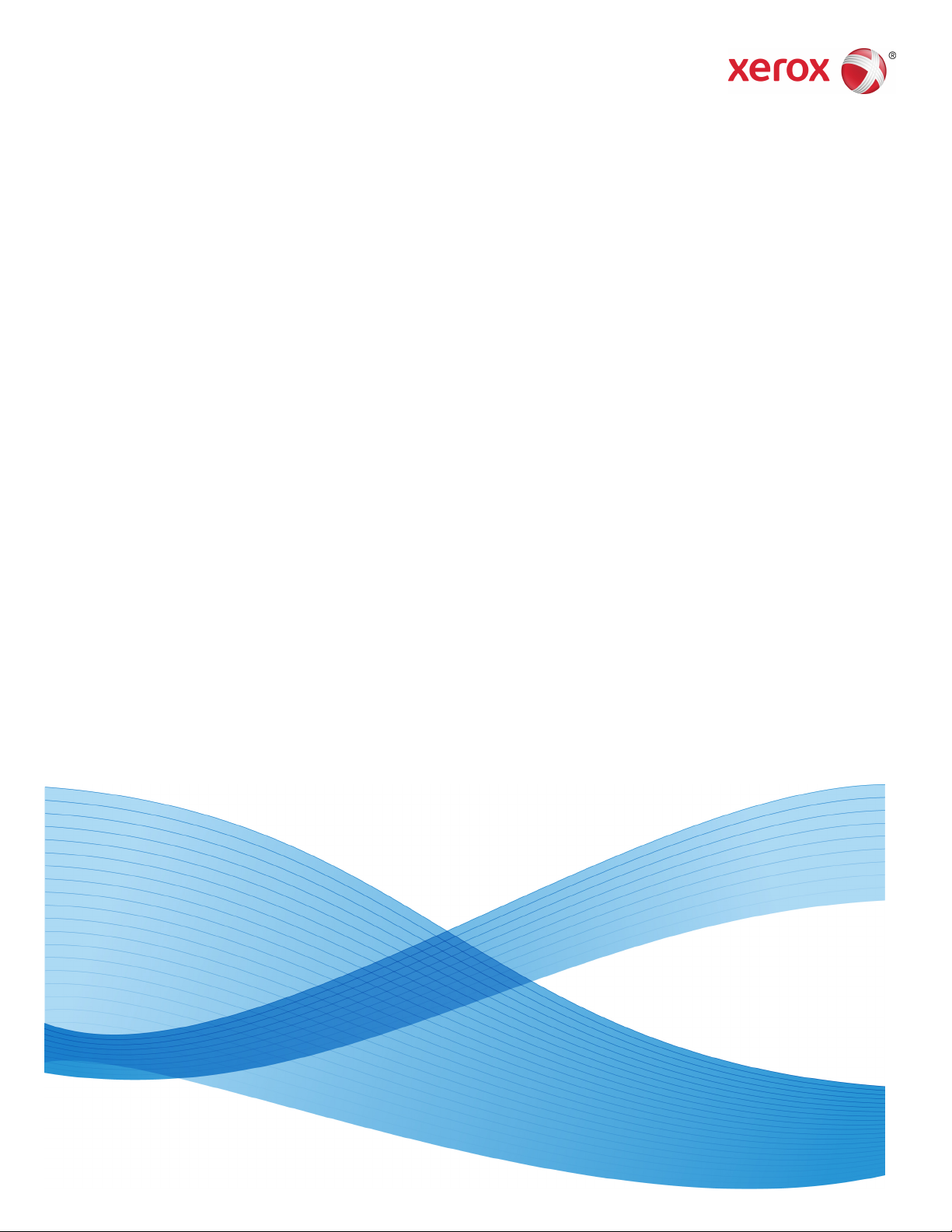
Versione 2.1
Agosto 2011
Stampante Xerox Color 800/1000
Guida all’amministrazione del sistema
Deb VanLoan, Erik Nielsen
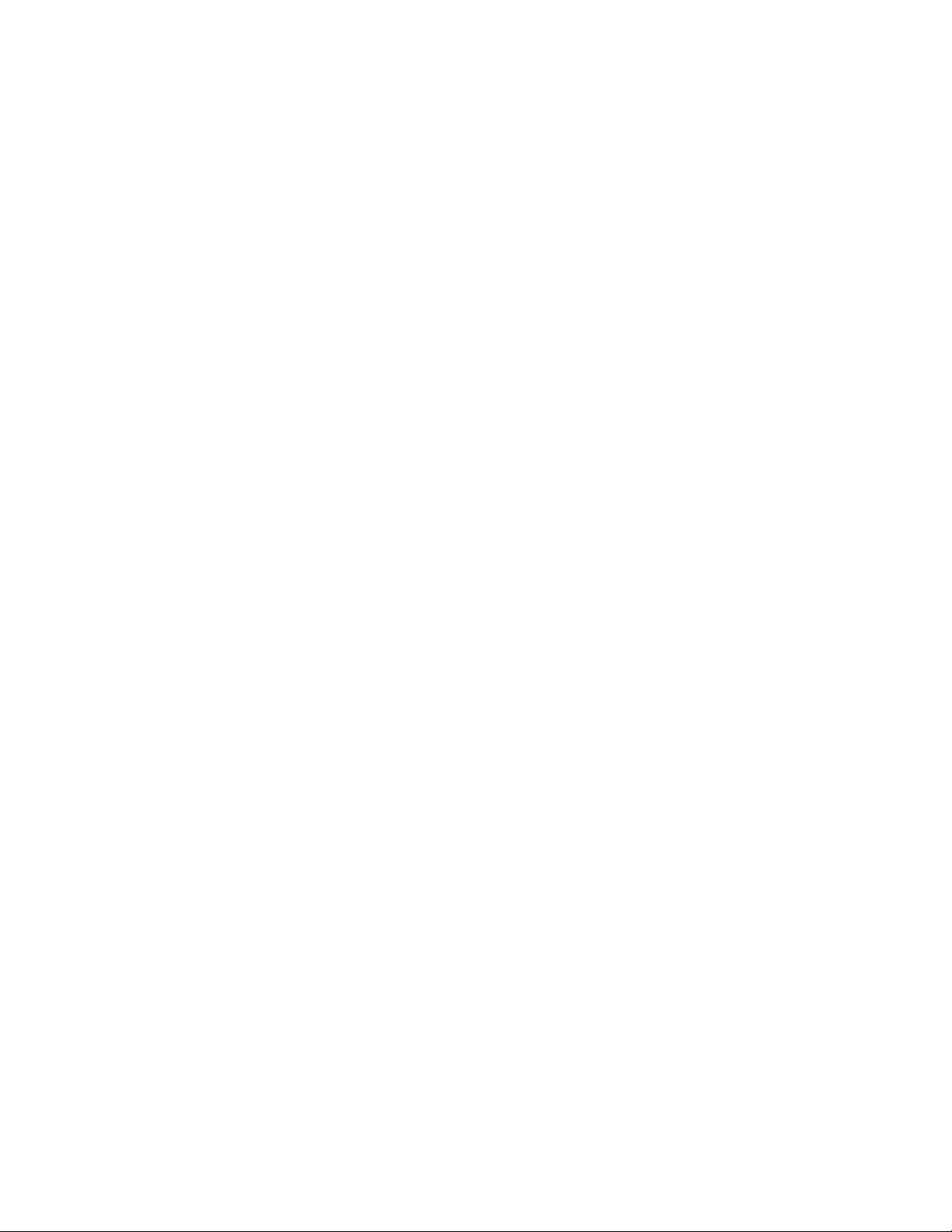
© 2011 Xerox Corporation. Tutti i diritti riservati.
Xerox®, FreeFlow®, GBC® AdvancedPunch®, SquareFold®, Xerox prInteract™,
MeterAssistant™, SuppliesAssistant™ e RemoteAssistant™ sono marchi di Xerox Corporation
negli Stati Uniti e/o in altri Paesi. Lo stato del prodotto, lo stato della build e/o qualsiasi
altra specifica sono soggetti a modifiche senza preavviso.
Microsoft, Windows, Windows 2000, Windows XP, Windows Vista e Windows 7 sono
marchi registrati di Microsoft Corporation.
PANTONE® è un marchio registrato di Pantone, Inc.
Macintosh è un marchio registrato di Apple Computer, Inc. negli Stati Uniti e in altri
paesi. Porzioni della documentazione tecnica per l'utente di Apple utilizzate dietro
autorizzazione di Apple Computer, Inc.
Adobe, il logo Adobe, Acrobat, il logo Acrobat, Acrobat Reader, Distiller, il logo Adobe
PDF, Adobe PDF JobReady, Illustrator, InDesign e Photoshop sono marchi registrati di
Adobe Systems, Inc. PostScript è un marchio registrato di Adobe utilizzato con Adobe
PostScript Interpreter (il linguaggio di descrizione pagina di Adobe) e altri prodotti Adobe.
Questo prodotto non è approvato né sponsorizzato da Adobe Systems, produttore di
Adobe Photoshop.
Fiery® è un marchio registrato di Electronics For Imaging, Inc. Creo® è un marchio
registrato di Creo, Inc. Plockmatic™ è un marchio di CFS Products Inc. GBC®e eBinder
200™ sono marchi o marchi registrati di General Binding Corporation. HP, HPGL, HPGL/2
e HP-UX sono marchi registrati di Hewlett-Packard Corporation. Netscape® è un marchio
registrato di Netscape Communications. UNIX® è un marchio registrato di Open Group.
Mozilla FireFox™ è un marchio di Mozilla Foundation.
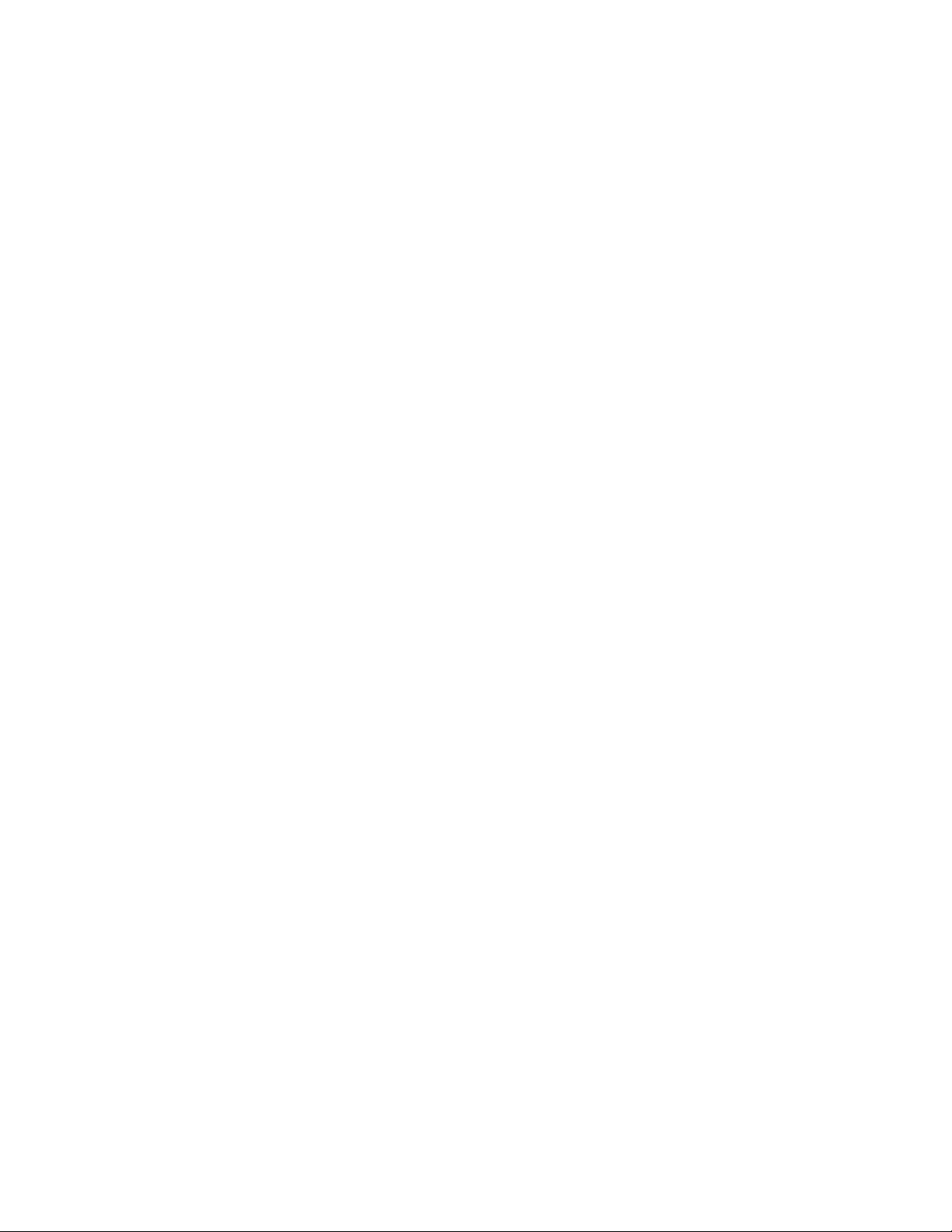
Indice generale
1 Descrizione generale dell'amministrazione....................................1-1
Accesso come amministratore........................................................................................1-1
Servizi remoti.........................................................................................................................1-2
Lettura automatica contatori (AMR)/Rifornimento automatico
materiali di consumo (ASR)..........................................................................1-2
Responsabile tecnico (TKO).............................................................................................1-3
2 Pulsante Manutenzione dell'interfaccia utente............................2-1
Scheda Manutenzione.......................................................................................................2-2
Pulizia toner..............................................................................................................2-2
Pulizia del corotron di carica..............................................................................2-3
3 Gestione della Libreria supporti...........................................................3-1
Gestione supporti.................................................................................................................3-2
Finestra Gestione libreria supporti................................................................................3-2
Aggiunta di una voce supporto.........................................................................3-3
Copia di una voce supporto................................................................................3-4
Creazione di un nuovo supporto (da Gestione libreria
supporti)...............................................................................................................3-5
Creazione di un nuovo supporto (da Proprietà vassoio).........................3-6
Modifica di un supporto esistente nella Libreria supporti......................3-7
Rimozione di un supporto dalla Libreria supporti......................................3-8
Backup/Trasferimento della Libreria supporti..........................................................3-8
4 Impostazione avanzata supporto.......................................................4-1
Opzioni di Impostazione avanzata supporto............................................................4-2
Osservazioni importanti sull'utilizzo delle opzioni di
Impostazione avanzata supporto..............................................................4-3
Creazione/Modifica delle opzioni di Impostazione avanzata
supporto...............................................................................................................4-4
Opzioni vassoi carta/alimentazione carta..................................................................4-5
Solo supporti per nome........................................................................................4-5
Livello rilevam. quasi vuoto.................................................................................4-6
Soffiatore vassoio...................................................................................................4-6
Rileva alimentazioni multiple............................................................................4-7
Abilita riscaldatore vassoio.................................................................................4-7
Opzioni trasporto carta/percorso carta.......................................................................4-8
Pressione rullo di allineamento.........................................................................4-8
Secondo rullo polarizzato di trasferta.............................................................4-9
Screziature.................................................................................................4-10
Guida all’amministrazione del sistema
iStampante Xerox Color 800/1000
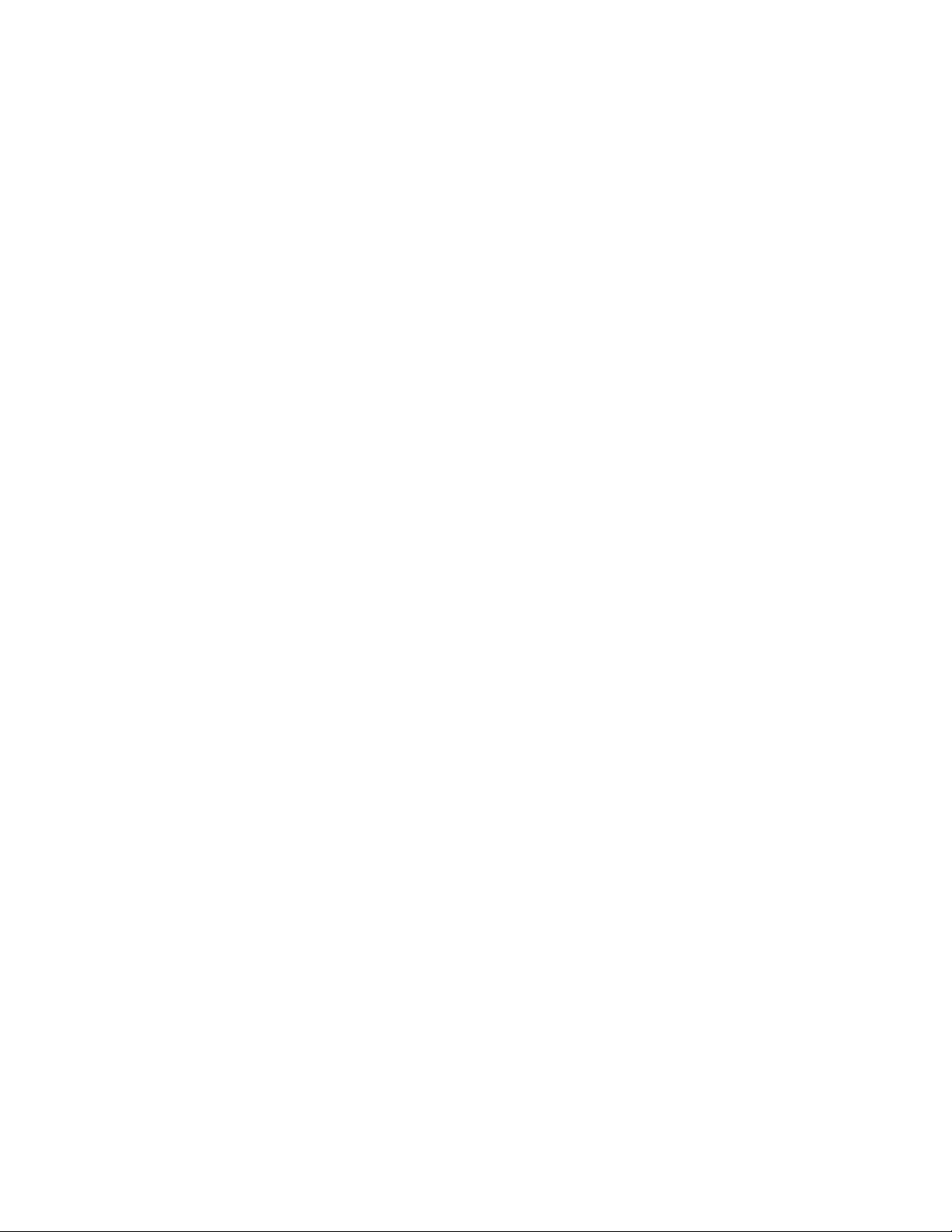
Indice generale
Opzioni di uscita carta/finitura....................................................................................4-17
Spostamento tonalità...........................................................................4-11
Opzione Stampa di prova per il secondo rullo polarizzato
di trasferta...........................................................................................4-12
Esecuzione della prima serie di stampe di prova..........4-12
Valutazione della prima serie di stampe di
prova........................................................................................4-13
Regolazione delle stampe di prova....................................4-13
Selezione delle impostazioni del secondo rullo polarizzato
di trasferta...........................................................................................4-14
Temperatura fusore.............................................................................................4-16
Descrizione del fenomeno dell'arricciatura...............................................4-17
Opzioni di Correzione arricciatura....................................................4-18
Fronte, a faccia in su................................................................4-19
Fronte, a faccia in giù..............................................................4-19
Fronte/retro..................................................................................4-20
Correzione dell'arricciatura carta........................................4-21
Profilo di regolazione piegatura.....................................................................4-24
5 Impostazioni di sistema.........................................................................5-1
Interfaccia utente................................................................................................................5-1
Finestra Dettagli guasto......................................................................................5-2
Impostazione del valore predefinito per la finestra
Dettagli guasto....................................................................................5-3
Lingua predefinita..................................................................................................5-3
Modifica password.................................................................................................5-4
Impostazione di data e ora..............................................................................................5-5
Sistema.....................................................................................................................................5-7
Modo produttività..................................................................................................5-8
Tabella Grammatura carta singola....................................................5-9
Tabella Grammature carta miste.....................................................5-10
Selezione delle opzioni di produttività...........................................5-10
Lettura/Scrittura MNV.......................................................................................5-11
Utilizzo della funzione Lettura/Scrittura MNV............................5-11
Economizzatore....................................................................................................5-12
PC di sistema e motore di stampa...................................................5-13
Solo motore di stampa.........................................................................5-13
Solo motore di stampa se comunicazione con PC assente
per..........................................................................................................5-13
Uscita dal modo Economizzatore....................................................5-13
Impostazione delle opzioni del modo Economizzatore..........5-13
Ripresa automatica dopo pausa....................................................................5-14
Stampante Xerox Color 800/1000ii
Guida all’amministrazione del sistema
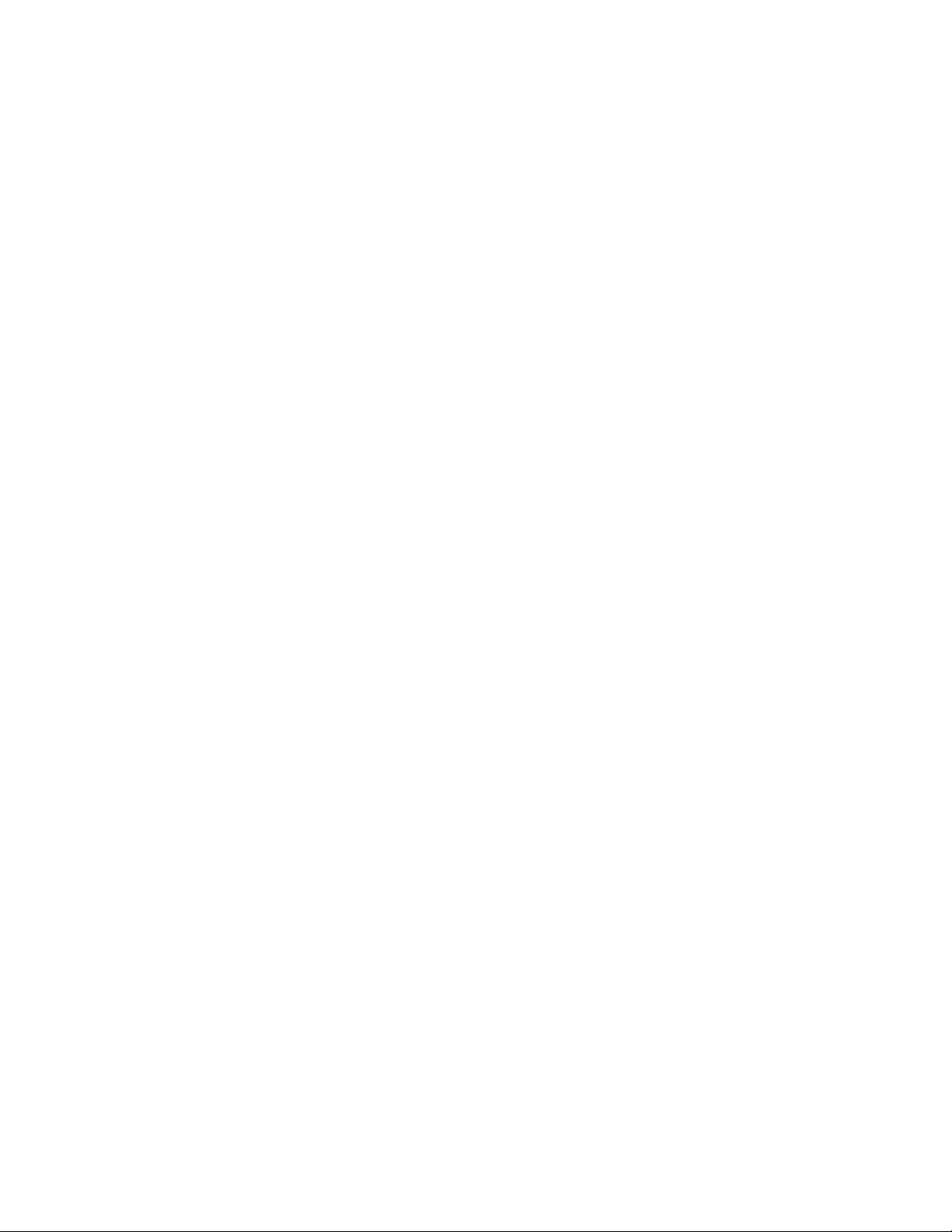
Indice generale
Logoff automatico..............................................................................................5-14
Segnali sonori di attenzione............................................................................5-15
Opzioni vassoio...................................................................................................................5-16
Selezione delle impostazioni di Opzioni vassoio......................................5-17
Dispositivi di uscita...........................................................................................................5-18
Impostazioni impilatore grande capacità..................................................5-18
Impostazioni rilegatore in brossura..............................................................5-19
Selezione delle opzioni di Dispositivi di uscita..........................................5-19
Scheda Qualità immagine.............................................................................................5-20
Modalità aggiornamento fusore...................................................................5-21
Panoramica di Array a larghezza piena....................................................................5-22
Autoregolazione curva di riproduzione toner (TRC)...............................5-23
Regolazione automatica dell'uniformità della densità........................5-23
6 Profili...............................................................................................................6-1
Accesso/uscita da profili....................................................................................................6-1
Allineamento.........................................................................................................................6-2
Informazioni sull'allineamento.........................................................................6-3
Informazioni sull'allineamento automatico..................................6-3
Aspetti da considerare quando si crea o si utilizza un
profilo di allineamento.....................................................................6-3
Regolazioni della posizione dell'immagine stampata................6-5
Allineamento automatico (Array a larghezza piena)...............................6-6
Opzioni di allineamento.......................................................................................6-9
Prima di creare/utilizzare un profilo di allineamento...............................6-9
Creazione/modifica di un profilo di allineamento..................................6-10
Regolazione piegatura....................................................................................................6-12
Informazioni per regolazione piegatura.....................................................6-13
Procedura di creazione o modifica di un profilo di regolazione
piegatura doppia di fogli singoli/multipli.............................................6-14
Procedura di creazione o modifica di un profilo di regolazione
piegatura doppia di fogli multipli pinzati............................................6-16
Procedura di creazione o modifica di un profilo di regolazione
piegatura a C...................................................................................................6-18
Procedura di creazione o modifica di un profilo di regolazione
piegatura a Z...................................................................................................6-21
Procedura di creazione o modifica di un profilo di regolazione
piegatura a Z, metà foglio.........................................................................6-23
Dispositivi di finitura........................................................................................................6-25
Guida all’amministrazione del sistema
iiiStampante Xerox Color 800/1000
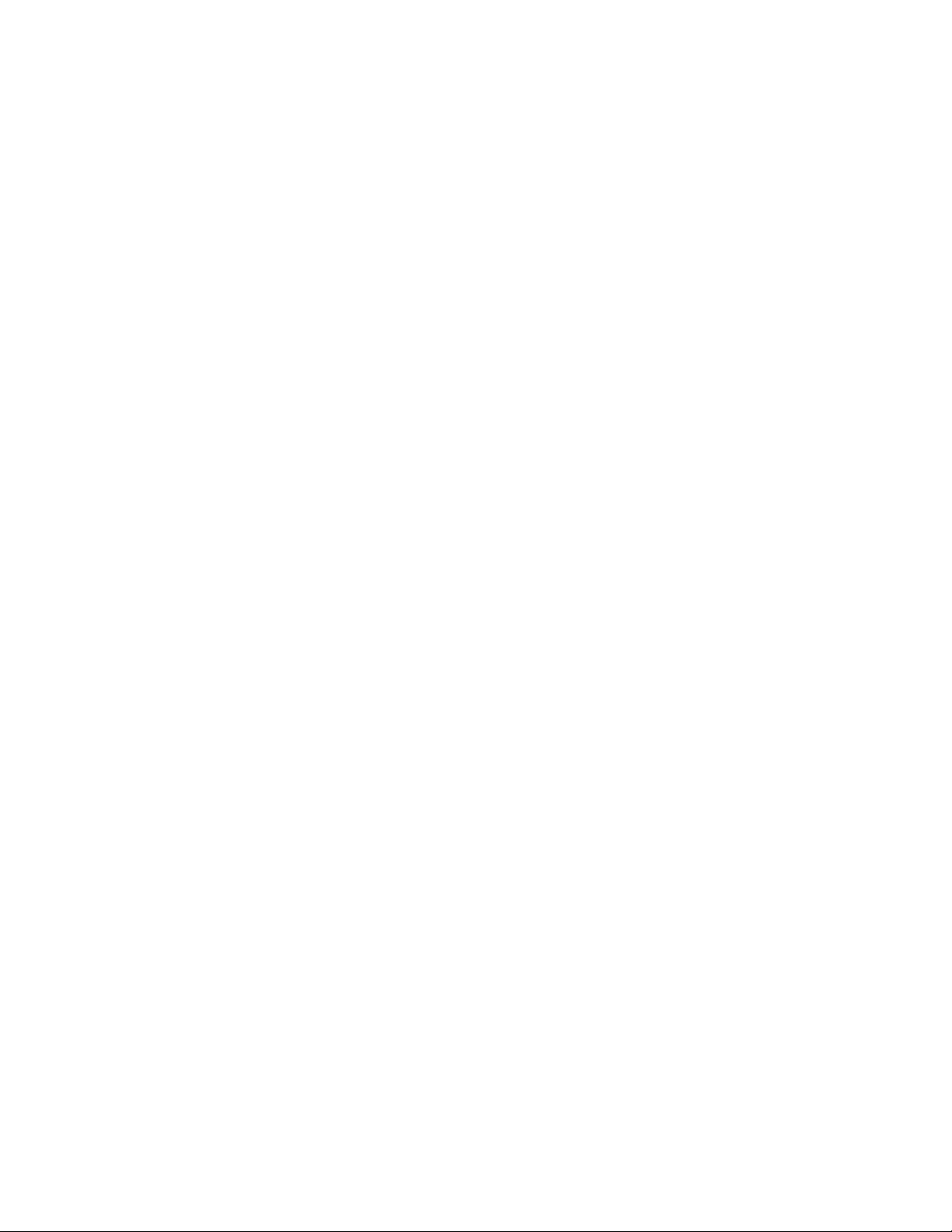
Indice generale
Stampante Xerox Color 800/1000iv
Guida all’amministrazione del sistema
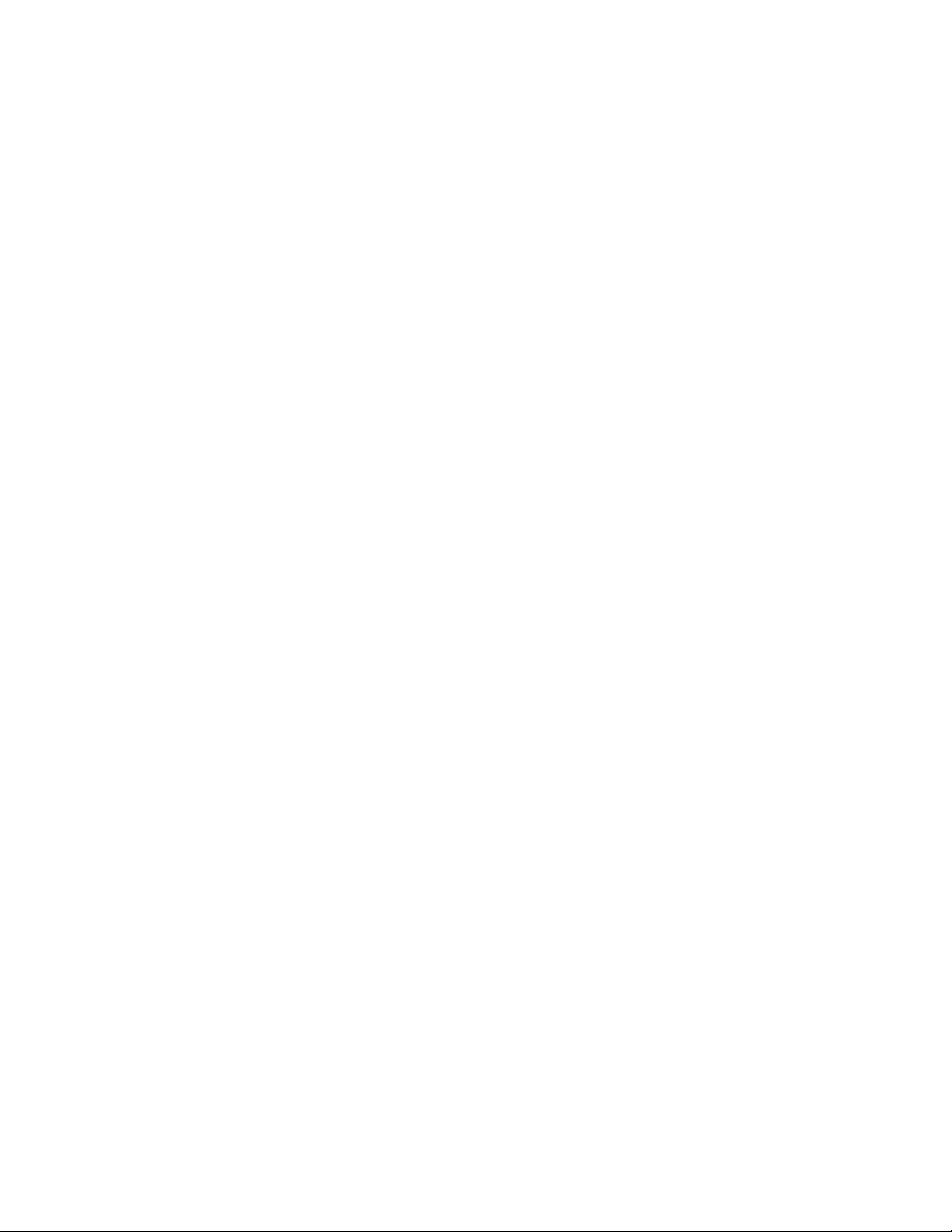
1
Descrizione generale dell'amministrazione
Il modo Amministratore consente di scegliere le impostazioni predefinite della macchina
in base alle proprie esigenze. È possibile modificare le impostazioni di molte funzioni,
come la lingua di visualizzazione dell'interfaccia utente, i timer, la password
amministratore; è inoltre possibile creare profili carta personalizzati e altro ancora.
Accesso come amministratore
Per accedere al modo Amministratore e uscirne, procedere come segue:
1. Selezionare il pulsante Logon dalla finestra principale dell'interfaccia utente.
Viene visualizzata la schermata Logon.
2. Dalla schermata Logon selezionare Amministratore.
3. Usare la tastiera per inserire la password amministratore.
La password predefinita è: 11111.
NOTA
Per mantenere segreta la password, sullo schermo vengono visualizzati gli
asterischi al posto dei numeri.
4. Selezionare OK.
NOTA
Dopo l’installazione della macchina si raccomanda di modificare
immediatamente la password del modo Amministratore per limitare l’accesso
a tale funzione.
5. Per uscire dal modo Amministratore, selezionare il pulsante Logoff.
Guida all’amministrazione del sistema
1-1Stampante Xerox Color 800/1000
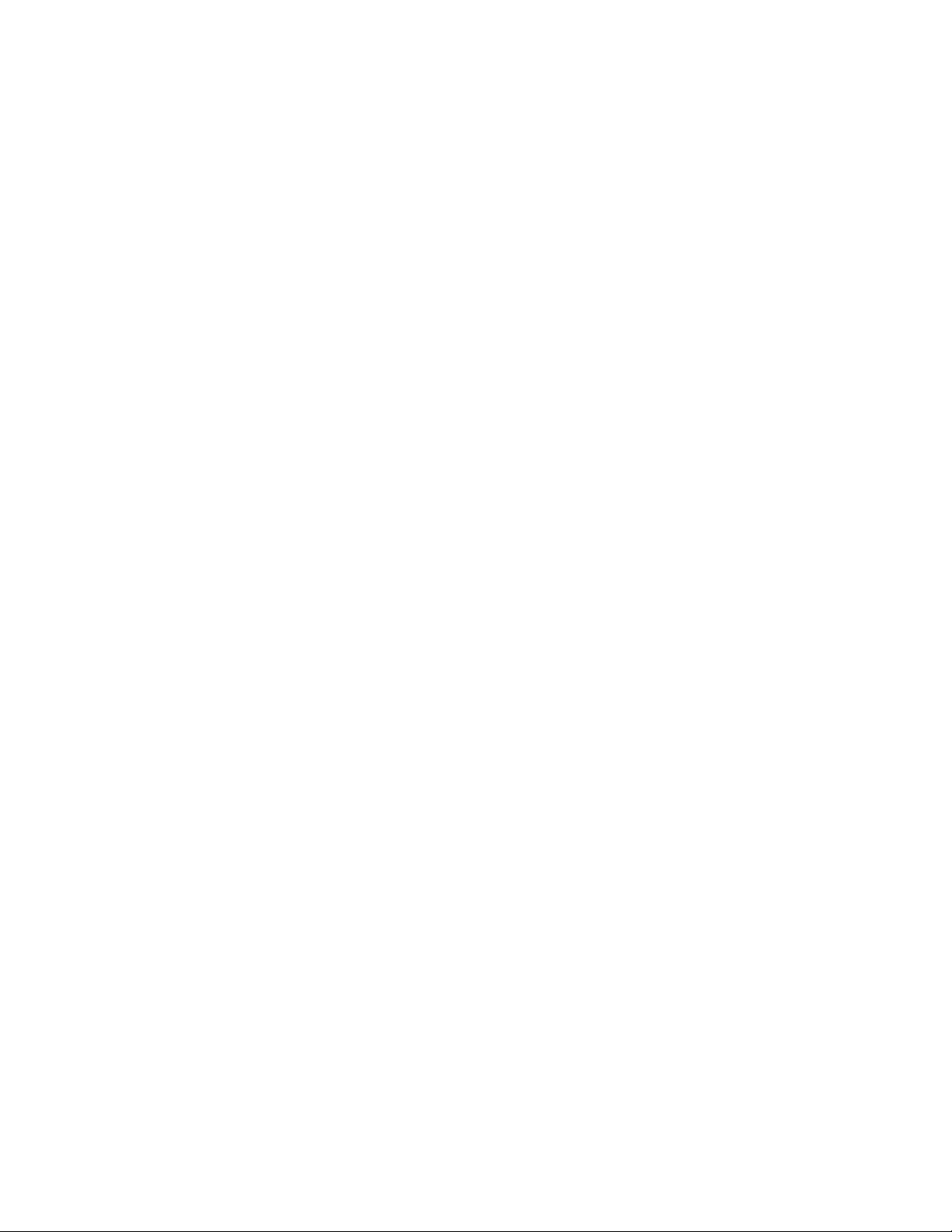
Descrizione generale dell'amministrazione
Servizi remoti
Questa macchina è inserita nel programma servizi remoti. Si tratta di un programma
che fornisce a Xerox informazioni aggiornate in tempo reale sullo stato corrente della
macchina, come:
• Connessione Internet sicura tra la macchina e Xerox utilizzando protocolli Secure
Socket Layer (SSL) e crittografia a 128 bit; solo le informazioni sulle prestazioni della
macchina vengono inviate a Xerox attraverso questa connessione
• Rapida individuazione di potenziali problemi
• Diagnosi rapida e accurata dei problemi
• Risoluzione più veloce dei problemi, più rapida di quanto richiederebbe l'intervento
di un tecnico dell'assistenza
• Creazione e invio automatico delle letture dei contatori direttamente a Xerox
• Programmazione di interventi di manutenzione in momenti che non interferiscano
con il lavoro al fine di massimizzare i tempi di produzione
NOTA
I servizi remoti potrebbero non essere disponibili nella propria area oppure alcuni
clienti potrebbero rinunciare al programma. Per ulteriori informazioni su questo
programma, rivolgersi al centro di assistenza clienti Xerox o visitare www.xerox.it.
I servizi remoti comprendono Lettura automatica contatori (AMR) e Rifornimento
automatico materiali di consumo (ASR).
Lettura automatica contatori (AMR)/Rifornimento automatico materiali di consumo (ASR)
La Lettura automatica contatori (AMR) e il Rifornimento automatico materiali di consumo
(ASR) sono disponibili attraverso le seguenti procedure:
• RemoteAssistant™ è una funzione disponibile con certi motori di stampa Xerox che
consente ai clienti di autorizzare uno specialista Xerox ad accedere in remoto
all'interfaccia utente del server di stampa e farsi guidare durante le azioni correttive.
Per ulteriori informazioni, visitare il sito www.xerox.com/printeract.
Stampante Xerox Color 800/10001-2
Guida all’amministrazione del sistema
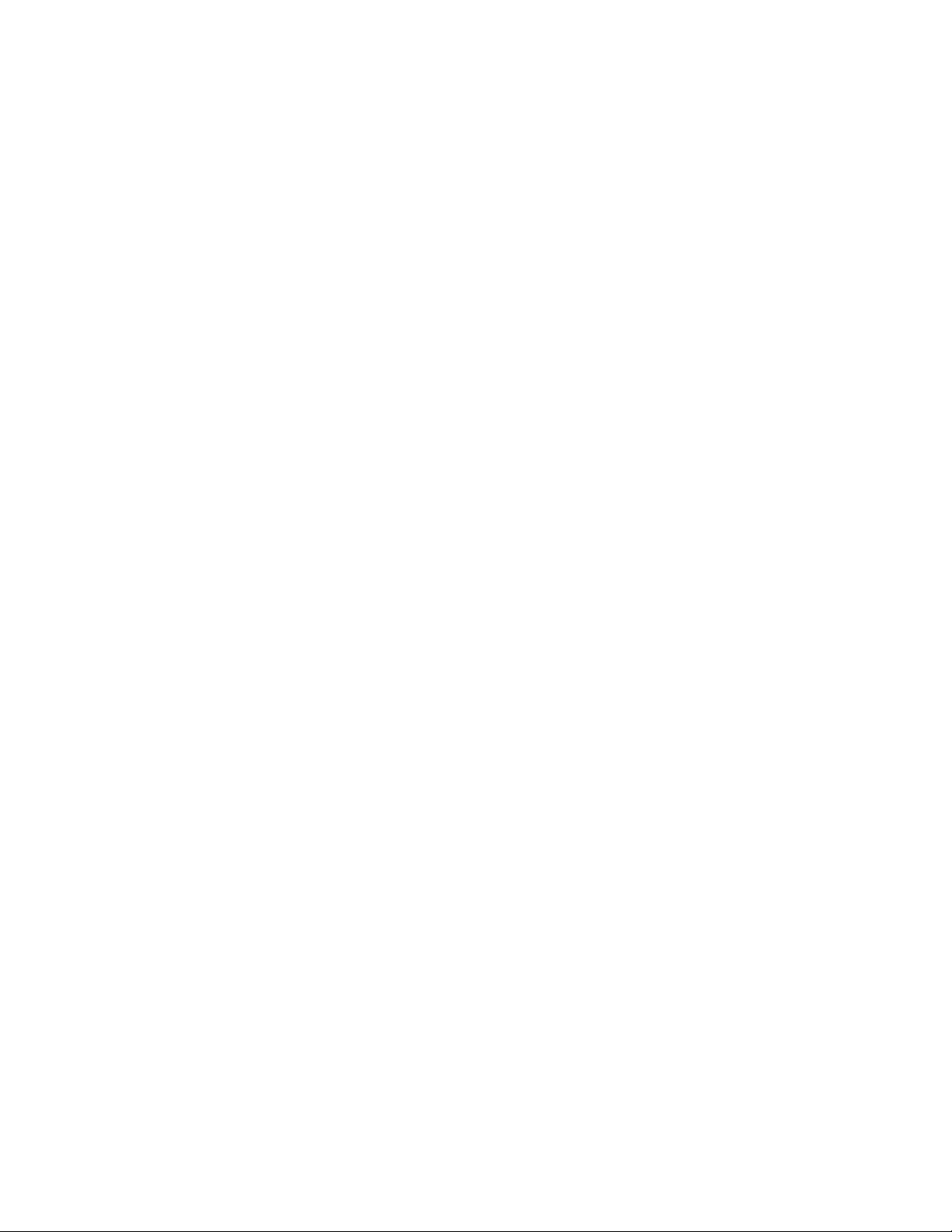
Descrizione generale dell'amministrazione
Responsabile tecnico (TKO)
Il responsabile tecnico (TKO) è una persona certificata da Xerox per eseguire certe attività
di manutenzione normalmente eseguite da un tecnico dell'assistenza clienti (CSE). Per
divenire TKO per una macchina occorre completare il programma obbligatorio Xerox
Productivity Plus (XPP).
Come detto in precedenza, Xerox Productivity Plus (XPP) è un programma obbligatorio,
gestito autonomamente da parte del cliente ed è disponibile per questa macchina. Con
questo programma Xerox fornisce a clienti qualificati i materiali di consumo, la
documentazione, il supporto e la formazione per responsabile tecnico (TKO) richiesta
per eseguire semplici operazioni di diagnostica, attività di manutenzione ordinaria e
alcune riparazioni che un tempo venivano eseguite da un tecnico del servizio assistenza
Xerox.
Dopo aver completato con successo la formazione XPP, la persona qualificata (TKO)
riceve un piccolo manuale di servizio, un kit di attrezzi e la certificazione da parte di un
istruttore del servizio assistenza Xerox che lo autorizza ad eseguire specifiche attività
del programma o sulla macchina.
XPP consente di mantenere un controllo migliore sulle risorse e la pianificazione dei
lavori, grazie alla possibilità di programmare le attività di manutenzione di base a quando
più è comodo, invece di attendere un tecnico dell'assistenza clienti Xerox. XPP è
un'iniziativa a sostegno della produttività per la quale è possibile ricevere la formazione
in loco o in una sede concordata con Xerox.
Xerox Productivity Plus arricchisce l'accordo di manutenzione con assistenza completa
di Xerox fornendo informazioni più valide al rappresentante dell'assistenza Xerox prima
di eseguire la chiamata di assistenza. Xerox monitora continuamente il grado di
competenza del responsabile tecnico per garantire un perfetto funzionamento della
macchina.
NOTA
Per ulteriori informazioni su questo programma e/o sulla formazione, rivolgersi
al centro di assistenza clienti Xerox o visitare www.xerox.it.
Guida all’amministrazione del sistema
1-3Stampante Xerox Color 800/1000
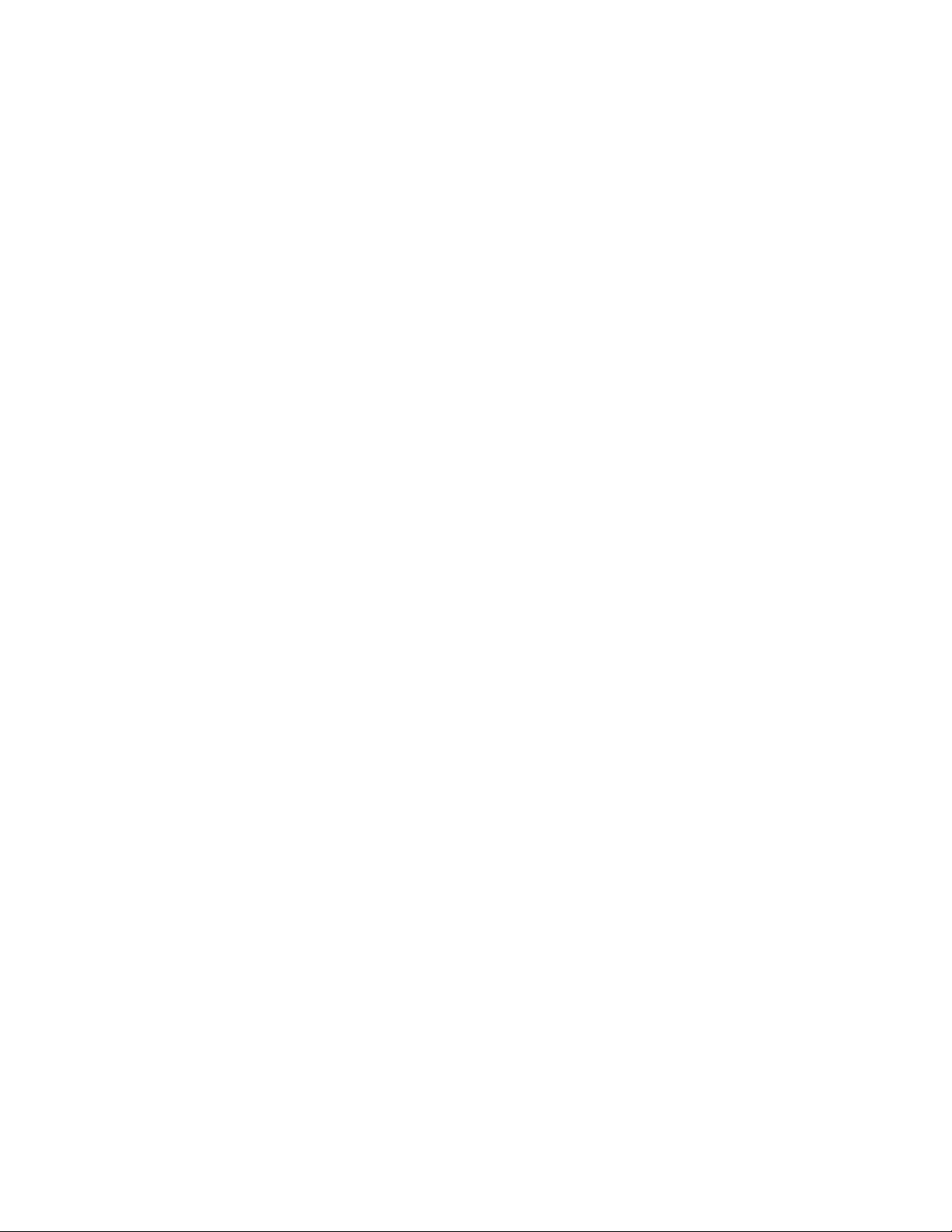
Descrizione generale dell'amministrazione
Stampante Xerox Color 800/10001-4
Guida all’amministrazione del sistema
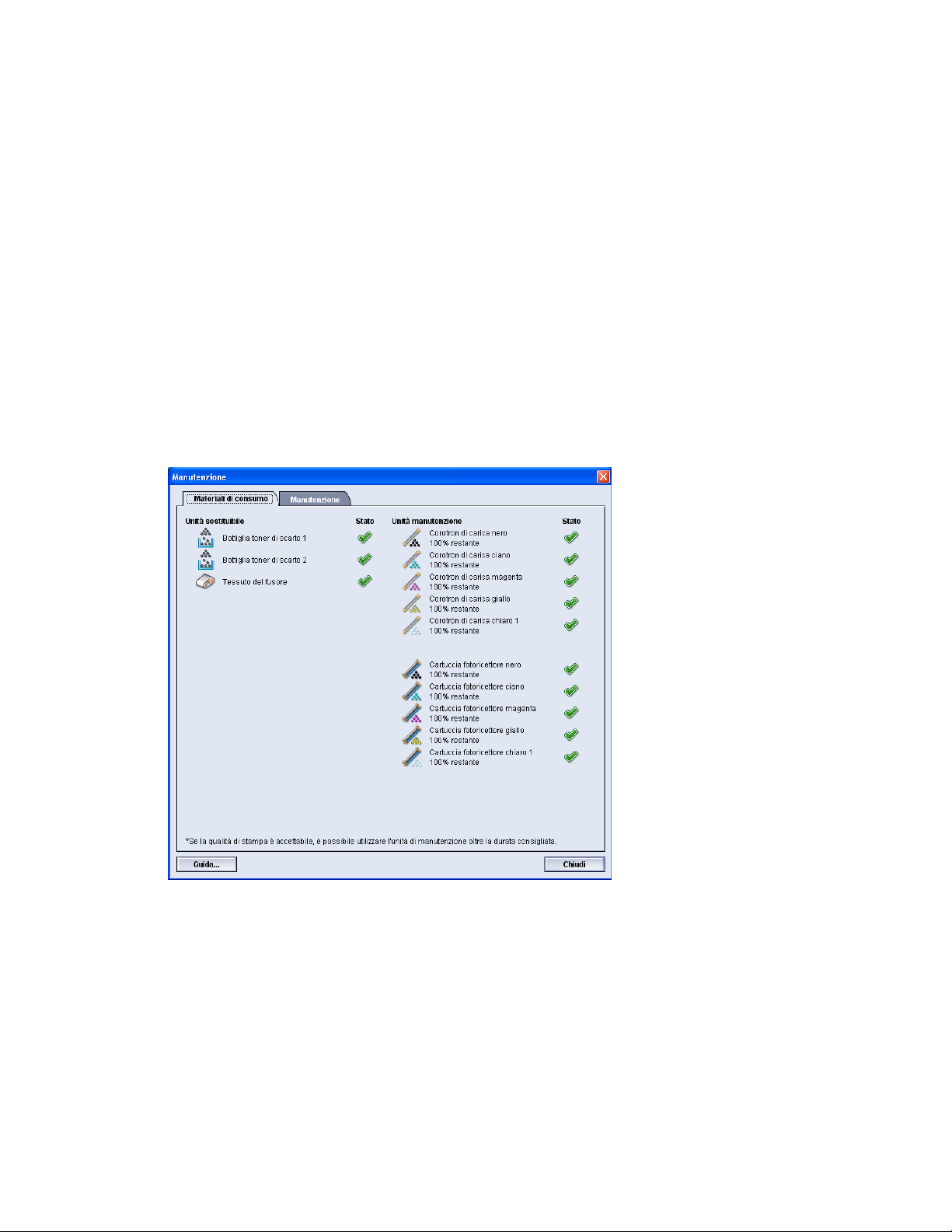
2
Pulsante Manutenzione dell'interfaccia utente
Selezionare il pulsante Manutenzione sull'interfaccia utente per aprire una finestra in
cui è visualizzato lo stato di ogni materiale di consumo. Fare riferimento alla figura
seguente:
NOTA
Se un materiale di consumo in un'unità sostituibile dal cliente (CRU) è esaurito, il
lavoro in corso viene interrotto automaticamente e viene ripreso solo dopo la
sostituzione del materiale di consumo mancante.
NOTA
Il lavoro non viene sospeso o interrotto se lo stato di un'unità sostituibile dal
responsabile tecnico (TKORU) indica un livello basso o esaurito. È possibile che l'unità
sostituibile dal responsabile tecnico continui a funzionare come previsto ben al di
là dell'indicatore di durata media. Il responsabile tecnico utilizza le informazioni di
questo indicatore di stato ogni volta che esegue un intervento sulla macchina.
Guida all’amministrazione del sistema
2-1Stampante Xerox Color 800/1000
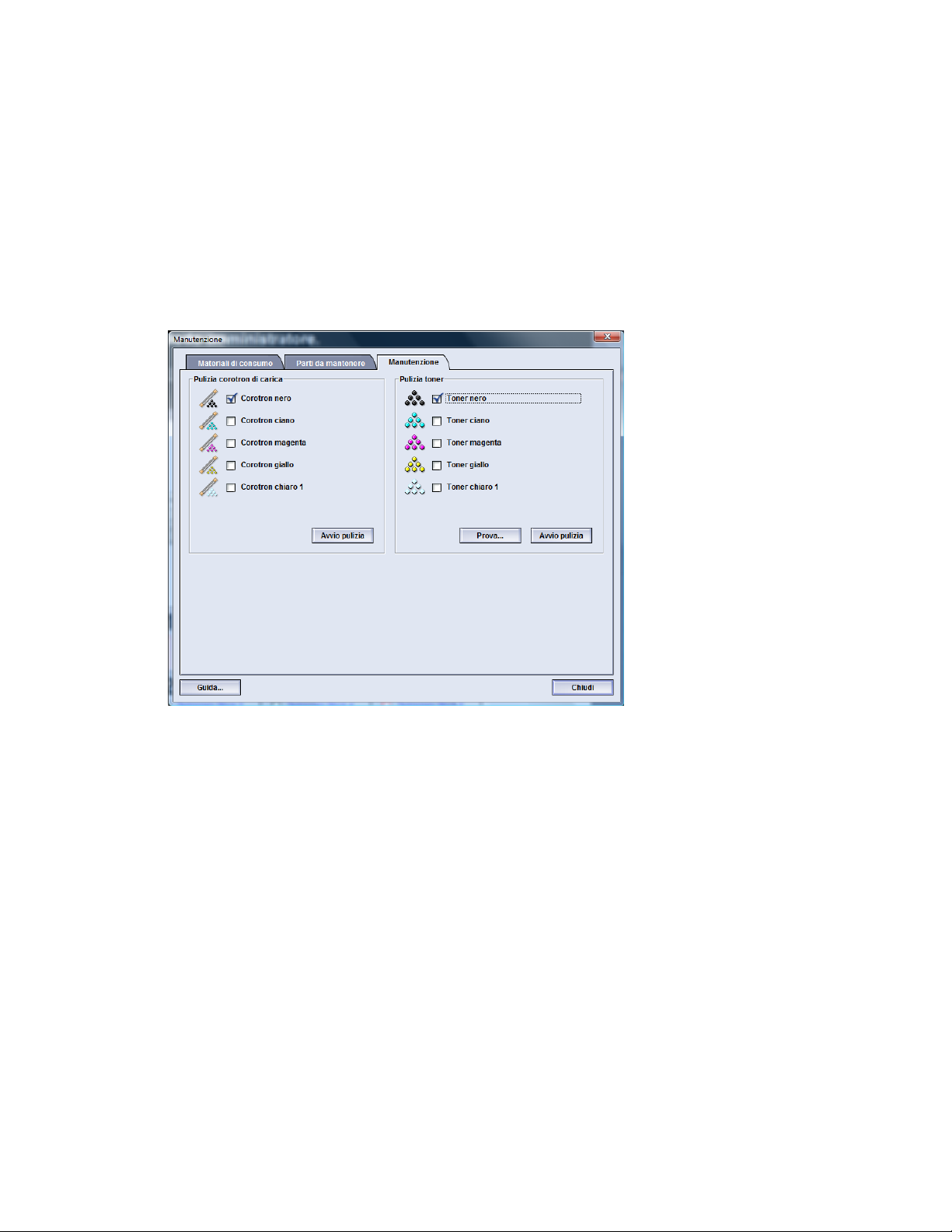
Pulsante Manutenzione dell'interfaccia utente
IMPORTANTE
I corotron di carica possono essere sostituiti SOLO da un responsabile tecnico (TKO)
qualificato e con adeguata formazione.
Scheda Manutenzione
Selezionare la scheda Manutenzione per aprire la finestra con opzioni per la pulizia di
certi componenti interni alla macchina. La schermata Manutenzione è suddivisa in due
sezioni: Pulizia corotron di carica e Pulizia toner, come da figura:
Le opzioni di pulizia in Manutenzione sono elencate di seguito:
• Pulizia corotron di carica: consente di pulire uno o tutti i corotron di carica. La
procedura di pulizia è utile quando si hanno certi problemi di qualità immagine, ad
esempio striature o screziature. Per ulteriori informazioni, vedere la sezione Risoluzione
dei problemi della Guida per l'utente.
• Pulizia toner: consente di pulire uno o tutti i sistemi delle cartucce toner. La procedura
di pulizia è utile quando si hanno certi problemi di qualità immagine, ad esempio
spuntinature bianche o nere e chiazze. Le spuntinature e le chiazze sono causate
dall'aderenza dell'inchiostro/toner al fotoricettore. Per ulteriori informazioni, vedere
la sezione Risoluzione dei problemi della Guida per l'utente.
Pulizia toner
La seguente procedura di pulizia consente di espellere dal sistema qualsiasi grumo di
inchiostro/toner residuo eventualmente depositatosi nel gruppo di sviluppo.
Stampante Xerox Color 800/10002-2
Guida all’amministrazione del sistema
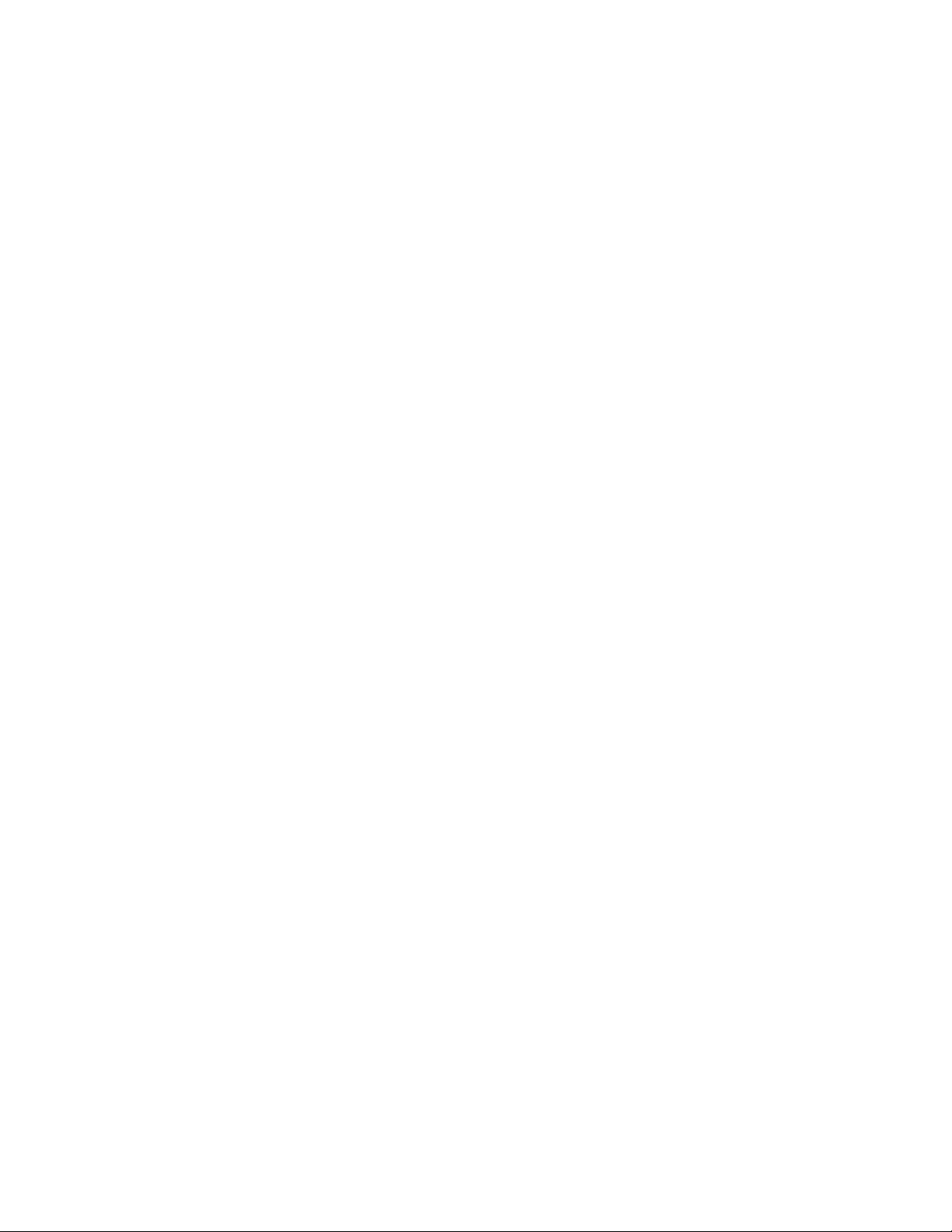
Pulsante Manutenzione dell'interfaccia utente
Per la pulizia di uno o più degli erogatori delle cartucce toner procedere come segue.
NOTA
Si consiglia di eseguire alcune stampe di prova prima di eseguire la procedura
di pulizia. Dopo che è stato selezionato il pulsante Avvio pulizia, il sistema genera
automaticamente una stampa di prova. In tal modo possibile confrontare le
stampe prima e dopo l'intervento, per verificare la qualità immagine.
1. Selezionare la/le cartuccia/e toner da pulire.
2. Selezionare il pulsante Avvio pulizia per avviare la procedura di pulizia.
3. Selezionare il vassoio carta e l'orientamento di alimentazione (alimentazione lato
lungo o alimentazione lato corto).
4. Selezionare il pulsante Avvio per iniziare.
5. Al termine, sullo schermo apparirà il messaggio “Pulizia completata”.
6. Selezionare Chiudi per uscire.
Pulizia del corotron di carica
Per pulire uno o più corotron di carica procedere come segue.
1. Selezionare i/il corotron da pulire.
2. Selezionare il pulsante Avvio pulizia per avviare il processo.
3. Al termine, sullo schermo apparirà il messaggio “Pulizia completata”.
4. Selezionare Chiudi per uscire.
Guida all’amministrazione del sistema
2-3Stampante Xerox Color 800/1000
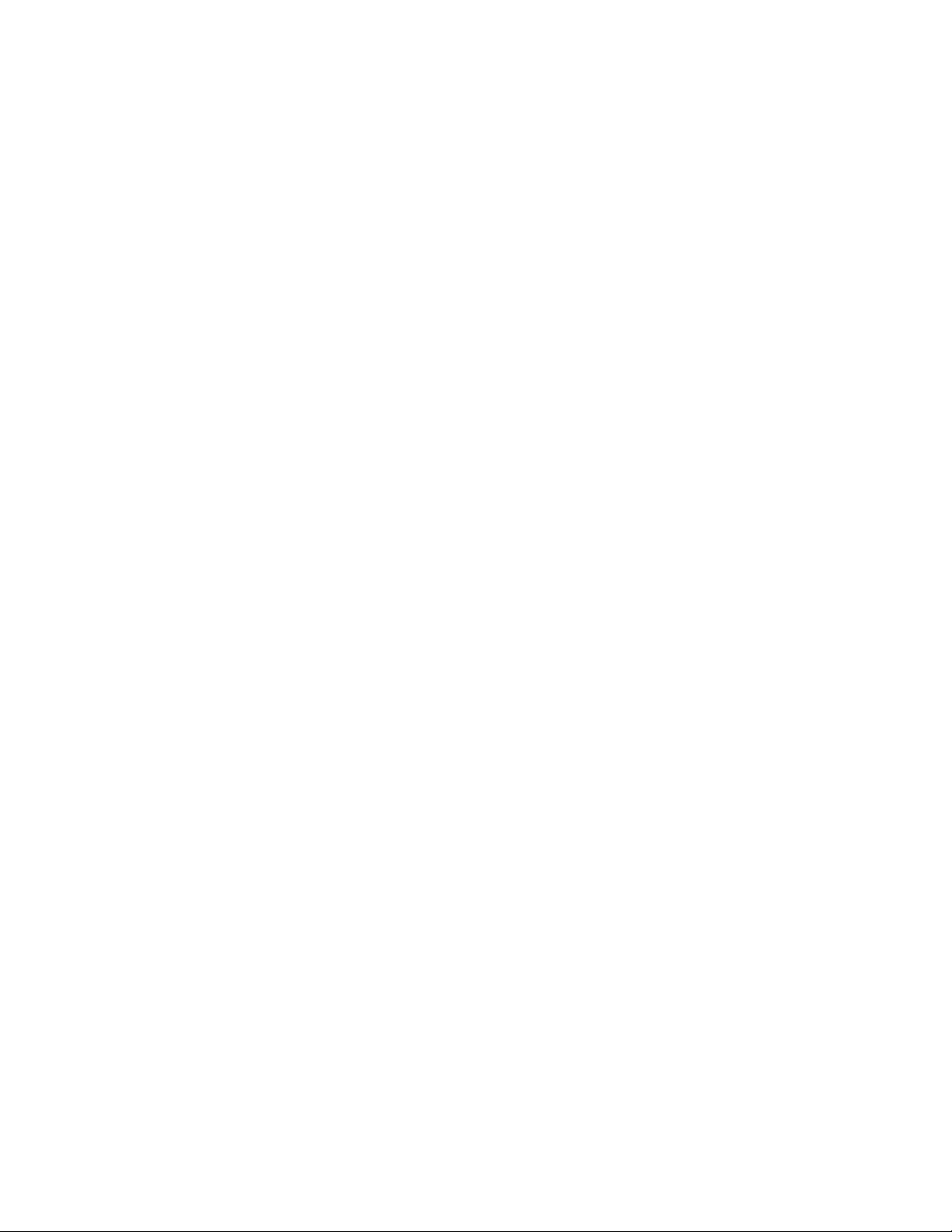
Pulsante Manutenzione dell'interfaccia utente
Stampante Xerox Color 800/10002-4
Guida all’amministrazione del sistema
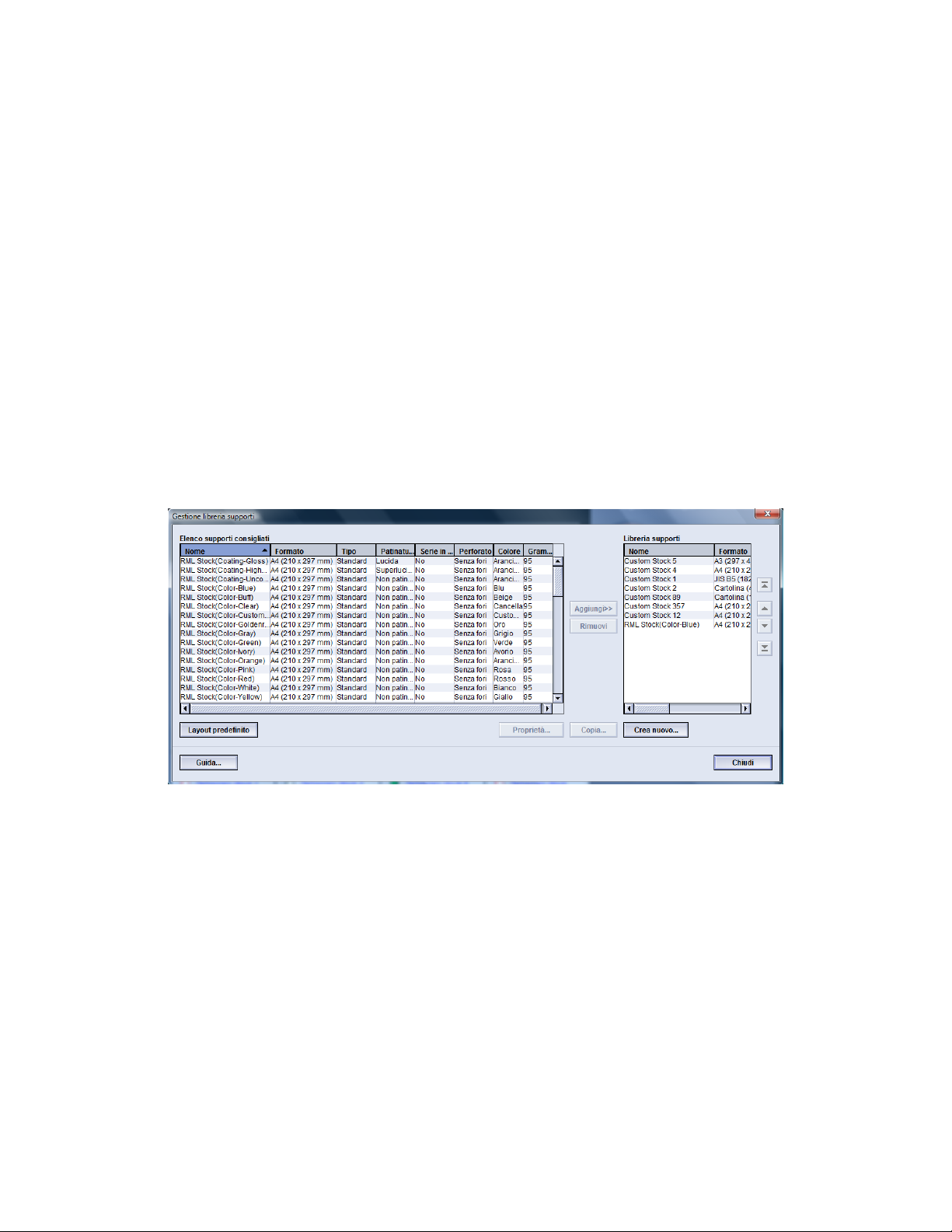
3
Gestione della Libreria supporti
La Libreria supporti consente di definire gli attributi per un supporto, come formato,
colore, tipo e grammatura, nonché di assegnare un nome per identificare il supporto e
gli attributi ad esso associati.
Quando si esegue l'accesso come amministratore, è possibile accedere alla Libreria
supporti selezionando Sistema > Gestione libreria supporti.
La finestra Gestione libreria supporti contiene Elenco supporti consigliati e Libreria
supporti:
• Elenco supporti consigliati: elenca tutti i supporti predefiniti disponibili per la macchina.
• Libreria supporti: come Elenco supporti consigliati, elenca tutti i supporti carta
disponibili per la macchina. La Libreria supporti fornisce un elenco di supporti
personalizzato tra cui scegliere per ogni vassoio e/o lavoro di stampa specifico.
3-1Stampante Xerox Color 800/1000
Guida all’amministrazione del sistema
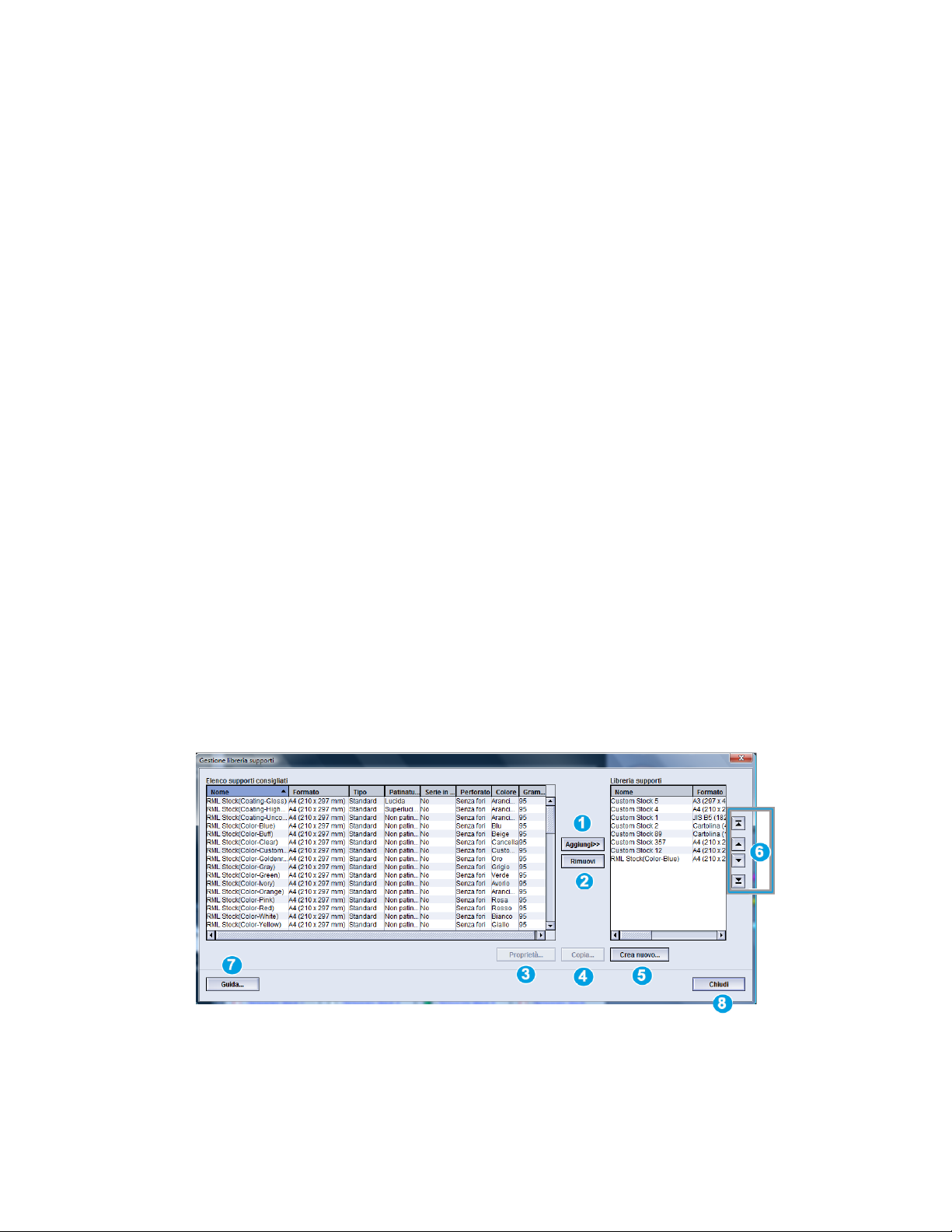
Gestione della Libreria supporti
Gestione supporti
Una volta che il tipo di supporto è stato definito, denominato e salvato come nuovo
supporto, è possibile fare riferimento ad esso facilmente dalla Libreria supporti. Un
supporto salvato può essere rapidamente selezionato e utilizzato per la programmazione
del vassoio carta o di un lavoro di stampa.
È possibile eseguire le seguenti operazioni dalla finestra Gestione libreria supporti:
• Aggiungere un supporto dall'Elenco supporti consigliati alla Libreria supporti
• Copiare i supporti dell'Elenco supporti consigliati e personalizzare le proprietà
• Copiare un supporto esistente nella Libreria supporti e personalizzare le proprietà
• Modificare/cambiare una voce supporto esistente
• Creare e salvare un nuovo supporto; è possibile creare i supporti in uno dei due modi
seguenti:
- Da Gestione libreria supporti
- Da Proprietà vassoio
• Rimuovere/Eliminare una voce supporto
• Cambiare l'ordine di visualizzazione dei supporti spostando un supporto su/giù
nell'elenco Libreria supporti
Finestra Gestione libreria supporti
La finestra Gestione libreria supporti contiene l'Elenco supporti consigliati, la Libreria
supporti e quanto segue:
1. Aggiungi: consente all'utente di aggiungere un supporto dall'Elenco supporti
consigliati all'elenco Libreria supporti.
Stampante Xerox Color 800/10003-2
Guida all’amministrazione del sistema
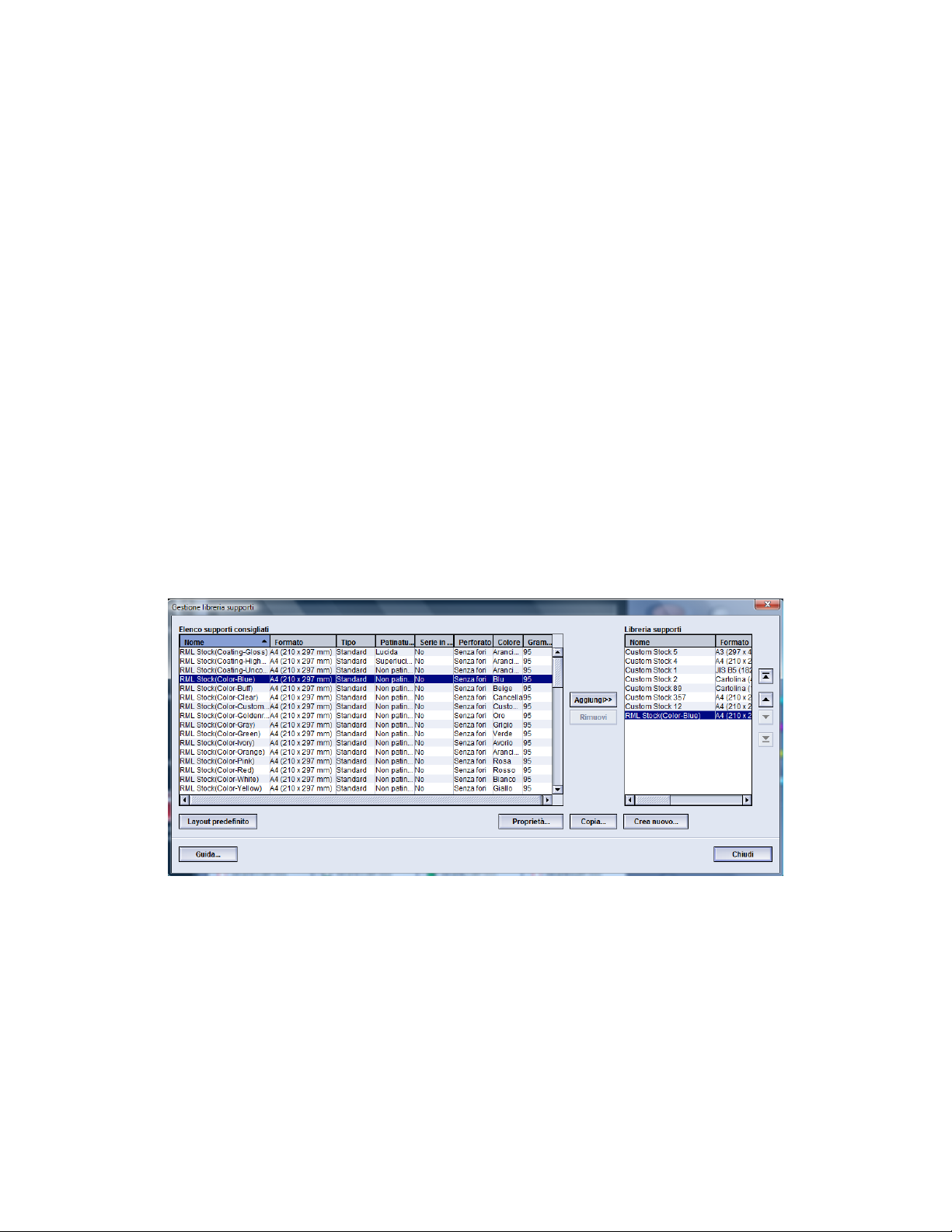
Gestione della Libreria supporti
2. Rimuovi: consente all'utente di eliminare (rimuovere) un supporto dalla Libreria
supporti.
3. Proprietà: consente all'utente di visualizzare e/o modificare le proprietà dei supporti
elencati nella Libreria supporti. Il nome del supporto non può essere modificato.
4. Copia: consente all'utente di copiare un supporto esistente dall'Elenco supporti
consigliati o dalla Libreria supporti, di modificarne le proprietà e di salvarlo nella
Libreria supporti come nuovo supporto.
5. Crea nuovo: consente all'utente di creare e salvare un nuovo supporto nell'elenco
Libreria supporti.
6. Pulsanti su/giù: spostano un supporto verso l'alto o il basso nell'elenco Libreria
supporti.
7. Guida: consente di accedere alle informazioni della guida online sulla funzione
Gestione libreria supporti.
8. Chiudi: chiude la finestra Gestione libreria supporti.
Aggiunta di una voce supporto
La procedura seguente consente di aggiungere un supporto alla Libreria supporti dalla
finestra Gestione libreria supporti.
NOTA
È possibile aggiungere alla Libreria supporti solo i supporti preesistenti dell'Elenco
supporti consigliati.
1. Accedere come amministratore.
2. Selezionare Sistema > Gestione libreria supporti.
Viene visualizzata la finestra Gestione libreria supporti.
3. Selezionare il supporto dall'Elenco supporti consigliati.
4. Selezionare il pulsante Aggiungi.
Il supporto dell'Elenco supporti consigliati viene aggiunto in fondo all'elenco Libreria
supporti.
5. Utilizzare i pulsanti Su/Giù per spostare il supporto nell'elenco Libreria supporti.
6. Selezionare Chiudi per uscire da Gestione libreria supporti.
7. Selezionare Logoff per uscire dalla modalità Amministratore.
Guida all’amministrazione del sistema
3-3Stampante Xerox Color 800/1000
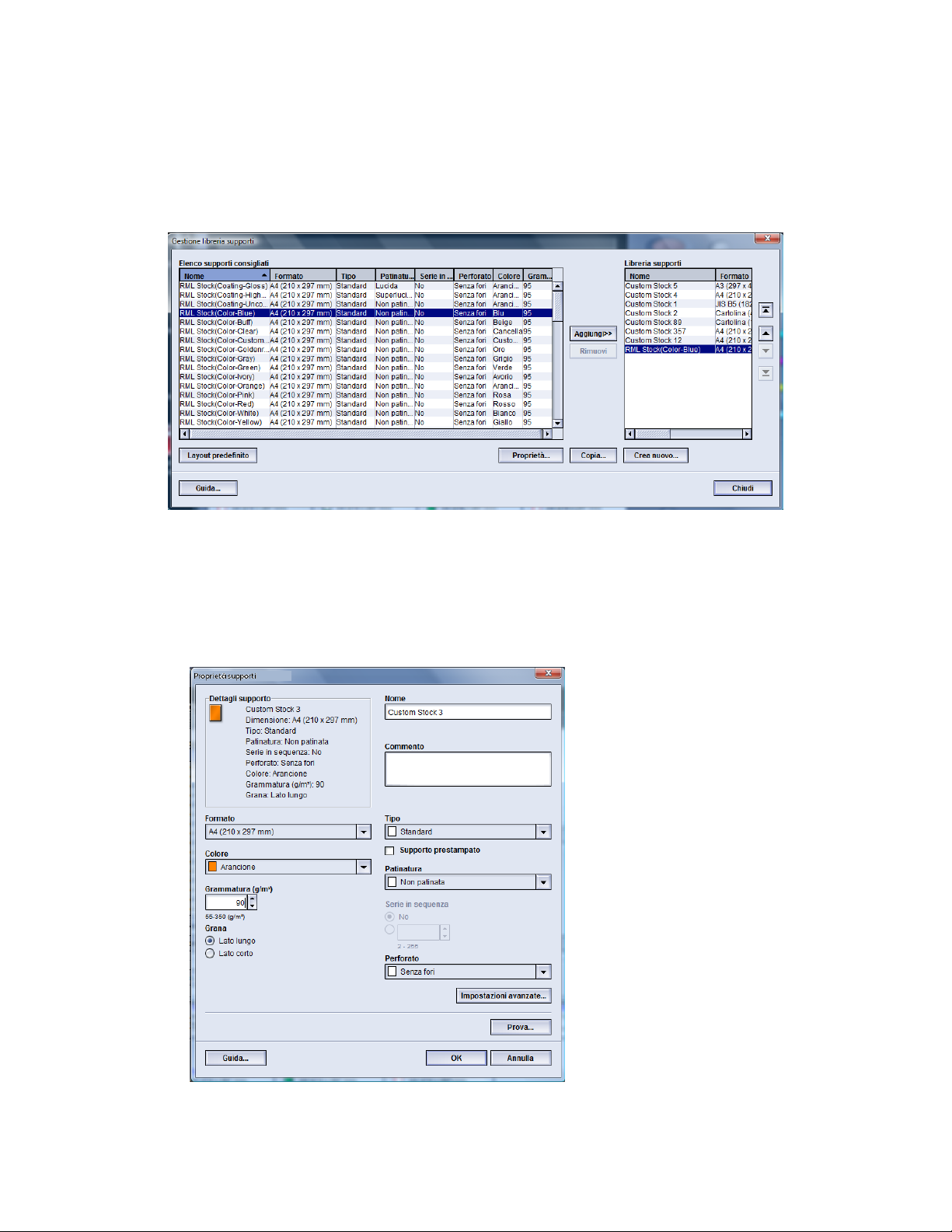
Gestione della Libreria supporti
Copia di una voce supporto
A volte una voce supporto esistente, nell'Elenco supporti consigliati o nella Libreria
supporti, contiene già la maggior parte degli attributi richiesti per una nuova voce
supporto. In tal caso è possibile copiare semplicemente una definizione esistente e
modificarne gli attributi per creare una nuova voce supporto.
1. Accedere come amministratore.
2. Selezionare Sistema > Gestione libreria supporti.
Viene visualizzata la finestra Gestione libreria supporti.
3. Selezionare il supporto dall'Elenco supporti consigliati o dalla Libreria supporti.
4. Selezionare il pulsante Copia.
Viene visualizzata la finestra di dialogo Proprietà supporti.
5. Digitare un nuovo nome per il supporto e, se necessario, modificare gli attributi.
6. Selezionare il pulsante Impostazioni avanzate.
Stampante Xerox Color 800/10003-4
Guida all’amministrazione del sistema
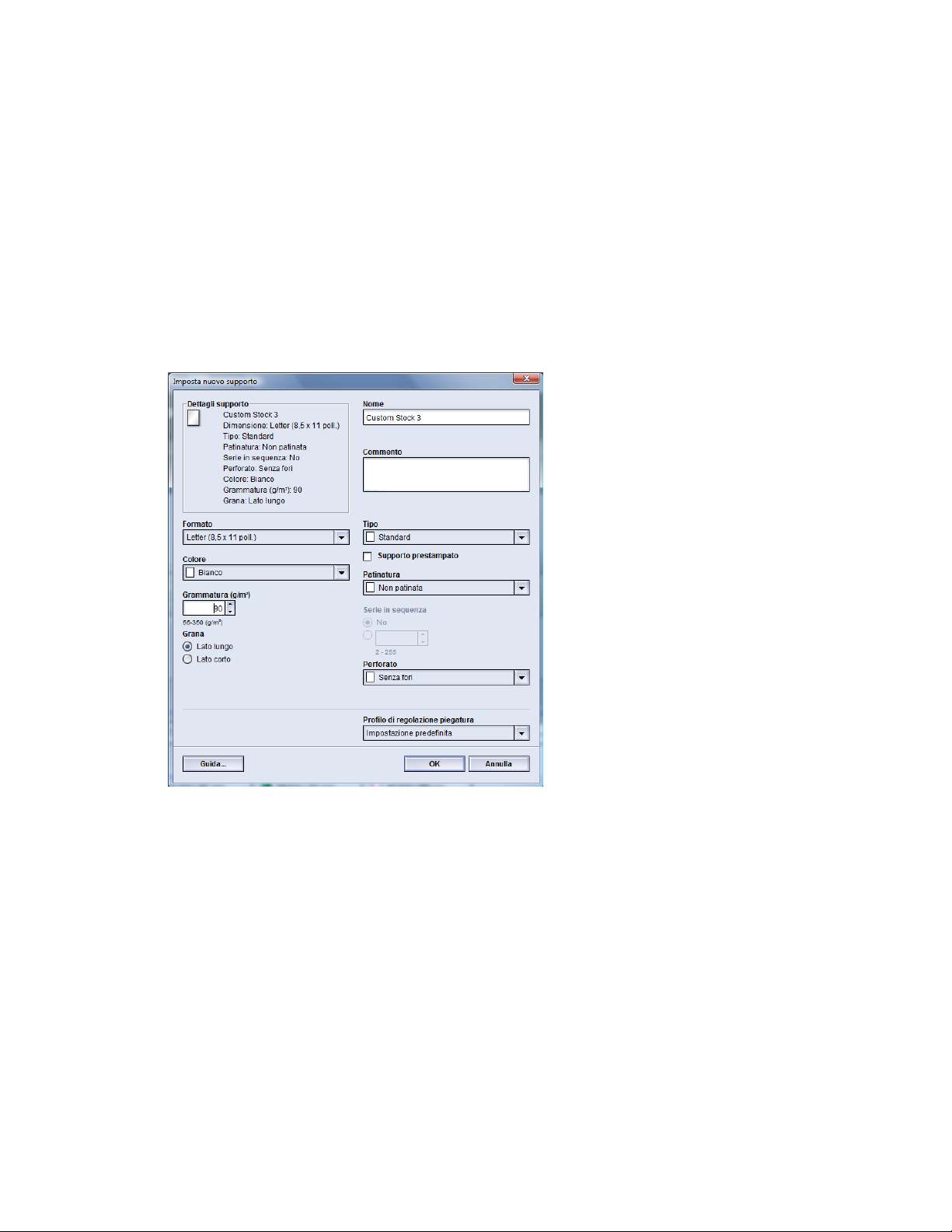
Gestione della Libreria supporti
Selezionare le varie opzioni di Impostazione avanzata supporto secondo necessità.a)
b) Selezionare OK per salvare le selezioni effettuate e chiudere la finestra
Impostazione avanzata supporto.
7. Selezionare OK per salvare e chiudere la finestra Proprietà supporti.
Il supporto viene aggiunto in fondo all'elenco Libreria supporti.
8. Utilizzare i pulsanti Su/Giù per spostare il supporto nell'elenco Libreria supporti.
9. Selezionare Chiudi per uscire da Gestione libreria supporti.
10. Selezionare Logoff per uscire dalla modalità Amministratore.
Creazione di un nuovo supporto (da Gestione libreria supporti)
La seguente procedura consente di creare un nuovo supporto permanente da aggiungere
alla Libreria supporti.
1. Accedere come amministratore.
2. Selezionare Sistema > Gestione libreria supporti.
Viene visualizzata la finestra Gestione libreria supporti.
3. Selezionare Crea nuovo.
Viene visualizzata la schermata Imposta nuovo supporto.
4. Digitare un nuovo nome per il supporto e, se necessario, modificare gli attributi.
5. Selezionare il pulsante Impostazioni avanzate.
a) Selezionare le varie opzioni di Impostazione avanzata supporto secondo necessità.
b) Selezionare OK per salvare le selezioni effettuate e chiudere la finestra
Impostazione avanzata supporto.
6. Selezionare OK per salvare e chiudere la finestra Imposta nuovo supporto.
Il supporto viene aggiunto in fondo all'elenco Libreria supporti.
7. Utilizzare i pulsanti Su/Giù per spostare il supporto nell'elenco Libreria supporti.
8. Selezionare Chiudi per uscire da Gestione libreria supporti.
Guida all’amministrazione del sistema
3-5Stampante Xerox Color 800/1000
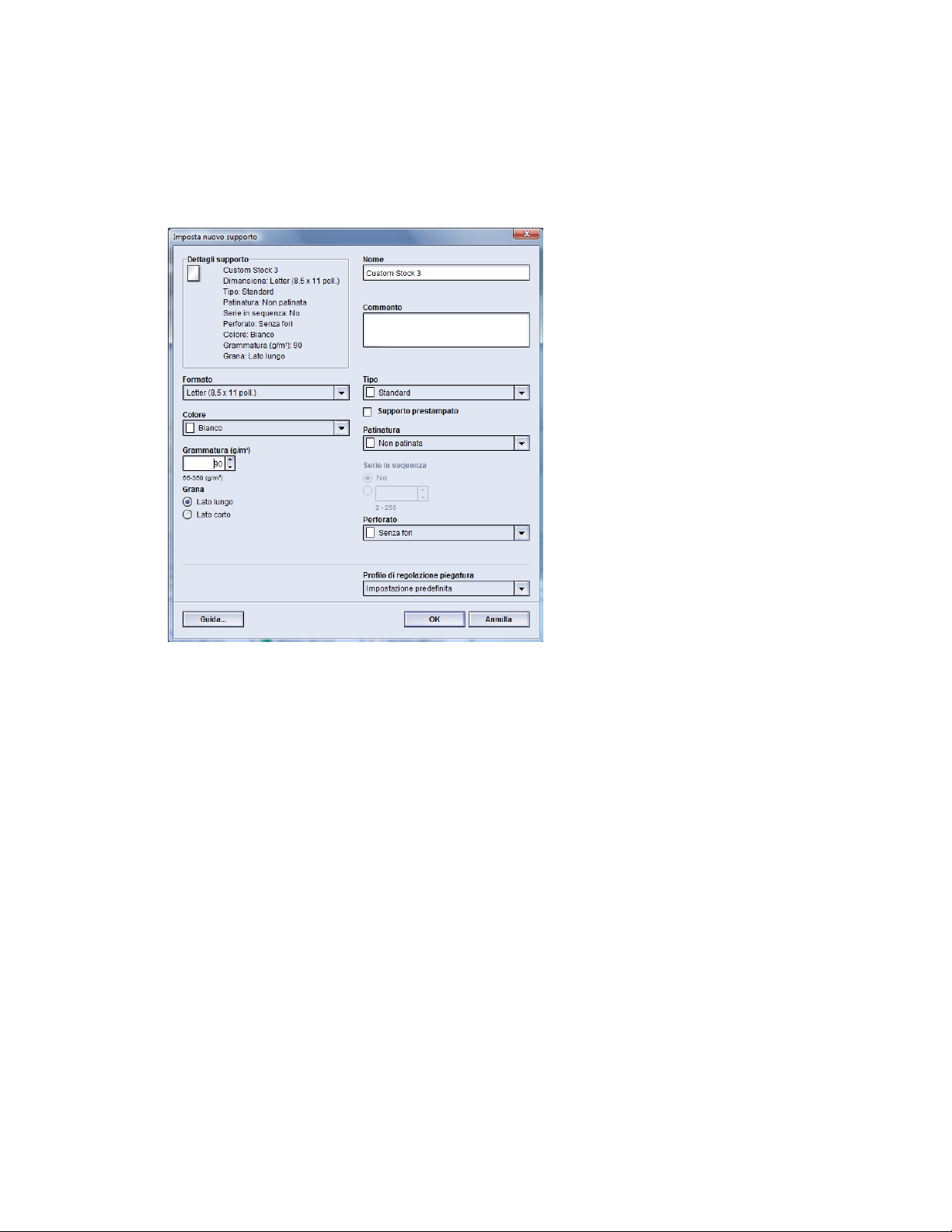
Gestione della Libreria supporti
9. Selezionare Logoff per uscire dalla modalità Amministratore.
Creazione di un nuovo supporto (da Proprietà vassoio)
La seguente procedura consente di creare un nuovo supporto dalla finestra
Proprietà vassoio. Il nuovo supporto viene aggiunto all'elenco Libreria supporti.
1. Accedere come amministratore.
2. Dall'interfaccia utente, fare doppio clic sul vassoio in cui si desidera caricare il nuovo
supporto.
Viene visualizzata la finestra delle proprietà del vassoio.
3. Selezionare Crea nuovo.
Viene visualizzata la schermata Imposta nuovo supporto.
4. Digitare un nuovo nome per il supporto e, se necessario, modificare gli attributi.
5. Selezionare il pulsante Impostazioni avanzate.
a) Selezionare le varie opzioni di Impostazione avanzata supporto secondo necessità.
b) Selezionare OK per salvare le selezioni effettuate e chiudere la finestra
Impostazione avanzata supporto.
6. Selezionare OK per salvare e chiudere la finestra Imposta nuovo supporto.
Il supporto viene aggiunto in fondo all'elenco Libreria supporti.
7. Selezionare OK per chiudere la finestra delle proprietà vassoio.
Il nuovo supporto verrà visualizzato sull'interfaccia utente
NOTA
Prima di eseguire il lavoro, caricare nel vassoio un supporto di tipo identico a
quello programmato.
8. Selezionare Logoff per uscire dalla modalità Amministratore.
Stampante Xerox Color 800/10003-6
Guida all’amministrazione del sistema
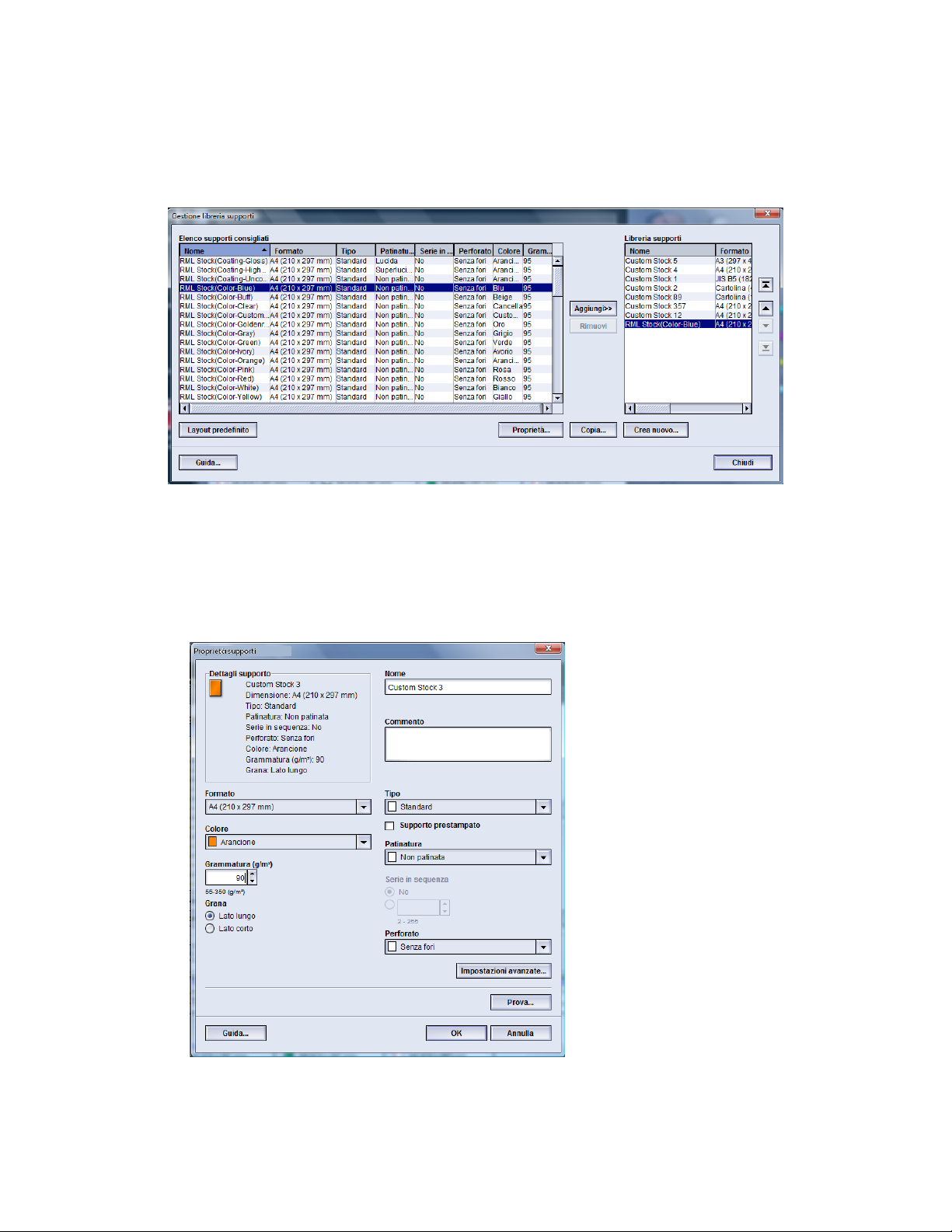
Gestione della Libreria supporti
Modifica di un supporto esistente nella Libreria supporti
La procedura seguente consente di modificare un supporto esistente nella Libreria
supporti.
1. Accedere come amministratore.
2. Selezionare Sistema > Gestione libreria supporti.
Viene visualizzata la finestra Gestione libreria supporti.
3. Selezionare il supporto dall'elenco Libreria supporti.
4. Selezionare il pulsante Proprietà.
Viene visualizzata la finestra di dialogo Proprietà supporti.
5. Modificare gli attributi secondo necessità.
6. Selezionare il pulsante Impostazioni avanzate.
a) Selezionare le varie opzioni di Impostazione avanzata supporto secondo necessità.
Guida all’amministrazione del sistema
3-7Stampante Xerox Color 800/1000
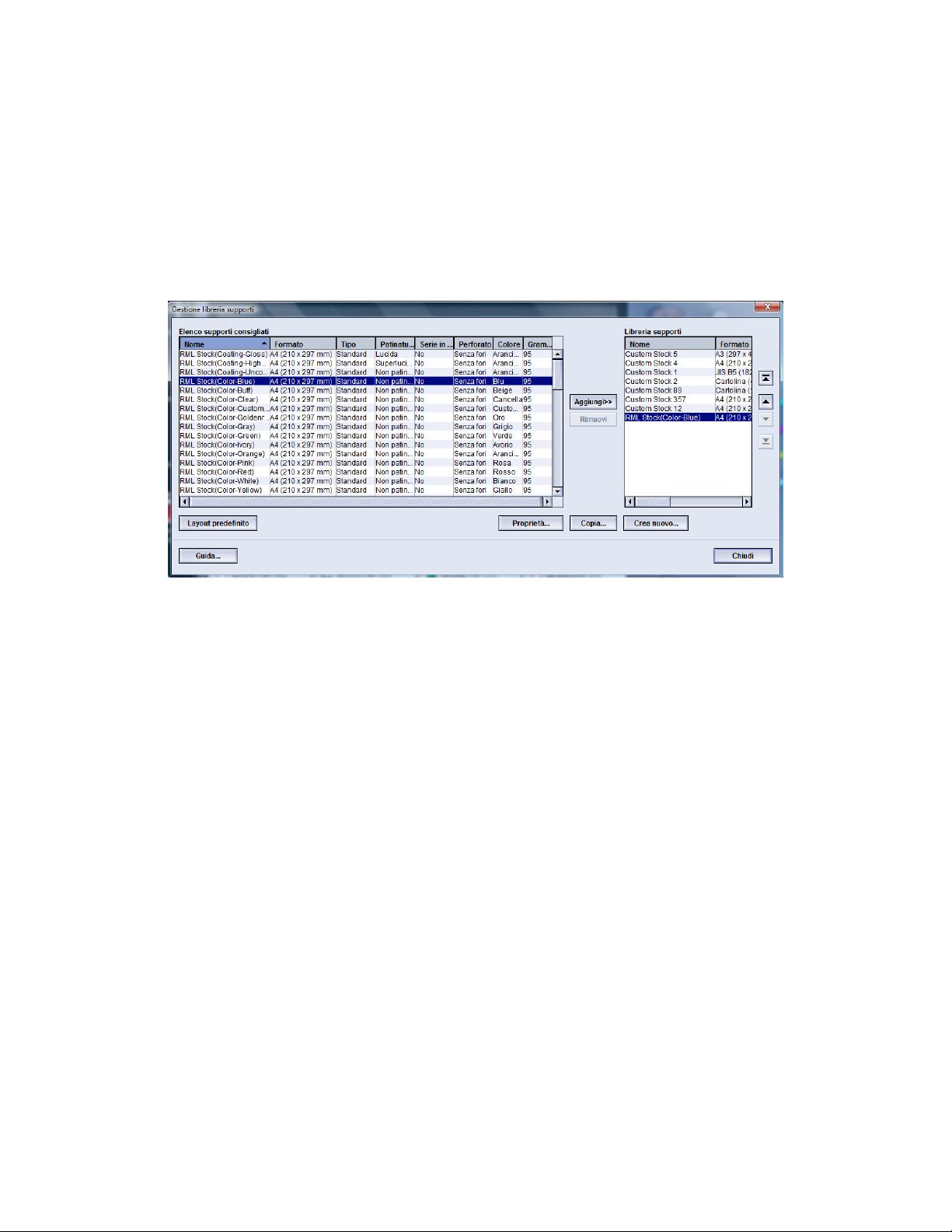
Gestione della Libreria supporti
b) Selezionare OK per salvare le selezioni effettuate e chiudere la finestra
Impostazione avanzata supporto.
7. Selezionare OK per salvare le modifiche e chiudere la finestra Proprietà supporti.
8. Selezionare Chiudi per uscire da Gestione libreria supporti.
9. Selezionare Logoff per uscire dalla modalità Amministratore.
Rimozione di un supporto dalla Libreria supporti
La procedura seguente consente di rimuovere un supporto dalla Libreria supporti.
1. Accedere come amministratore.
2. Selezionare Sistema > Gestione libreria supporti.
Viene visualizzata la finestra Gestione libreria supporti.
3. Selezionare il supporto dall'elenco Libreria supporti.
4. Selezionare il pulsante Rimuovi.
Si apre una finestra di conferma Cancellare il supporto?
Selezionare Sì per cancellare il supporto dall'elenco Libreria supporti.
5. Selezionare Chiudi per uscire da Gestione libreria supporti.
6. Selezionare Logoff per uscire dalla modalità Amministratore.
Backup/Trasferimento della Libreria supporti
È possibile eseguire il backup dei supporti creati/copiati e memorizzati nella Libreria
supporti; è inoltre possibile trasferirli all'interfaccia utente di un altro PC tramite un'unità
flash USB.
NOTA
L'unità flash USB è necessaria per la copia (backup) e/o il trasferimento di file
dall'interfaccia utente di un PC a un altro PC.
1. Inserire l'unità flash USB in una porta USB del PC della macchina.
Stampante Xerox Color 800/10003-8
Guida all’amministrazione del sistema
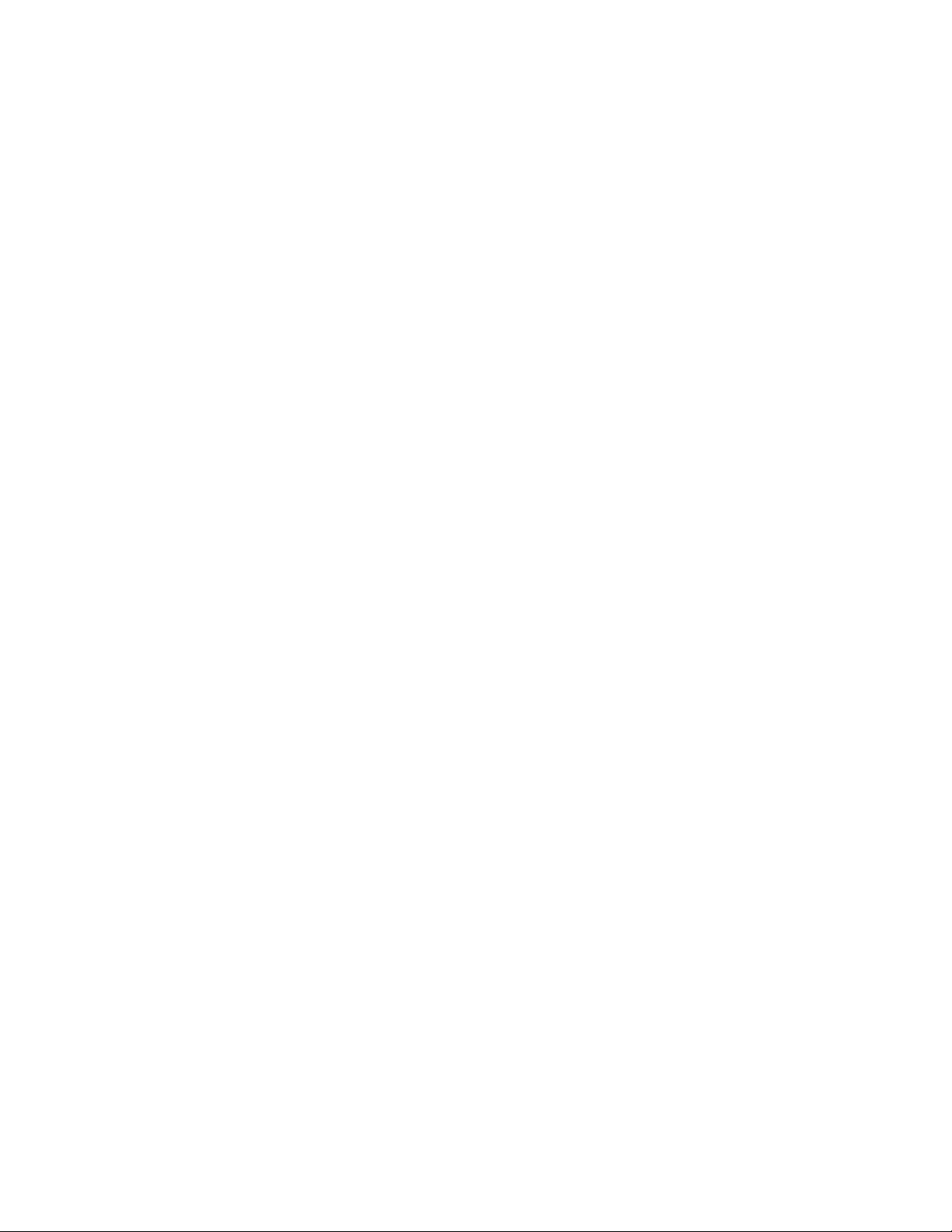
Gestione della Libreria supporti
2. Sull'interfaccia utente del PC, aprire Risorse del computer.
3. Trovare la directory C:\users\XRX\Xerox\ColorPress\UI\public\stock.
I supporti creati/copiati e memorizzati nella libreria si distinguono dagli altri per
l'estensione "stock".
4. Selezionare tutti i file della directory stock (supporto) aventi estensione stock.
5. Selezionare Modifica > Copia (o Ctrl > C).
6. Aprire la directory dell'unità flash USB.
7. Selezionare Modifica > Incolla (o Ctrl > V).
I file verranno copiati nell'unità flash USB.
8. Chiudere entrambe le directory.
9. Rimuovere l'unità flash USB dal PC.
I file con estensione stock possono restare nell'unità flash USB come copia di backup.
Conservare l'unità flash USB in un luogo sicuro.
10. Se lo si desidera, copiare i file nel PC di un'altra macchina seguendo tutti i passaggi
precedenti di questa procedura.
Guida all’amministrazione del sistema
3-9Stampante Xerox Color 800/1000
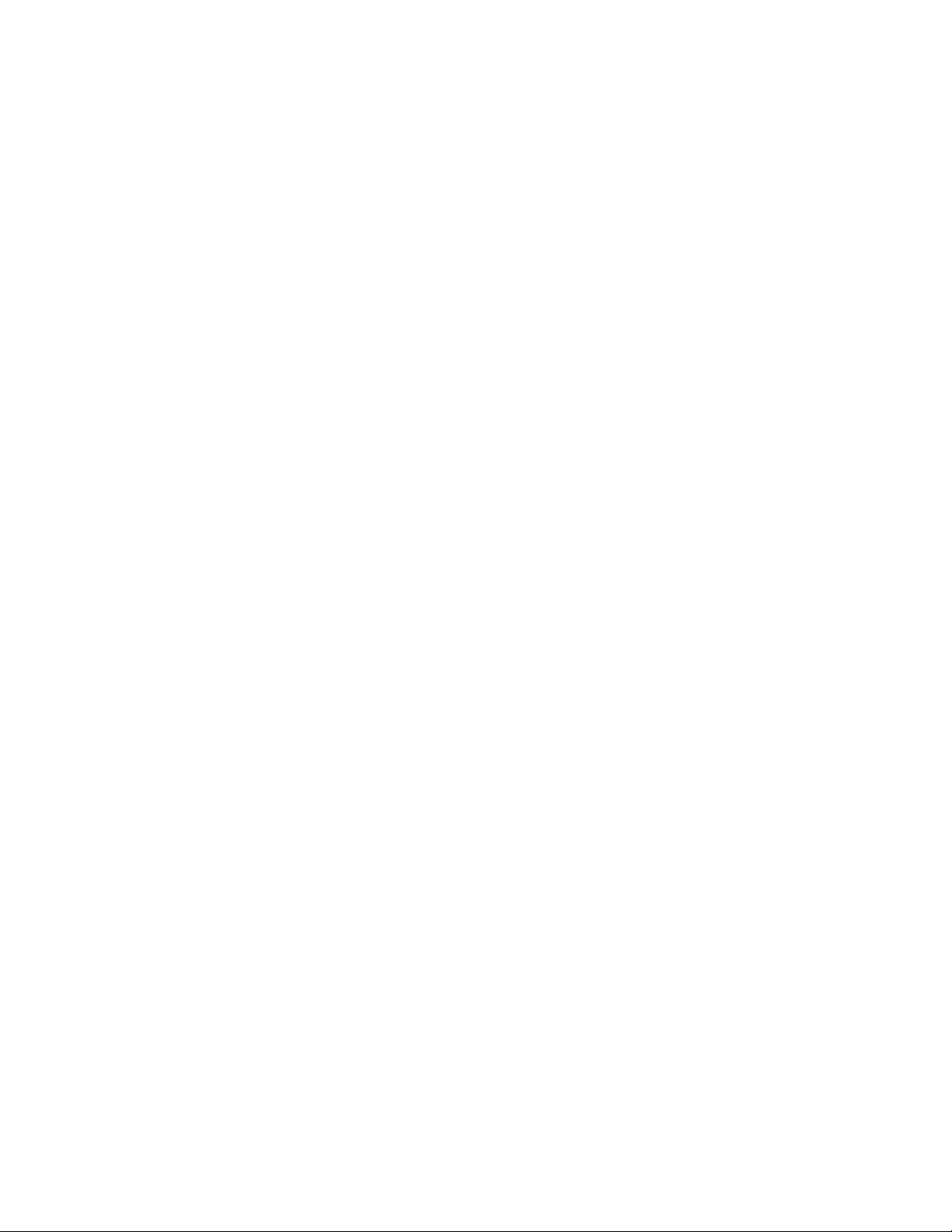
Gestione della Libreria supporti
Stampante Xerox Color 800/10003-10
Guida all’amministrazione del sistema
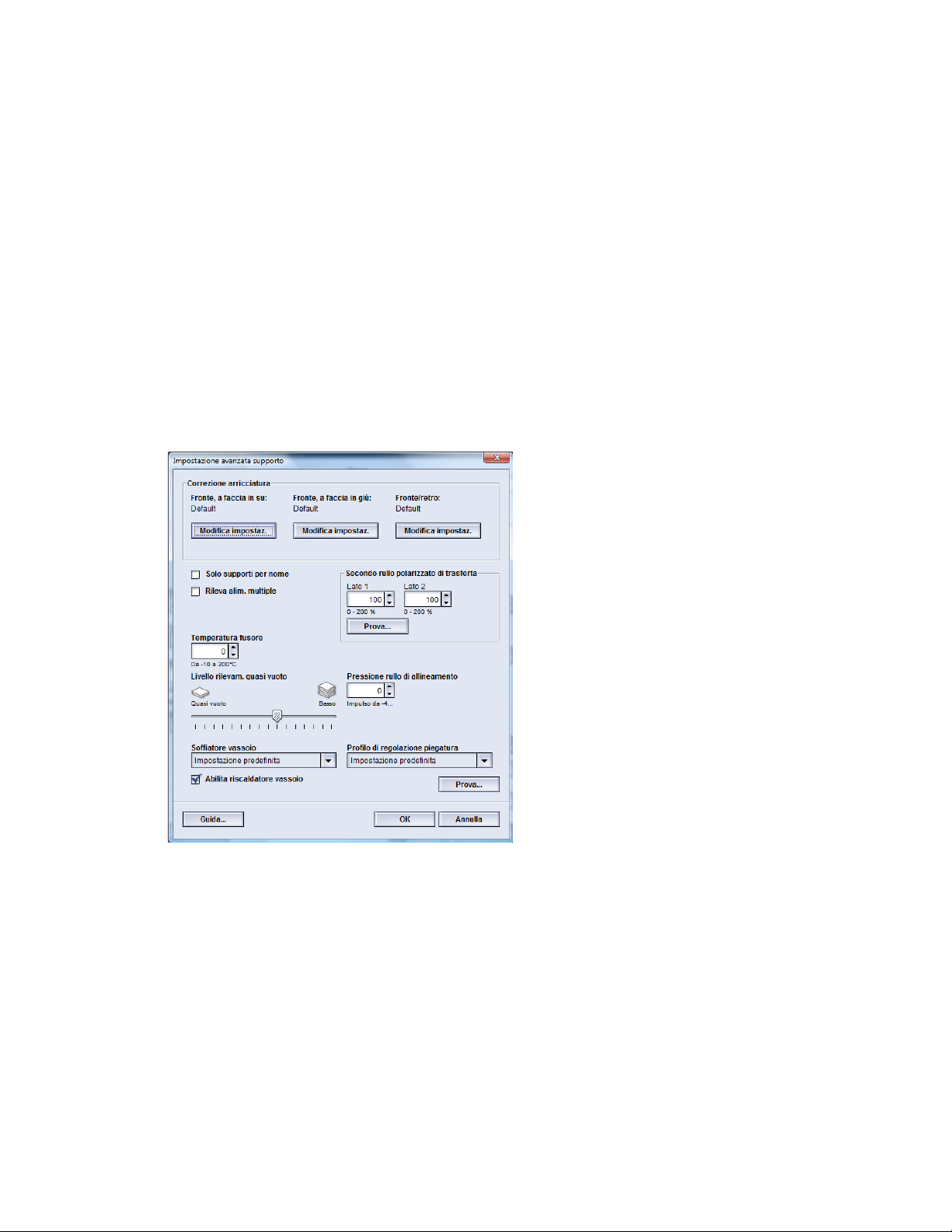
4
Impostazione avanzata supporto
La funzione Impostazione avanzata supporto consente all'amministratore di sistema
di personalizzare ulteriormente i supporti oltre alle opzioni tipiche, quali formato,
grammatura, tipo e altro.
È possibile accedere alla funzione Impostazione avanzata supporto solo quando l'utente
ha eseguito l'accesso come amministratore e solo dalle finestre Proprietà supporti o
Imposta nuovo supporto.
Supporti diversi per tipo, grammatura, patinatura e arricciatura possono richiedere
un'alimentazione differente della carta lungo il percorso carta. Ad esempio, alcuni tipi
di supporto tendono a disporsi di traverso o ad arricciarsi man mano che procedono
lungo il percorso di stampa. Il problema può verificarsi con lavori eseguiti di frequente
e/o grosse tirature.
4-1Stampante Xerox Color 800/1000
Guida all’amministrazione del sistema
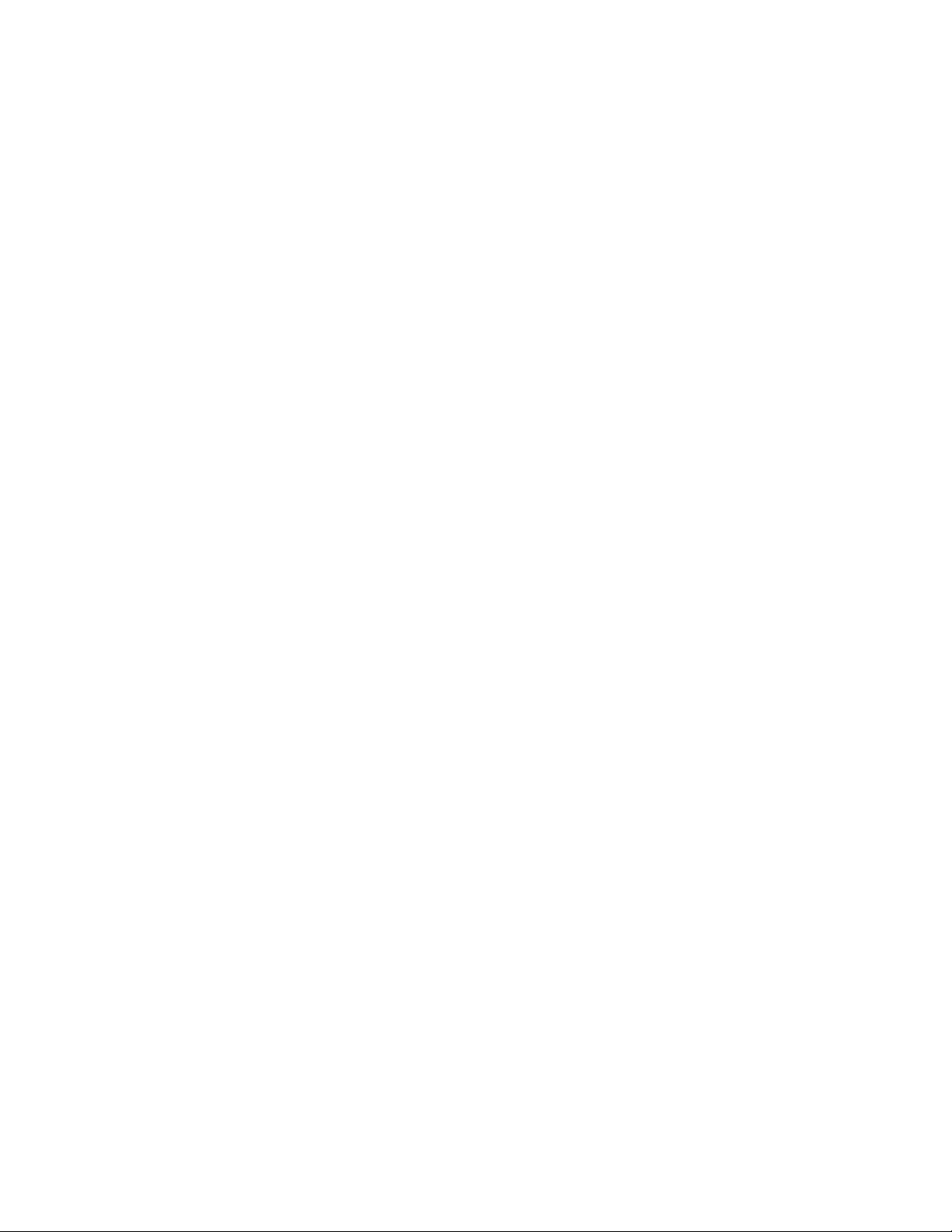
Impostazione avanzata supporto
La funzione Impostazione avanzata supporto consente di impostare parametri speciali
per vari tipi di supporto e di lavori, come illustrato nel paragrafo precedente. I supporti
personalizzati possono essere utilizzati in caso di necessità e assicurano una qualità di
stampa ottimale. I supporti possono essere temporanei per un lavoro specifico da
eseguirsi una tantum, oppure permanenti e inclusi nell'elenco Libreria supporti.
Impostando supporti personalizzati per certi tipi di materiali di stampa è possibile evitare
difetti come obliquità dell'immagine sulle stampe, arricciatura, eccesso o insufficienza
di toner in certe zone oppure errata registrazione dell'immagine sul lato 1 e/o 2 delle
stampe.
NOTA
Le informazioni sul supporto personalizzato creato, in modo temporaneo o
permanente, vengono inviate al server di stampa. Le opzioni di stampa dei lavori
del server corrispondono alle informazioni inviate.
Opzioni di Impostazione avanzata supporto
La funzione Impostazione avanzata supporto comprende opzioni che condizionano le
seguenti aree della macchina:
• Vassoi carta/alimentazione carta:
- Solo supporti per nome
- Livello rilevam. quasi vuoto
- Soffiatore vassoio
- Rileva alim. multiple
- Abilita riscaldatore vassoio
• Trasporto carta/percorso carta:
- Pressione rullo di allineamento
- Secondo rullo polarizzato di trasferta
- Temperatura fusore
• Uscita carta/finitura:
- Correzione arricciatura
- Profilo di regolazione piegatura
Ognuna di queste opzioni viene discussa nel resto di questa sezione e, laddove necessario,
si forniscono anche procedure dettagliate.
Stampante Xerox Color 800/10004-2
Guida all’amministrazione del sistema

Impostazione avanzata supporto
Osservazioni importanti sull'utilizzo delle opzioni di Impostazione avanzata supporto
Prima di utilizzare le opzioni di Impostazione avanzata supporto, tenere presente quanto
segue:
• Si raccomanda di scegliere solo un'opzione alla volta ed eseguire una serie di stampe
di prova per valutare la qualità di stampa. In tal modo è possibile stabilire se l'opzione
consente di ottenere i risultati sperati.
• Se la qualità di stampa è inaccettabile anche dopo aver eseguito le stampe di prova,
regolare ulteriormente il valore per un'opzione specifica (se applicabile) ed eseguire
altre stampe di prova oppure ripristinare il valore predefinito per l'opzione e passare
alla successiva.
• Se è necessario selezionare più di un'opzione di Impostazione avanzata supporto,
selezionarne una alla volta, eseguire delle stampe di prova e valutare le stampe
ottenute. Dopo aver stabilito che le stampe ottenute sono accettabili, è possibile
selezionare un'altra opzione da regolare.
• Ricordare che qualsiasi impostazione per una determinata opzione utilizzata un giorno
per un lavoro di stampa potrebbe non produrre lo stesso risultato di stampa se
utilizzata un giorno diverso per lo stesso lavoro di stampa. Questo accade specialmente
se l'ambiente in cui è installata la macchina è soggetto a sbalzi di temperatura e
umidità.
• È possibile sia necessario ripetere continuamente le procedure e le stampe di prova
per l'opzione Impostazione avanzata supporto prima di ottenere stampe di qualità
accettabile.
• Se si stabilisce che la qualità di stampa è inaccettabile anche dopo aver ripetuto più
volte le procedure e le stampe di prova, chiamare il centro assistenza clienti per
aiuto/assistenza.
Guida all’amministrazione del sistema
4-3Stampante Xerox Color 800/1000
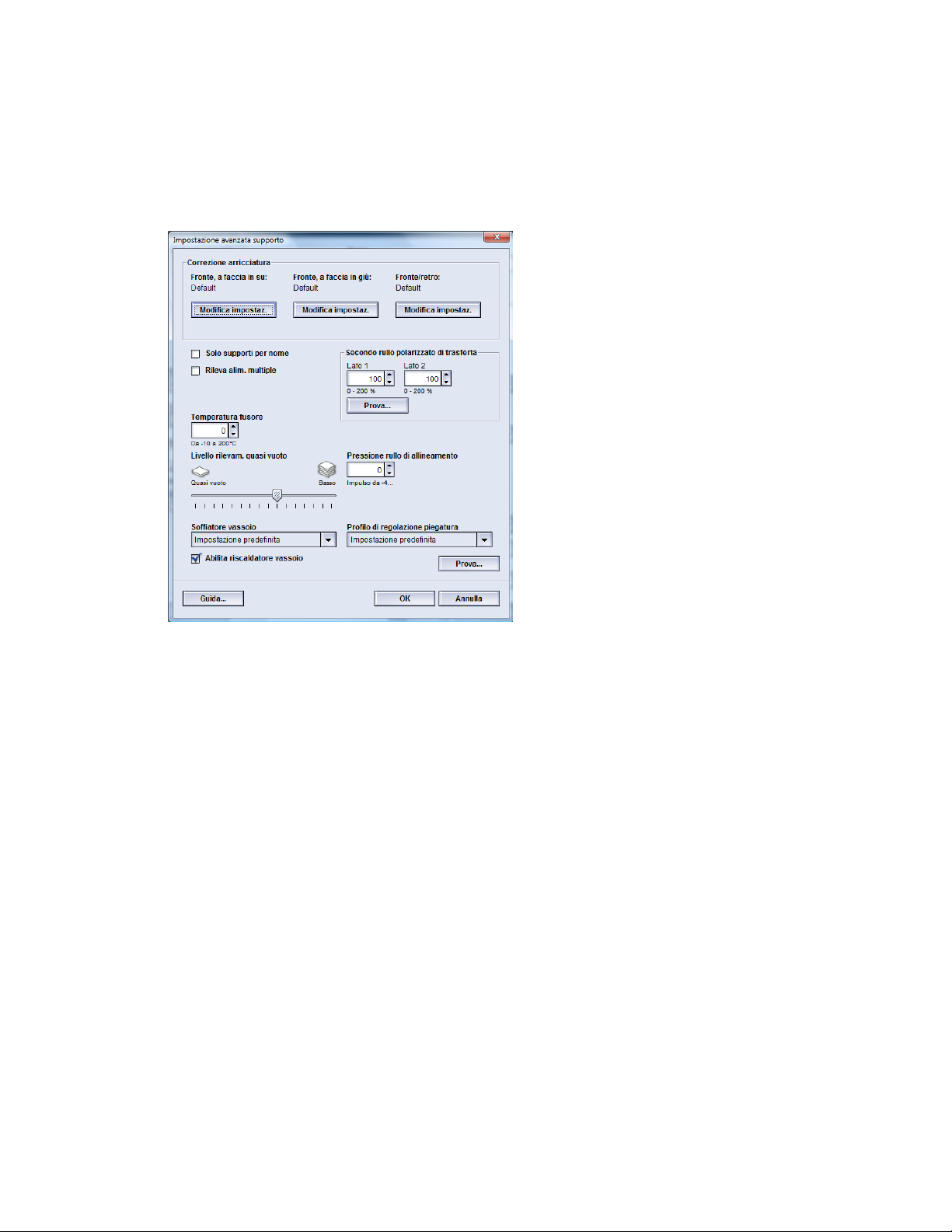
Impostazione avanzata supporto
Creazione/Modifica delle opzioni di Impostazione avanzata supporto
Utilizzare la procedura seguente per selezionare le varie opzioni di Impostazione avanzata
supporto per un nuovo supporto dalla finestra Gestione libreria supporti.
1. Accedere come amministratore.
2. Scegliere una delle seguenti opzioni:
a) Creare una nuova voce supporto (dalla finestra Gestione libreria supporti oppure
dalla finestra delle Proprietà vassoio), oppure
b) Copiare una voce supporto esistente (dalla finestra Gestione libreria supporti
oppure dalla finestra delle Proprietà vassoio), oppure
c) Modificare una voce supporto esistente (dalla finestra Gestione libreria supporti
selezionando il pulsante Proprietà).
3. Dalla finestra Imposta nuovo supporto o Proprietà supporti, selezionare/modificare
gli attributi secondo necessità, inserendo anche un nuovo nome supporto.
4. Selezionare il pulsante Impostazioni avanzate.
Viene visualizzata la schermata Impostazione avanzata supporto.
5. Selezionare la finestra Impostazione avanzata supporto desiderata, scegliere le varie
opzioni secondo necessità:
a) Correzione arricciatura; per istruzioni dettagliate vedere la procedura Correzione
dell'arricciatura carta.
b) Solo supporti per nome
c) Rileva alim. multiple
d) Secondo rullo polarizzato di trasferta; per istruzioni dettagliate vedere la procedura
Selezione delle impostazioni del secondo rullo polarizzato di trasferta.
e) Temperatura fusore
f) Livello rilevam. quasi vuoto
Stampante Xerox Color 800/10004-4
Guida all’amministrazione del sistema
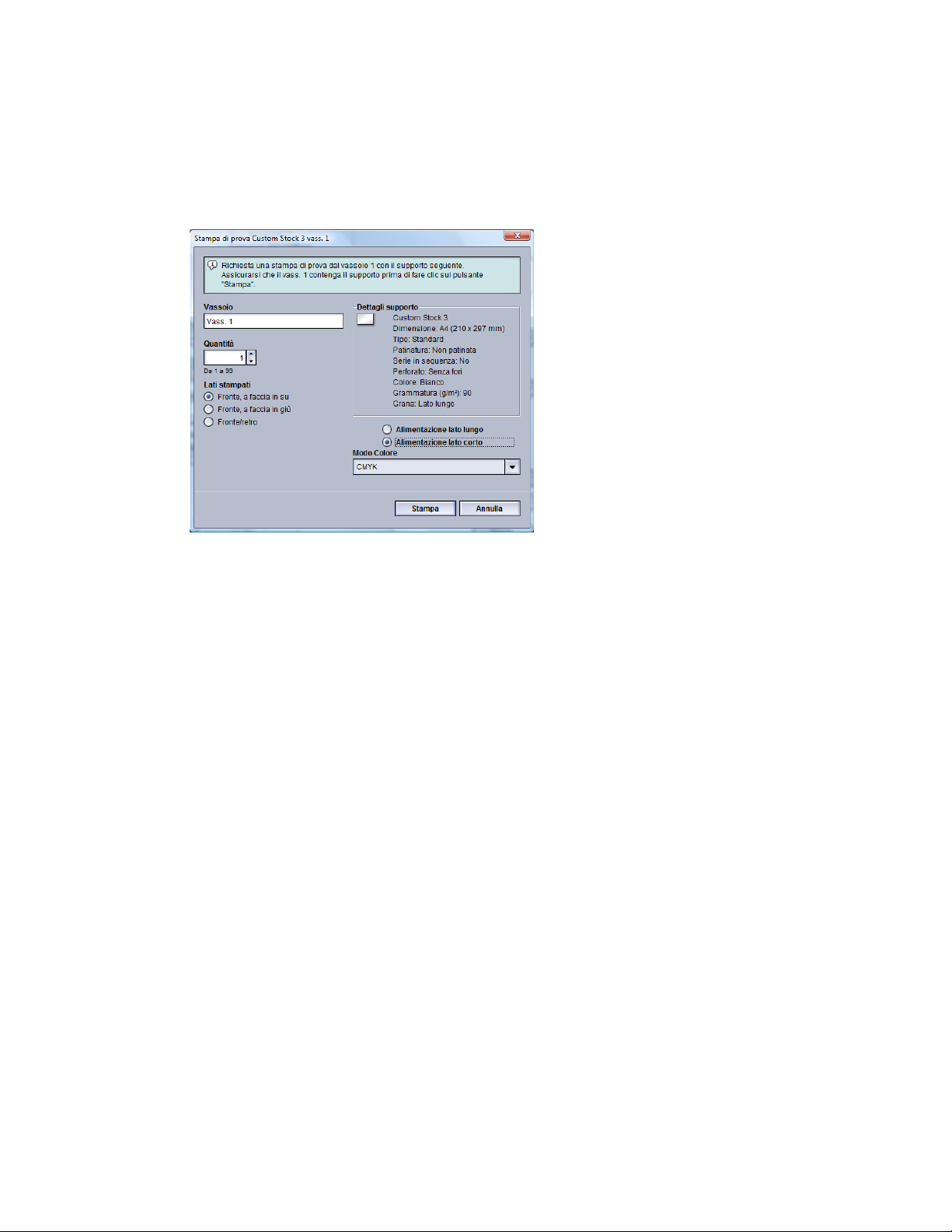
Impostazione avanzata supporto
g) Pressione rullo di allineamento
h) Soffiatore vassoio
i) Profilo di regolazione piegatura (disponibile solo se la stazione di finitura opzionale
è collegata alla macchina)
6. Selezionare il pulsante Prova.
Si aprirà la finestra Stampa di prova per quel supporto.
7. Selezionare le impostazioni di stampa desiderate, compreso il numero di stampe, e
selezionare Avvio.
Ritirare le stampe di prova dall'area di uscita della macchina.
8. Valutare la qualità di stampa.
È possibile che siano necessarie più regolazioni alle opzioni di Impostazione avanzata
supporto e numerose stampe di prova prima che il cliente sia soddisfatto della qualità
di stampa.
9. Selezionare OK per chiudere la finestra Impostazione avanzata supporto.
10. Selezionare OK per salvare e chiudere la finestra Imposta nuovo supporto o Proprietà
supporti.
11. Selezionare Chiudi per uscire da Gestione libreria supporti.
12. Selezionare Logoff per uscire dalla modalità Amministratore.
Opzioni vassoi carta/alimentazione carta
Solo supporti per nome
Quando questa opzione è selezionata (o attiva), è possibile selezionare il supporto dal
server di stampa o dal driver di stampa del client: è sufficiente selezionare il nome di
questo supporto (come appare nella Libreria supporti) senza dover trovare la
corrispondenza di vari parametri (grammatura, tipo e patinatura). La selezione
dell'opzione (segno di spunta nella casella di controllo) impedisce l'uso accidentale di
supporti costosi o speciali per fogli divisori, selezione automatica carta o richieste di
stampa generiche dell'utente.
Guida all’amministrazione del sistema
4-5Stampante Xerox Color 800/1000
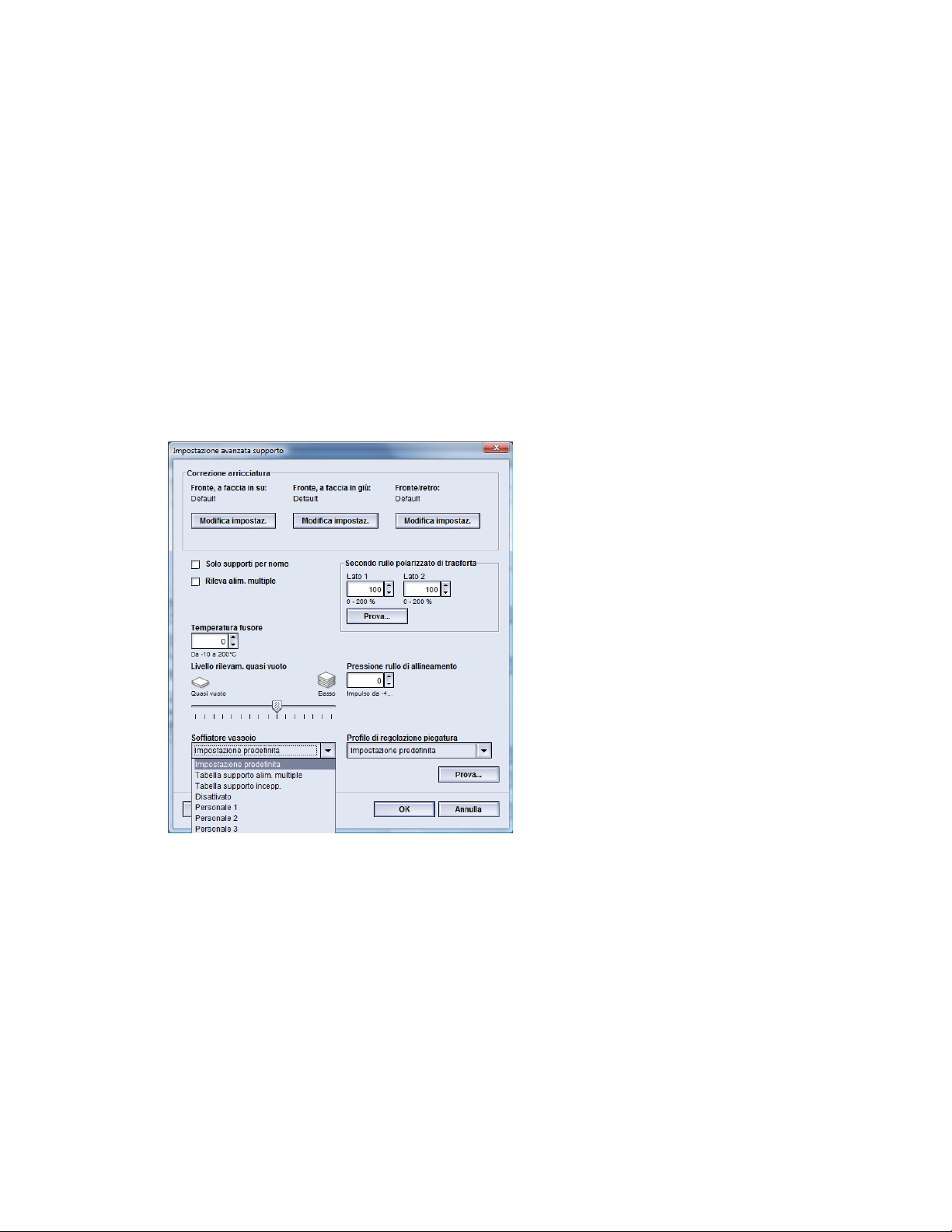
Impostazione avanzata supporto
Se l'opzione non è selezionata (non attiva), è possibile selezionare i supporti dal server
di stampa o dal driver di stampa del client in base alla corrispondenza degli attributi
(grammatura, tipo e patinatura) con quelli elencati nella Libreria supporti. Anche i nomi
dei supporti vengono esaminati ma non sono utilizzati esclusivamente per la selezione.
Livello rilevam. quasi vuoto
Questa opzione è disponibile solo se Vassoio quasi vuoto è selezionata per la funzione
Tempistica scambio autom. vassoi (Impostazioni di sistema > Opzioni vassoio); in
caso contrario, questa opzione è ignorata. Se disponibile, questa opzione consente
all'utente di sapere se un vassoio sta per svuotarsi. Il messaggio è visualizzato a seconda
dell'impostazione dell'indicatore Livello rilevam. quasi vuoto.
Soffiatore vassoio
L'opzione Soffiatore vassoio consente di ottimizzare e controllare le condizioni ambientali
dei vassoi carta, assicurando una capacità di stampa ottimale.
Questa funzione consente di accendere o spegnere i soffiatori, o ventole, dei vassoi carta
per eliminare le alimentazioni errate o multiple, gli inceppamenti carta o altri possibili
problemi di alimentazione. I soffiatori convogliano aria nella pila di carta durante
l'alimentazione e separano i fogli, garantendo in questo modo la stabilità
nell'alimentazione della carta.
L'opzione Soffiatore vassoio comprende le seguenti opzioni:
• Impostazione predefinita: si tratta dell'impostazione predefinita. I soffiatori dei
vassoi si regolano automaticamente in base alle impostazioni di sistema ottimizzate
per carta Xerox.
Stampante Xerox Color 800/10004-6
Guida all’amministrazione del sistema
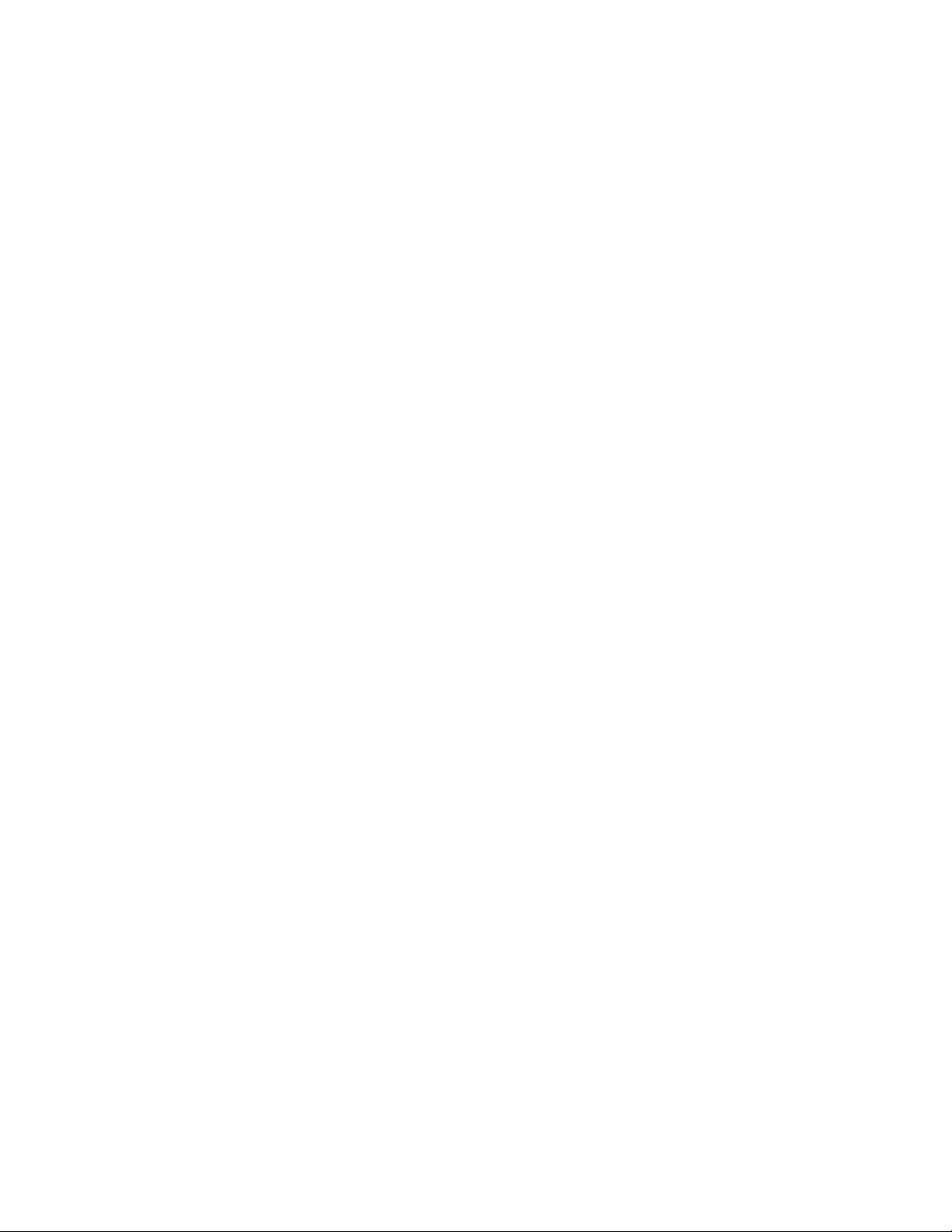
Impostazione avanzata supporto
• Tabella supporto alim. multiple: selezionare questa opzione per risolvere le
alimentazioni multiple. La funzione soffiatore abbassa il volume dell'aria, per evitare
di sollevare o prendere troppi fogli di carta. Questo è un volume inferiore predefinito
che è già memorizzato nella memoria non volatile della macchina (MNV).
• Tabella supporto incepp.: selezionare questa opzione per risolvere le alimentazioni
errate. La funzione del soffiatore viene modificata per abbassare il volume d'aria, in
modo da ridurre gli inceppamenti. Questo è un volume d'aria inferiore predefinito
che è già memorizzato nella MNV della macchina.
• Disattivato: selezionare questa opzione quando nessuna delle precedenti modifica
il risultato. Questa opzione disattiva tutte le funzioni del soffiatore.
• Personale 1-8: per impostazione predefinita, sono impostazioni di archiviazione vuote
della MNV. Se necessario, è possibile utilizzarle per creare un parametro personalizzato
per il soffiatore. Se nessuna delle altre opzioni risolve la situazione, il rappresentante
Xerox collaborerà con il cliente e il personale Xerox per creare un'impostazione
personalizzata. L'impostazione dipende dal supporto utilizzato e dai valori migliori
per il soffiatore per produrre i risultati desiderati. I valori vengono immessi nella MNV
della macchina e assegnati a una determinata impostazione personalizzata (1-8).
Rileva alimentazioni multiple
Questa opzione viene utilizzata in casi molto rari, ad esempio quando per un lavoro è
necessario utilizzare lo stesso vassoio carta contenente tipi di supporti diversi. Ad esempio,
se per un lavoro è necessaria un'applicazione speciale con supporti di grammatura più
pesante:
• Il vassoio 1 è caricato con carta da 90 g/m²/24 lb e copertine da 350 g/m²/130 lb
• Durante il lavoro di stampa entrambi i supporti vengono estratti dallo stesso vassoio.
• Se Rileva alim. multiple è selezionata, i problemi di alimentazione multipla vengono
rilevati ed evitati automaticamente. In tal modo è possibile continuare a eseguire il
lavoro estraendo entrambi i supporti dallo stesso vassoio. Il lavoro di stampa viene
completato senza errori o inceppamenti.
Abilita riscaldatore vassoio
Questa opzione può essere utilizzata con Soffiatore vassoio. La selezione di questa casella
abilita il riscaldatore vassoio, che serve a mantenere la giusta temperatura interna nel
vassoio carta. A seconda della temperatura esterna e dell'umidità, il riscaldatore invia
informazioni ai soffiatori dei vassoi. I soffiatori si attivano e forniscono l'aria necessaria
alla pila di carta per prevenire il verificarsi di alimentazioni multiple o errate.
Guida all’amministrazione del sistema
4-7Stampante Xerox Color 800/1000
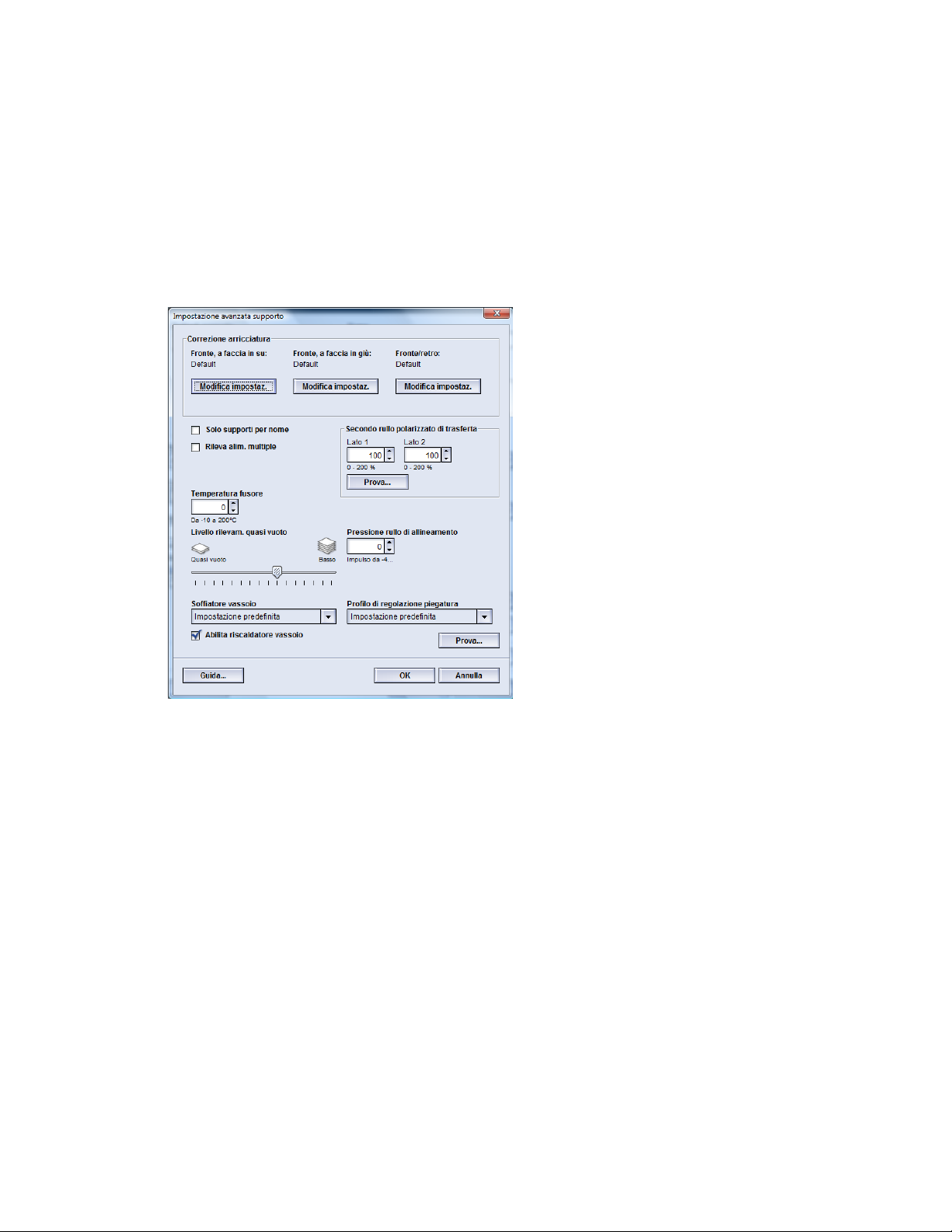
Impostazione avanzata supporto
Opzioni trasporto carta/percorso carta
Pressione rullo di allineamento
Utilizzare questa opzione con tipi di carta speciali che tendono a slittare o disporsi in
obliquo, causando l'errata registrazione dell'immagine sulle stampe. Questa funzione
viene anche utilizzata con supporti leggeri o pesanti che richiedono maggiore o minore
pressione per evitare il danneggiamento dei bordi delle stampe.
Esempi:
• Alcuni tipi di carta patinata più pesante slittano e si presentano obliqui, causando la
registrazione errata delle immagini sulle stampe. In tal caso è necessario aumentare
la pressione del rullo di allineamento per compensare lo slittamento e l'obliquità.
• La pressione del rullo di allineamento applicata ad alcuni tipi di carta leggera può
essere eccessiva e rovinare i bordi dei fogli stampati. In tal caso è necessario diminuire
la pressione del rullo.
SUGGERIMENTO
Per alcuni errori, l'aumento della pressione del punto di contatto consente di ritardare
l'intervento di assistenza. Chiamare l'assistenza tecnica il prima possibile per
ripristinare la piena funzionalità di alimentazione della macchina.
NOTA
L'impostazione predefinita è 0. Si consiglia di non modificare il valore predefinito
fino a che non si sono eseguite stampe di prova e si sono valutati i risultati di stampa.
Stampante Xerox Color 800/10004-8
Guida all’amministrazione del sistema

Impostazione avanzata supporto
IMPORTANTE
La modifica dell'impostazione predefinita deve essere ritenuta una soluzione
temporanea, perché le condizioni ambientali variano da un giorno all'altro. Si
consiglia di riportare tale opzione all'impostazione predefinita dopo aver completato
il lavoro.
Secondo rullo polarizzato di trasferta
Questa opzione viene di solito utilizzata con supporti cartacei speciali, ad esempio carta
leggera o pesante (220 g/m² o superiore). Il secondo rullo polarizzato di trasferta è il
punto in cui l'immagine viene trasferita dalla cinghia alla carta.
L'opzione Secondo rullo polarizzato di trasferta viene di solito utilizzata con supporti
speciali, ad esempio carta pesante, di grammatura 220 g/m² e superiore, 10 pt o 12 pt.
In alcuni casi, tuttavia, viene utilizzata anche con carta più leggera. Per l'utilizzo con
carta di grammatura più pesante o leggera, è necessario a volte regolare il Lato 1 per
tutti i lavori solo fronte.
Se i difetti si verificano continuamente su lavori di stampa in cui viene utilizzata carta
pesante, controllare le aree seguenti delle stampe per stabilire se le regolazioni effettuate
per il secondo rullo polarizzato di trasferta (lato 1 e/o lato 2) sono appropriate.
1. Se il lavoro è di tipo a faccia in giù (o 1-N), cercare i difetti nella porzione superiore
del lato 1 dei fogli e nella porzione inferiore del lato 2.
2. Se il lavoro è di tipo a faccia in su (o N-1), cercare i difetti nella porzione superiore
del lato 2 dei fogli e nella porzione inferiore del lato 1.
NOTA
L'impostazione predefinita per i lati 1 e 2 è 100%. Si consiglia di non modificare
l'impostazione predefinita fino a che non si sono eseguite stampe di prova e si
sono valutati i risultati di stampa.
4-9Stampante Xerox Color 800/1000
Guida all’amministrazione del sistema

Impostazione avanzata supporto
Screziature
Utilizzare l'opzione Secondo rullo polarizzato di trasferta se le stampe presentano
screziature, vale a dire una copertura toner ineguale e maculata che si verifica tipicamente
quando si stampano grandi aree in tinta unita. Per un esempio di stampa con e senza
screziature, vedere la figura seguente.
1. Senza screziature
2. Con screziature
Se sono presenti screziature, aumentare uno o entrambi i valori del secondo rullo
polarizzato di trasferta. Valutare la qualità immagine. Se la qualità immagine è uguale
o peggiore rispetto a quella ottenuta con l'impostazione predefinita al 100%, diminuire
uno o entrambi i valori del secondo rullo polarizzato di trasferta fino a ottenere una
qualità immagine soddisfacente.
Stampante Xerox Color 800/10004-10
Guida all’amministrazione del sistema
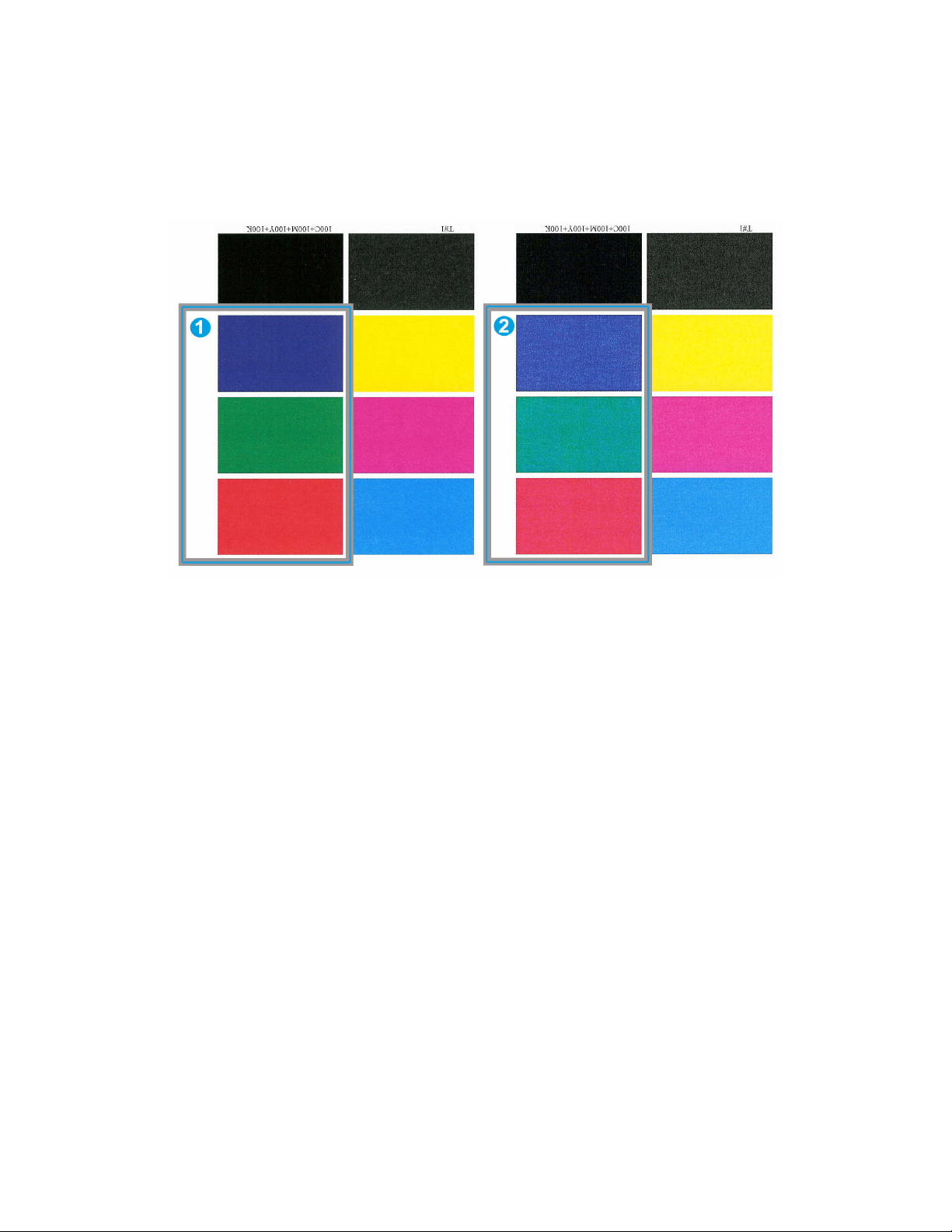
Impostazione avanzata supporto
Spostamento tonalità
Utilizzare l'opzione secondo rullo polarizzato di trasferta quando le stampe presentano
uno spostamento di tonalità e i colori sono molto diversi dai risultati sperati. Per un
esempio di stampa con e senza spostamento tonalità, vedere la figura seguente.
1. Senza spostamento tonalità: risultato di stampa previsto
2. Spostamento tonalità: risultato di stampa indesiderato
Se è presente lo spostamento tonalità, aumentare uno o entrambi i valori della seconda
cinghia polarizzata di trasferta.
IMPORTANTE
La modifica dell'impostazione predefinita deve essere ritenuta una soluzione
temporanea, perché le condizioni ambientali variano da un giorno all'altro. Si
consiglia di riportare tale opzione all'impostazione predefinita dopo aver completato
il lavoro.
Guida all’amministrazione del sistema
4-11Stampante Xerox Color 800/1000

Impostazione avanzata supporto
Opzione Stampa di prova per il secondo rullo polarizzato di trasferta
Quando si utilizza l'opzione secondo rullo polarizzato di trasferta, eseguire sempre delle
stampe di prova e valutarne la qualità prima di proseguire. Quando si seleziona il pulsante
Prova, viene visualizzata la finestra Selez. stampa di prova - Secondo rullo polarizzato
di trasferta:
Quando si seleziona il pulsante Avvio, vengono eseguite sempre undici (11) stampe di
prova:
• a cinque delle stampe viene applicata maggiore polarizzazione (tensione di trasferta)
• a cinque delle stampe di prova viene applicata una polarizzazione inferiore (meno
tensione di trasferta)
• una delle stampe di prova è nella gamma media (la numero 6)
Le 11 stampe di prova vengono inviate all'area di uscita in ordine N-1 (cioè la numero
11 è l'ultima stampata e quella in cima alla pila di stampe).
Esecuzione della prima serie di stampe di prova
Quando si eseguono stampe di prova per la prima volta, selezionare il vassoio, impostare
le opzioni di Lati stampati (Lato 1 o Lati 1 e 2 ) e il Modo Colore, quindi selezionare Avvio.
NOTA
Non è necessario selezionare altre opzioni, ad esempio Percentuale modifica, per
questa prima serie di stampe di prova.
Le 11 stampe di prova vengono eseguite e inviate all'area di uscita della macchina.
Stampante Xerox Color 800/10004-12
Guida all’amministrazione del sistema

Impostazione avanzata supporto
Valutazione della prima serie di stampe di prova
Recuperare ed esaminare le 11 stampe di prova eseguite per capire quale sia di qualità
migliore. Ad esempio, se la migliore qualità immagine è sulla stampa numero 5, immettere
questo numero nel valore Stampa di prova migliore della finestra Selez. stampa di prova
- Secondo rullo polarizzato di trasferta:
NOTA
Il valore predefinito è 6.
Regolazione delle stampe di prova
Selezionare il pulsante Regola stampe di prova per ritornare alla finestra Selez. stampa
di prova - Secondo rullo polarizzato di trasferta. Notare che il numero 5 è stato già
immesso come valore Percentuale modifica. Si tratta del numero immesso per il valore
Stampa di prova migliore nella finestra Selez. stampa di prova - Secondo rullo polarizzato
di trasferta.
Selezionare di nuovo Avvio per eseguire altre 11 stampe di prova. Ritirare ed esaminare
la serie seguente di stampe di prova per capire quale presenti la qualità immagine
migliore. Selezionare il pulsante a seconda che la qualità immagine sia accettabile o
meno.
Guida all’amministrazione del sistema
4-13Stampante Xerox Color 800/1000

Impostazione avanzata supporto
Selezione delle impostazioni del secondo rullo polarizzato di trasferta
Utilizzare la procedura seguente per selezionare le impostazioni del secondo rullo
polarizzato di trasferta (nella finestra Impostazione avanzata supporto).
1. Accedere come amministratore.
2. Selezionare Sistema > Gestione libreria supporti.
Viene visualizzata la finestra Gestione libreria supporti.
3. Scegliere una delle seguenti opzioni:
a) Selezionare il pulsante Crea nuovo oppure
b) Selezionare il supporto desiderato dall'elenco Supporti consigliati o dalla Libreria
supporti, quindi selezionare il pulsante Copia oppure
c) Selezionare il supporto desiderato dall'elenco Supporti consigliati o dalla Libreria
supporti, quindi selezionare il pulsante Proprietà.
Si apre la finestra Imposta nuovo supporto oppure Proprietà supporti.
4. Modificare gli attributi secondo necessità.
5. Selezionare il pulsante Impostazioni avanzate.
Viene visualizzata la schermata Impostazione avanzata supporto.
6. Selezionare le impostazioni di Secondo rullo polarizzato di trasferta per Lato 1 e/o
Lato 2 secondo necessità, utilizzando i pulsanti freccia su/giù.
7. Selezionare il pulsante Prova sotto Secondo rullo polarizzato di trasferta.
Si apre la finestra Impost. stampa di prova - Secondo rullo polarizzato di trasferta.
Stampante Xerox Color 800/10004-14
Guida all’amministrazione del sistema
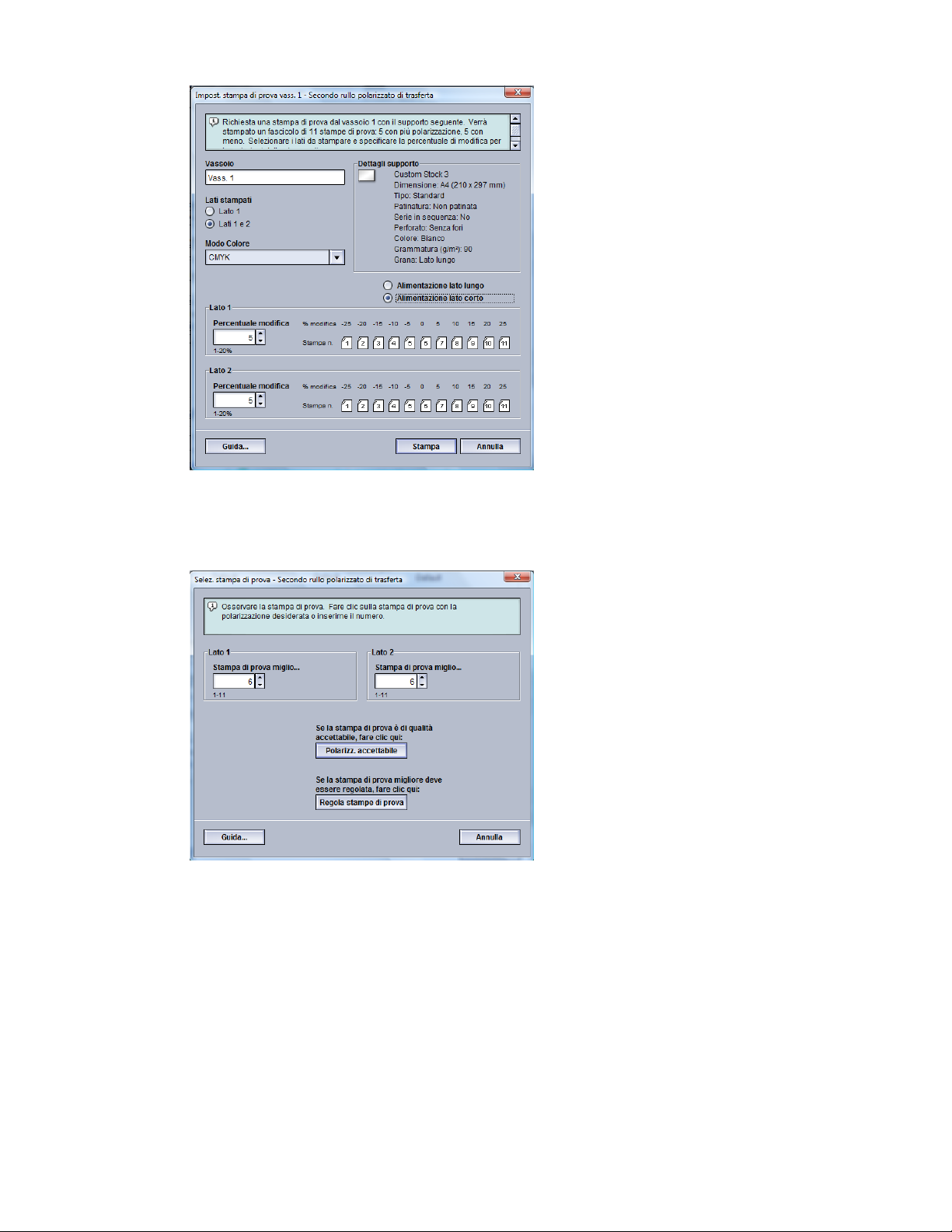
Impostazione avanzata supporto
8. Selezionare le impostazioni di stampa desiderate, compreso il numero di stampe, e
selezionare Avvio.
Dopo il completamento delle stampe di prova, viene visualizzato il messaggio
seguente:
9. Selezionare una delle seguenti opzioni:
a) Polarizz. accettabile: selezionare questa opzione se le stampe sono soddisfacenti.
La finestra corrente viene chiusa e si ritorna alla finestra Impostazione avanzata
supporto.
b) Regola stampe di prova: selezionare questa opzione se le stampe non sono di
qualità soddisfacente ed è necessaria un'ulteriore regolazione.
Si viene riportati alla finestra Impost. stampa di prova - Secondo rullo polarizzato
di trasferta dove è possibile eseguire ulteriori regolazioni e fare altre stampe di
prova. Ripetere questo passaggio secondo necessità finché non si ottiene la qualità
desiderata per le stampe.
10. Selezionare OK per chiudere la finestra Impostazione avanzata supporto.
Guida all’amministrazione del sistema
4-15Stampante Xerox Color 800/1000
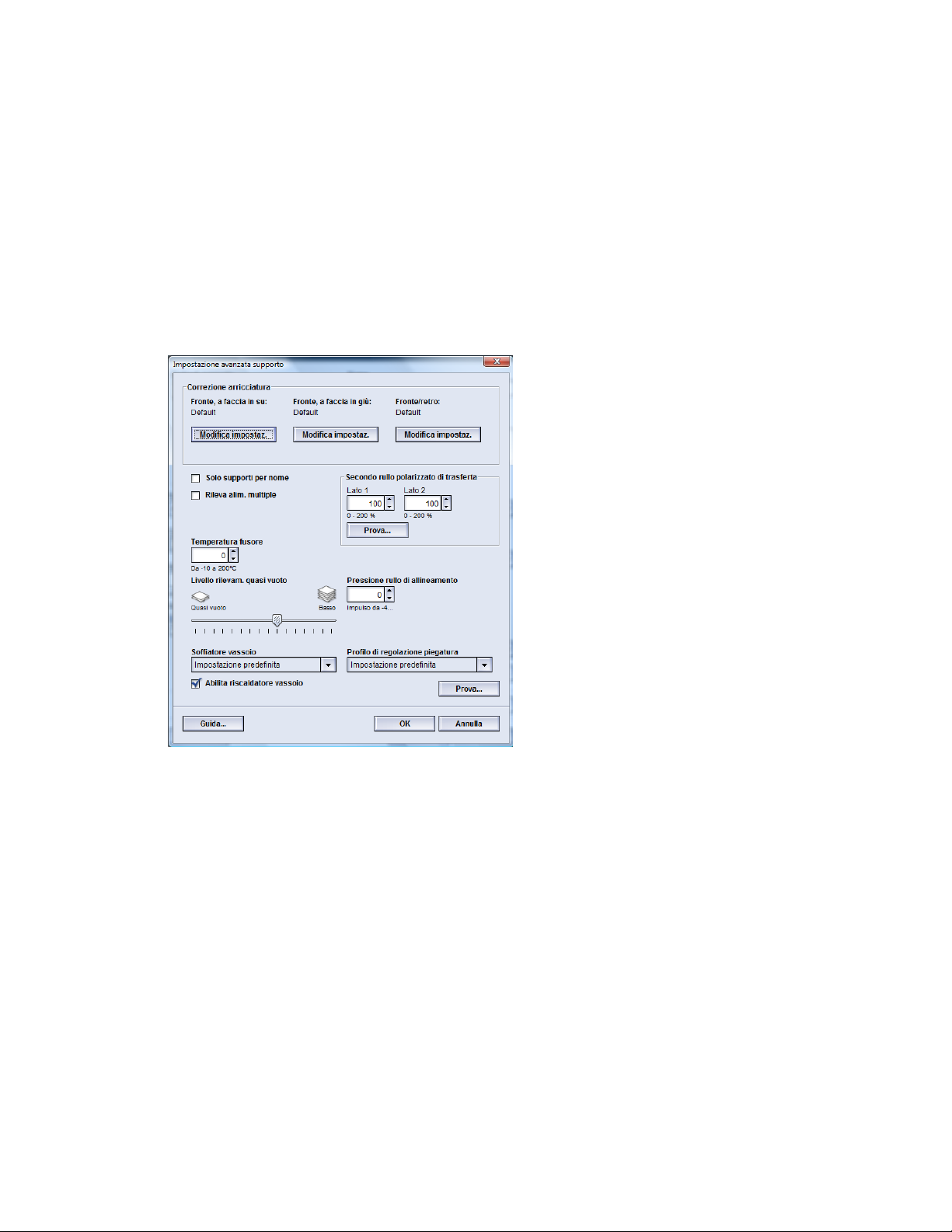
Impostazione avanzata supporto
11. Selezionare OK per salvare e chiudere la finestra Imposta nuovo supporto o Proprietà
supporti.
12. Selezionare Chiudi per uscire da Gestione libreria supporti.
13. Selezionare Logoff per uscire dalla modalità Amministratore.
Temperatura fusore
Questa opzione consente di regolare la temperatura del fusore per tipi di supporti specifici.
La regolazione della temperatura del fusore consente di mantenere alta la produttività
durante l'esecuzione di lavori con supporti misti: la cinghia del fusore e i relativi
componenti vengono raffreddati rapidamente quando si passa da carta pesante a carta
più leggera.
Per mantenere il più possibile alta la produttività durante l'esecuzione di lavori con
supporti misti, la cinghia del fusore e i relativi componenti devono essere raffreddati
rapidamente quando si passa da carta pesante a carta più leggera. La tecnologia del
fusore e relativi componenti consente un rapido riscaldamento e raffreddamento e
assicura la produttività di stampa più elevata, specialmente per le grandi tirature.
Nella maggior parte dei casi, la temperatura del fusore viene regolata automaticamente
quando occorre. In alcuni rari casi, tuttavia, l'utente deve effettuare una piccola
regolazione della temperatura del fusore per grammature specifiche o per certi tipi di
lavoro (ad esempio, copertine pesanti con carta leggera).
L'opzione Temperatura fusore consente all'utente di impostare la temperatura entro
un intervallo da -1 a +5 gradi Celsius (30,2 - 41,5 gradi Fahrenheit).
NOTA
L'impostazione predefinita è 0. Si consiglia di non modificare il valore predefinito
fino a che non si sono eseguite stampe di prova e si sono valutati i risultati di stampa.
Stampante Xerox Color 800/10004-16
Guida all’amministrazione del sistema
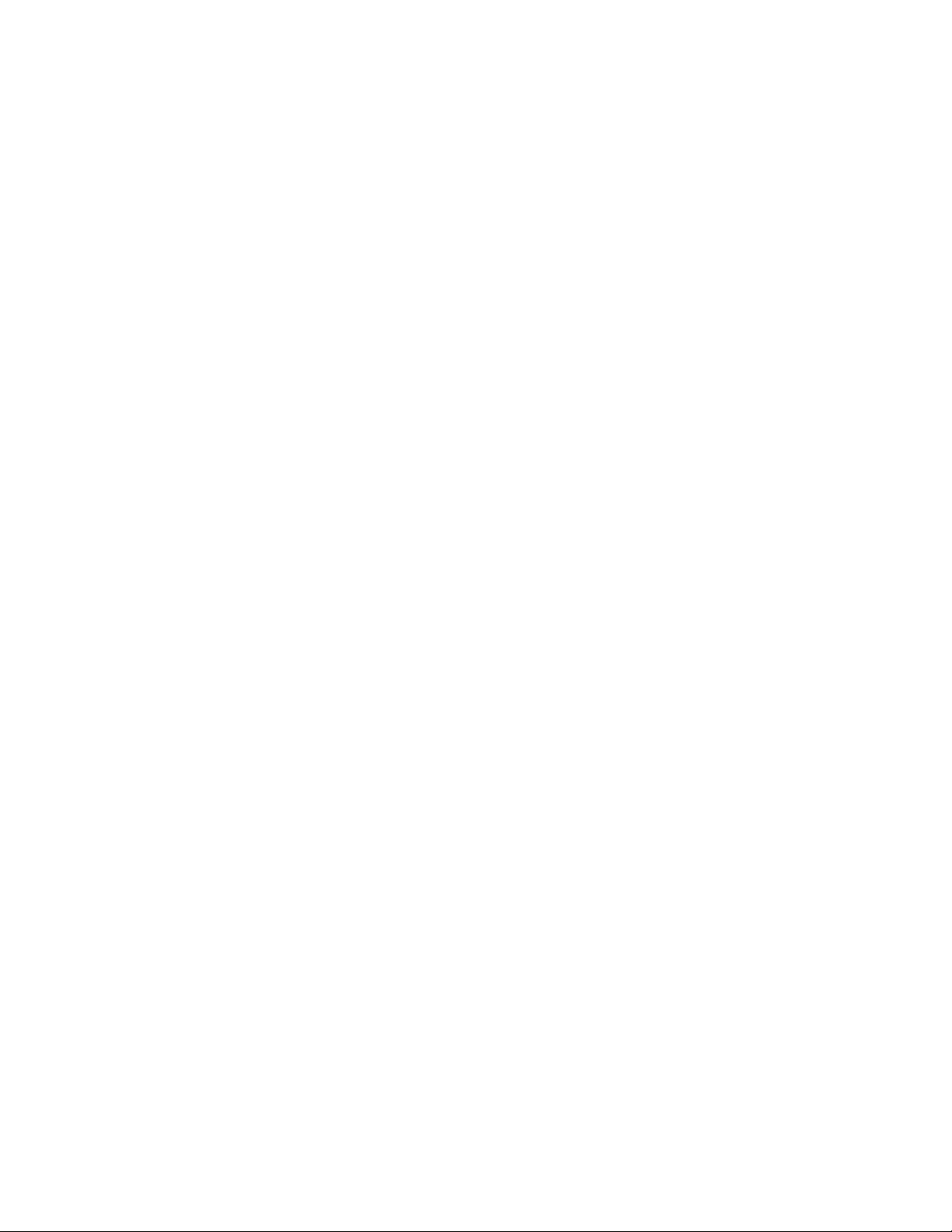
Impostazione avanzata supporto
SUGGERIMENTO
La modifica dell'impostazione predefinita deve essere ritenuta una soluzione
temporanea, perché le condizioni ambientali variano da un giorno all'altro. Si
consiglia di riportare tale opzione all'impostazione predefinita dopo aver completato
il lavoro.
Opzioni di uscita carta/finitura
Descrizione del fenomeno dell'arricciatura
Questa opzione consente di selezionare le impostazioni di arricciatura carta per prevenire
l'arricciatura delle stampe. In questa sezione si fornisce una breve descrizione
dell'arricciatura, si spiegano le cause del fenomeno e si danno indicazioni su come
correggere il problema e ottenere risultati di stampa ottimali.
Quando viene esposta al calore, la carta perde umidità e si arriccia in direzione della
fonte di calore. I lavori con elevata copertura tendono ad arricciarsi maggiormente a
causa dell’effetto di plastificazione esercitato dal toner sulla superficie del foglio. Per
ridurre questo effetto nel sistema sono presenti appositi dispositivi antiarricciatura
meccanici disposti lungo il percorso carta.
L’arricciatura della carta può essere causata da vari fattori:
• La grammatura della carta e la patinatura.
• La quantità di toner utilizzata e il livello di copertura del foglio: più è alta la copertura,
maggiori sono le possibilità che il foglio si arricci.
• Il modo in cui la carta è stata caricata nel vassoio. Caricare la carta come indicato
sull'involucro della risma.
• Le condizioni atmosferiche dell'ambiente in cui viene conservata la carta, in particolare
la temperatura e il livello di umidità.
• Il calore generato durante il processo di fusione.
Il sistema è stato progettato con un'impostazione di controllo automatico
dell'arricciatura. Quando si usa l'impostazione Default, la carta viene inviata
automaticamente al dispositivo antiarricciatura adatto. L'opzione Default determina
automaticamente la quantità di pressione necessaria ai diversi dispositivi antiarricciatura
per ridurre l'arricciatura delle stampe.
Alcuni lavori di stampa potrebbero presentare un livello di arricciatura inaccettabile
anche dopo l'utilizzo delle impostazioni predefinite del sistema. Per compensare
l'arricciatura delle stampe in questi casi si può usare la funzione Correzione arricciatura.
Le impostazioni di Correzione arricciatura sono basate sul tipo di lavoro e sul livello di
densità dell'immagine. Occorre effettuare il logon come Amministratore e immettere
queste impostazioni manualmente nella funzione Impostazione avanzata supporto.
Guida all’amministrazione del sistema
4-17Stampante Xerox Color 800/1000

Impostazione avanzata supporto
NOTA
È fondamentale ricordare che un'impostazione utilizzata per correggere l'arricciatura
della carta un giorno potrebbe non essere più efficace il giorno successivo. Questo
accade specialmente se l'ambiente in cui è installata la macchina è soggetto a sbalzi
di temperatura e umidità.
Opzioni di Correzione arricciatura
Le opzioni di Correzione arricciatura sono le seguenti:
• Fronte, a faccia in su: questa opzione consente di impostare informazioni di
arricciatura per le stampe solo fronte che fuoriescono dalla macchina con il lato
stampato rivolto verso l'alto.
• Fronte, a faccia in giù: questa opzione consente di impostare informazioni di
arricciatura per le stampe solo fronte che fuoriescono dalla macchina con il lato
stampato rivolto verso il basso.
• Fronte/retro: questa opzione consente di impostare informazioni di arricciatura per
le stampe fronte/retro.
SUGGERIMENTO
La modifica dell'impostazione predefinita deve essere ritenuta una soluzione
temporanea, perché le condizioni ambientali variano da un giorno all'altro. Si
consiglia di riportare tale opzione all'impostazione predefinita dopo aver completato
il lavoro.
Stampante Xerox Color 800/10004-18
Guida all’amministrazione del sistema
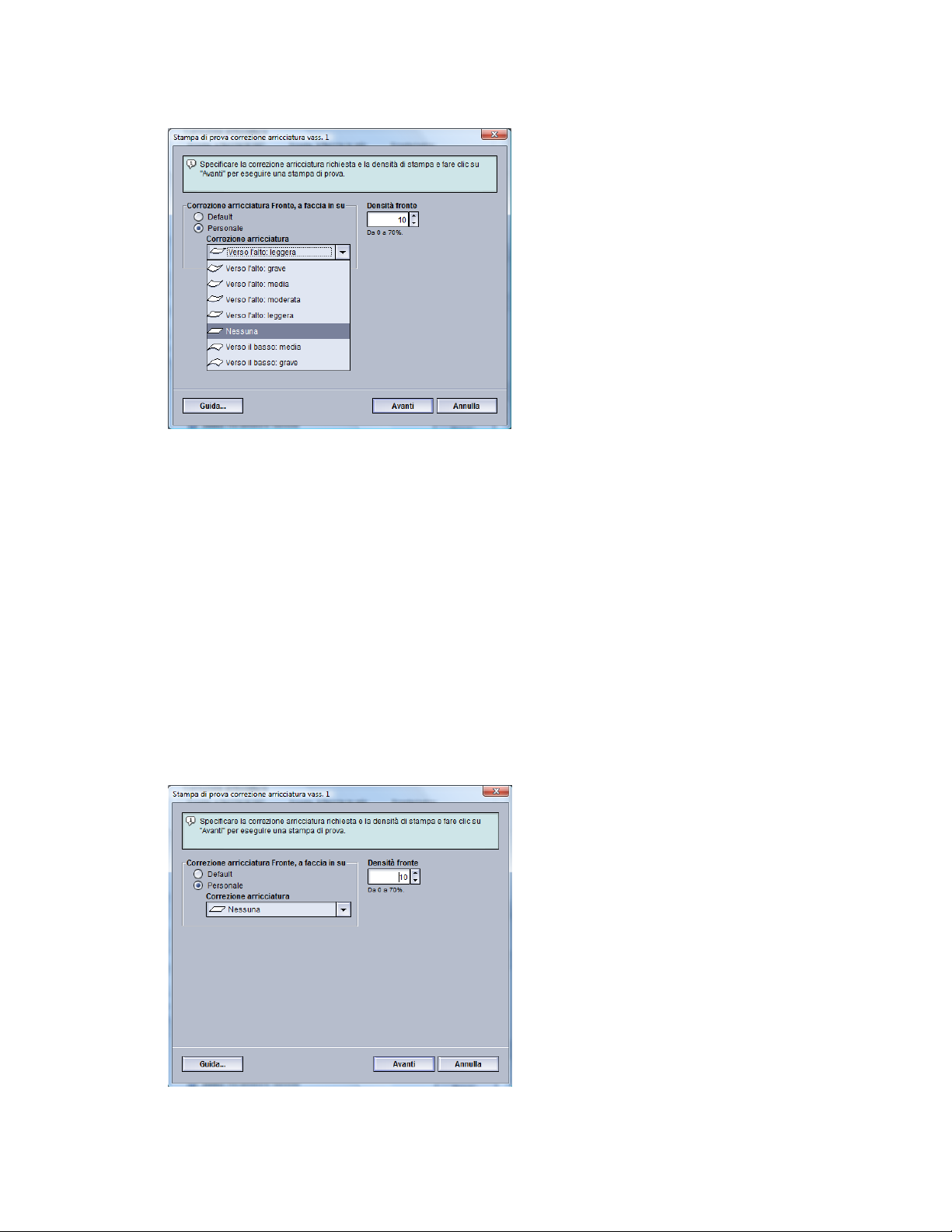
Impostazione avanzata supporto
Fronte, a faccia in su
Selezionare le impostazioni desiderate per lavori di stampa solo fronte che fuoriescono
dalla macchina con il lato stampato rivolto verso l'alto.
• Correzione arricciatura Fronte, a faccia in su: selezionare
Default (Verso l'alto: moderata) o scegliere un'impostazione del menu a discesa
che meglio descrive il problema di arricciatura delle stampe.
• Densità fronte: immettere la densità di stampa (toner) richiesta; la quantità varia da
zero al 70%. Se le stampe presentano un'area di copertura toner molto elevata, è
possibile immettere un valore di densità di stampa superiore. Il valore predefinito è
10%.
SUGGERIMENTO
Prima di ottenere i risultati desiderati può essere necessario eseguire numerose
stampe di prova, valutare la qualità di stampa e regolare nuovamente i valori.
Fronte, a faccia in giù
Guida all’amministrazione del sistema
4-19Stampante Xerox Color 800/1000

Impostazione avanzata supporto
Selezionare le impostazioni desiderate per lavori di stampa solo fronte che fuoriescono
dalla macchina con il lato stampato rivolto verso il basso.
• Correzione arricciatura Fronte, a faccia in giù: selezionare
Default (Verso il basso: grave) o scegliere un'impostazione del menu a discesa che
meglio descrive i problemi di arricciatura delle stampe.
• Densità retro: immettere la densità di stampa (toner) richiesta; la quantità varia da
zero al 70%. Se le stampe presentano un'area di copertura toner molto elevata, è
possibile immettere un valore di densità di stampa superiore. Il valore predefinito è
10%.
SUGGERIMENTO
Prima di ottenere i risultati desiderati può essere necessario eseguire numerose
stampe di prova, valutare la qualità di stampa e regolare nuovamente i valori.
Fronte/retro
Selezionare le impostazioni desiderate per i lavori fronte/retro.
• Correzione arricciatura Fronte/retro, a faccia in giù: selezionare Default o scegliere
un'impostazione del menu a discesa che meglio descrive i problemi di arricciatura
delle stampe.
• Densità fronte: immettere la densità di stampa (toner) richiesta; la quantità varia da
zero al 70%. Se le stampe presentano un'area di copertura toner molto elevata, è
possibile immettere un valore di densità di stampa superiore. Il valore predefinito è
10%.
• Densità retro: immettere la densità di stampa (toner) richiesta; la quantità varia da
zero al 70%. Se le stampe presentano un'area di copertura toner molto elevata, è
possibile immettere un valore di densità di stampa superiore. Il valore predefinito è
10%.
SUGGERIMENTO
Prima di ottenere i risultati desiderati può essere necessario eseguire numerose
stampe di prova, valutare la qualità di stampa e regolare nuovamente i valori.
Stampante Xerox Color 800/10004-20
Guida all’amministrazione del sistema

Impostazione avanzata supporto
Correzione dell'arricciatura carta
Utilizzare questa procedura per selezionare o modificare le opzioni di correzione
arricciatura per un supporto, sia esso un nuovo supporto permanente o un supporto
esistente.
1. Accedere come amministratore.
2. Selezionare Sistema > Gestione libreria supporti.
Viene visualizzata la finestra Gestione libreria supporti.
3. Scegliere una delle seguenti opzioni:
a) Selezionare il pulsante Crea nuovo oppure
b) Selezionare il supporto desiderato dall'elenco RML o Libreria supporti, quindi
selezionare il pulsante Copia oppure
c) Selezionare il supporto desiderato dall'elenco RML o Libreria supporti, quindi
selezionare il pulsante Proprietà.
Si apre la finestra Imposta nuovo supporto oppure Proprietà supporti.
4. Modificare gli attributi secondo necessità.
5. Selezionare il pulsante Impostazioni avanzate.
Viene visualizzata la schermata Impostazione avanzata supporto.
6. Selezionare Modifica impostaz. per l'opzione Correzione arricciatura desiderata per
Fronte, a faccia in su, Fronte, a faccia in giù, e/o Fronte/retro, secondo necessità.
Si aprirà la finestra Stampa di prova correzione arricciatura per l'opzione Solo
fronte/Fronte/retro.
Guida all’amministrazione del sistema
4-21Stampante Xerox Color 800/1000

Impostazione avanzata supporto
7. Selezionare l'opzione di correzione arricciatura preferita (Predefinita o una delle
opzioni del menu a discesa Correzione arricciatura).
8. Selezionare l'impostazione di densità stampa desiderata.
9. Selezionare Avanti.
Viene visualizzata la schermata seguente:
10. Selezionare il vassoio in cui è caricato il supporto e la quantità di stampa.
11. Selezionare il pulsante Avvio.
Dopo il completamento delle stampe di prova, viene visualizzato il messaggio
seguente:
Stampante Xerox Color 800/10004-22
Guida all’amministrazione del sistema

Impostazione avanzata supporto
12. Selezionare una delle seguenti opzioni:
a) Regolaz. terminata: selezionare questa opzione se le stampe sono di qualità
soddisfacente.
La finestra corrente viene chiusa e si ritorna alla finestra Impostazione avanzata
supporto.
b) Continuare a regolare: selezionare questa opzione se le stampe presentano
un'arricciatura eccessiva o problemi di densità copia e necessitano di ulteriori
regolazioni.
In questo modo è possibile effettuare altre regolazioni alla correzione
dell'arricciatura carta e densità di stampa ed eseguire altre stampe di prova.
Ripetere questo passaggio secondo necessità finché non si ottiene la qualità
desiderata per le stampe.
13. Selezionare OK per chiudere la finestra Impostazione avanzata supporto.
14. Selezionare OK per salvare le modifiche e chiudere la finestra Proprietà supporti.
15. Selezionare Chiudi per uscire da Gestione libreria supporti.
16. Selezionare Logoff per uscire dalla modalità Amministratore.
Guida all’amministrazione del sistema
4-23Stampante Xerox Color 800/1000

Impostazione avanzata supporto
Profilo di regolazione piegatura
Questa opzione consente di selezionare un profilo di regolazione piegatura.
NOTA
È disponibile solo se alla macchina è collegata la stazione di finitura standard,
la stazione di finitura libretto o la stazione di finitura standard plus.
Selezionare un profilo dal menu a discesa Profilo di regolazione piegatura. Si tratta di
profili predefiniti, che vengono creati e mantenuti tramite la funzione Profili
dell'interfaccia utente.
Per ulteriori informazioni, vedere la sezione Regolazione piegatura di questa guida.
Stampante Xerox Color 800/10004-24
Guida all’amministrazione del sistema

5
Impostazioni di sistema
La funzione Impostazioni di sistema consente di modificare le seguenti funzioni:
• Interfaccia utente
• Data e ora
• Sistema
• Opzioni vassoio
• Dispositivi di uscita
• Qualità immagine
• Array a larghezza piena
Interfaccia utente
La funzione Interfaccia utente consente di modificare le seguenti funzioni:
• Finestra Dettagli guasto
• Lingua predefinita
• Modifica della password (amministratore)
Guida all’amministrazione del sistema
5-1Stampante Xerox Color 800/1000
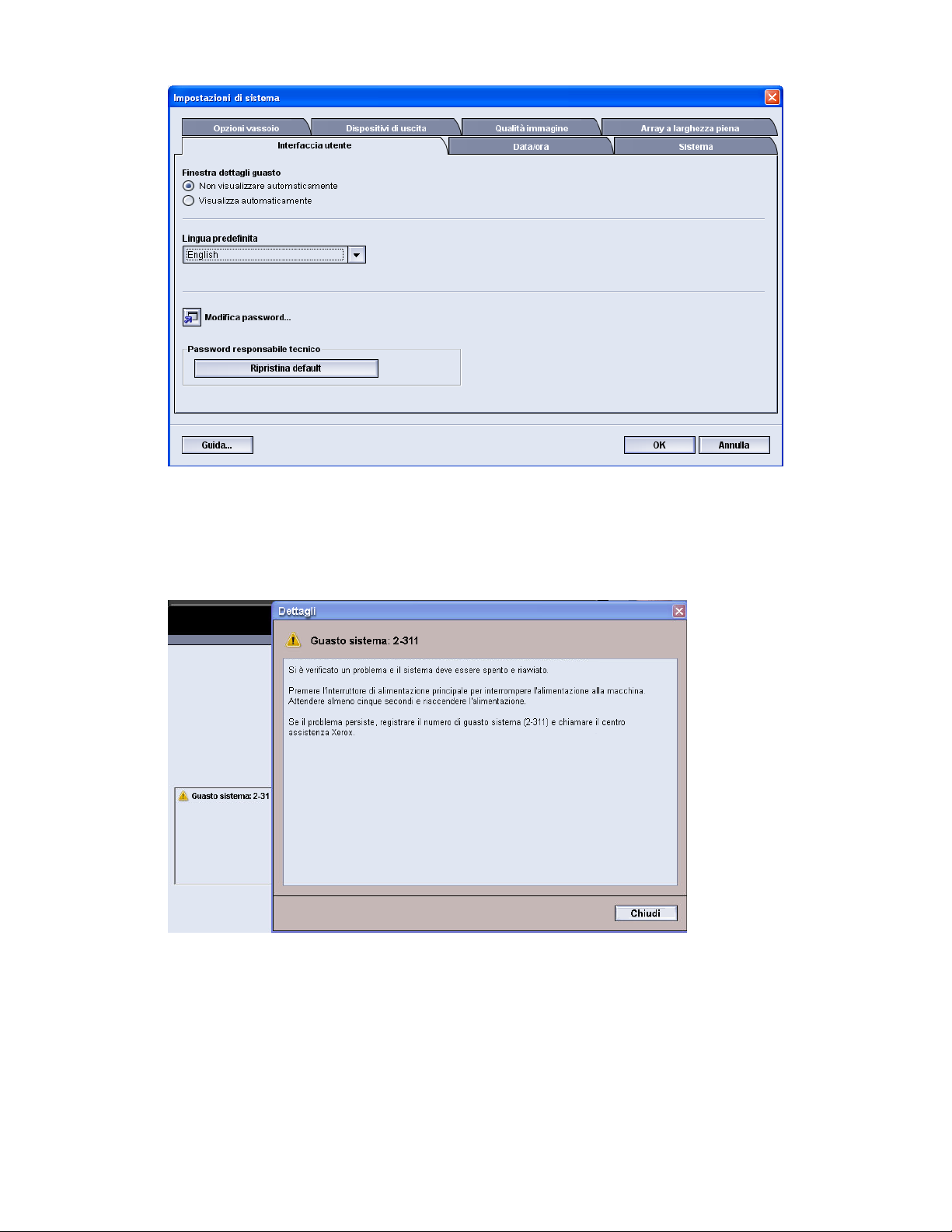
Impostazioni di sistema
Finestra Dettagli guasto
Per impostazione predefinita, nell'interfaccia utente si apre automaticamente la finestra
Dettagli, che fornisce informazioni supplementari sui messaggi di attenzione,
avvertimento o guasto, come da illustrazione.
Stampante Xerox Color 800/10005-2
Guida all’amministrazione del sistema

Impostazioni di sistema
È, tuttavia, possibile impostare la finestra in modo che non si apra automaticamente
oppure che si apra solo quando l'utente fa clic sul messaggio di attenzione, avvertenza
o guasto nella riproduzione della macchina e nell'area messaggi dell'interfaccia utente.
Impostazione del valore predefinito per la finestra Dettagli guasto
Per scegliere l'impostazione predefinita della funzione, attenersi alla seguente procedura.
1. Selezionare il pulsante Logon dall'interfaccia utente e accedere al sistema come
Amministratore.
2. Selezionare il pulsante Impostazioni di sistema.
3. Scegliere se si desidera o meno che sull'interfaccia utente della macchina siano
visualizzati automaticamente i messaggi quando si verificano guasti.
• Non visualizzare automaticamente: scegliere questa opzione se non si desidera
che la finestra Dettagli si apra automaticamente con un messaggio di attenzione,
avviso o segnalazione guasto.
• Visualizza automaticamente: scegliere questa opzione se si desidera che la
finestra Dettagli si apra automaticamente con un messaggio di attenzione, avviso
o segnalazione guasto.
4. Selezionare OK per salvare le modifiche e chiudere la finestra Impostazioni di sistema.
Lingua predefinita
La funzione Lingua predefinita consente di impostare la lingua preferita come predefinita.
Le impostazioni della lingua dipendono dal file lingua installato nell'interfaccia utente
del PC.
NOTA
Le lingue non installate nell'interfaccia utente del PC non possono essere
selezionate attraverso la funzione Lingua predefinita.
I file della lingua caricati nell'interfaccia utente del PC variano da un mercato all'altro.
Utilizzare la procedura seguente per modificare/impostare la lingua predefinita della
macchina:
1. Accedere come amministratore.
5-3Stampante Xerox Color 800/1000
Guida all’amministrazione del sistema
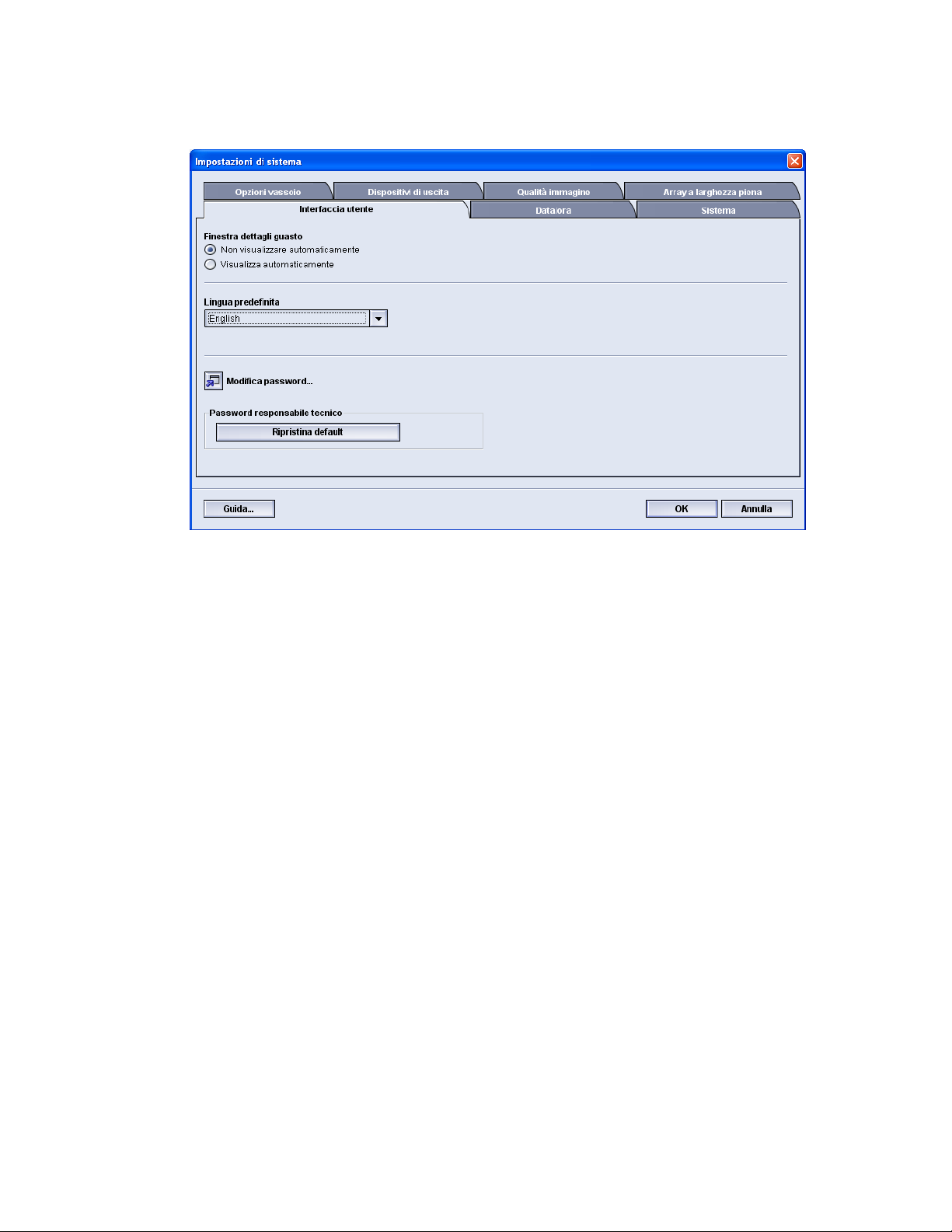
Impostazioni di sistema
2. Selezionare il pulsante Impostazioni di sistema.
3. Nella scheda Interfaccia utente selezionare la lingua predefinita dal menu a discesa
Lingua predefinita.
4. Selezionare OK per salvare le modifiche effettuate e chiudere la finestra
Impostazioni di sistema.
5. Per uscire dal modo Amministratore, selezionare il pulsante Logoff.
Modifica password
Selezionare il pulsante Modifica password se si desidera modificare la password
amministratore.
1. Selezionare il pulsante Logon dalla finestra principale dell'interfaccia utente.
Viene visualizzata la schermata Logon.
2. Dalla finestra Logon, immettere la password amministratore e selezionare OK.
Per mantenere segreta la password, sullo schermo vengono visualizzati gli asterischi
al posto dei numeri.
NOTA
La macchina viene consegnata con una password amministratore predefinita
di cinque numeri uno (11111). Utilizzare questa password predefinita per
accedere.
SUGGERIMENTO
Per questioni di sicurezza, si raccomanda di modificare la password
amministratore predefinita.
3. Selezionare il pulsante Impostazioni di sistema.
4. Nella finestra Impostazioni di sistema, selezionare il pulsante Modifica password
dalla scheda Interfaccia utente.
Stampante Xerox Color 800/10005-4
Guida all’amministrazione del sistema

Impostazioni di sistema
Si apre la finestra Cambia password.
SUGGERIMENTO
Utilizzare solo numeri per creare la nuova password. I caratteri alfabetici (lettere
e altri caratteri, ad esempio !*&) non sono consentiti. La password può essere
lunga 12 cifre al massimo.
5. Nella finestra Cambia password, immettere:
a) La password vecchia (corrente)
b) La nuova password
c) Digitare nuovamente la nuova password nell'area Conferma nuova password.
d) Selezionare OK.
NOTA
Per mantenere segreta la password, sullo schermo vengono visualizzati solo
alcuni asterischi.
6. Selezionare OK dalla finestra Impostazioni di sistema per ritornare alla finestra
principale dell'interfaccia utente.
Impostazione di data e ora
Utilizzare questa funzione per impostare la data e l’ora del sistema. La data e l’ora
vengono visualizzate nelle schermate Registro errori e Software installato della finestra
Dettagli macchina.
1. Accedere come amministratore.
2. Selezionare il pulsante Impostazioni di sistema.
3. Dalla finestra Impostazioni di sistema, selezionare la scheda Data/Ora.
4. Selezionare il formato data desiderato.
Guida all’amministrazione del sistema
5-5Stampante Xerox Color 800/1000

Impostazioni di sistema
5. Utilizzare i pulsanti a freccia su e giù per inserire l’anno, il mese e il giorno corretti.
6. Selezionare il formato orario desiderato.
7. Impostare l’ora e i minuti corretti con i pulsanti a freccia su e giù.
NOTA
Per Orologio a 12 ore selezionare AM o PM.
8. Selezionare OK per salvare le modifiche effettuate e chiudere la finestra
Impostazioni di sistema.
9. Per uscire dal modo Amministratore, selezionare il pulsante Logoff.
Stampante Xerox Color 800/10005-6
Guida all’amministrazione del sistema
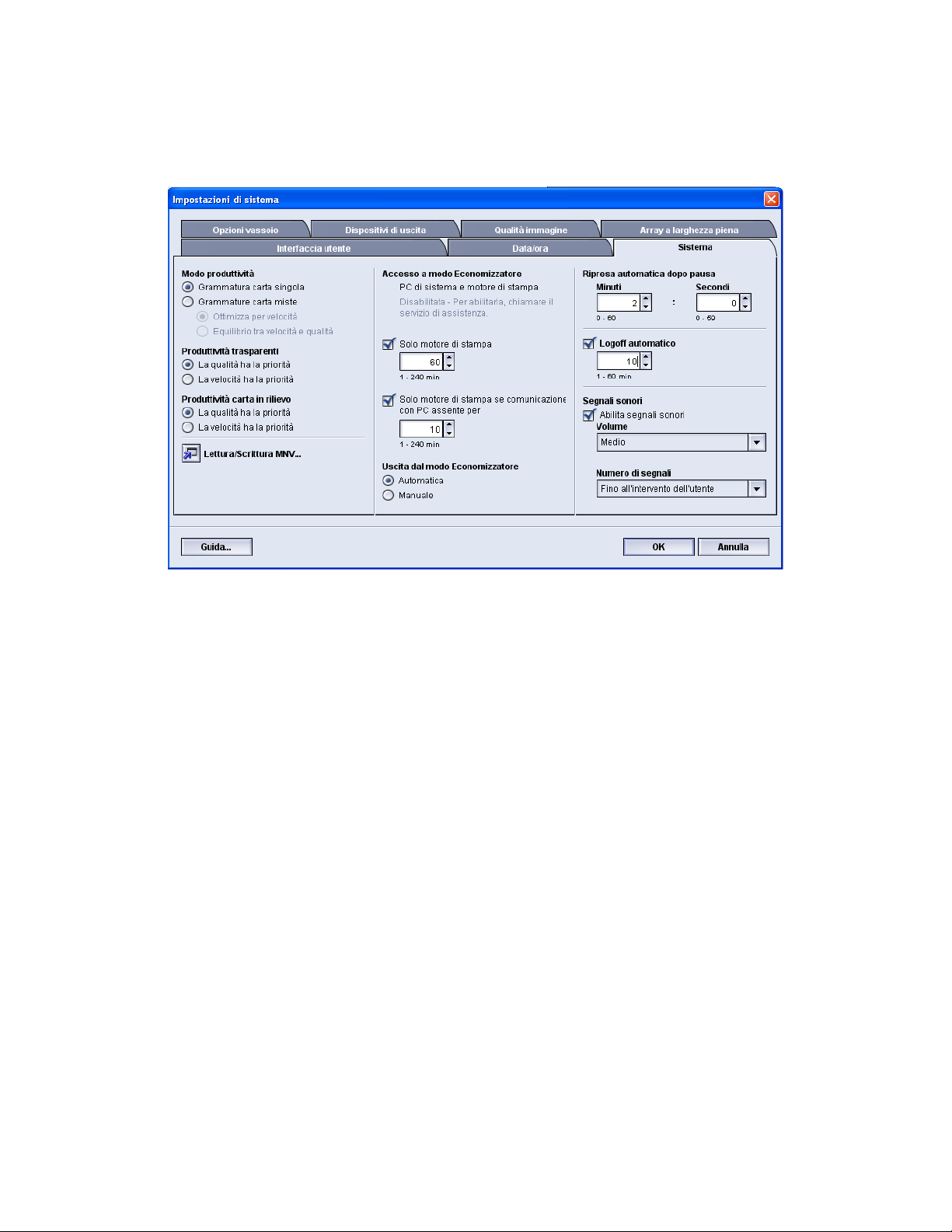
Sistema
Impostazioni di sistema
Utilizzare questa funzione per modificare le seguenti impostazioni predefinite:
• Modo produttività, include:
- Grammatura carta singola
- Grammature carta miste
- Produttività trasparenti
- Produttività carta in rilievo
• Modo Economizzatore
• Ripresa automatica
• Logoff automatico
• Segnali sonori di attenzione
La funzione Sistema consente inoltre di immettere i valori di Lettura/Scrittura MNV
quando si utilizzano i supporti speciali.
Guida all’amministrazione del sistema
5-7Stampante Xerox Color 800/1000

Impostazioni di sistema
Modo produttività
La produttività della macchina si riferisce alla velocità di stampa dei supporti in modalità
continua ed è misurata in stampe al minuto (ppm). La velocità continua dipende dal
formato carta, dalla grammatura e dalla temperatura del fusore.
Utilizzare questa impostazione per ottimizzare la velocità di produzione per i formati
carta utilizzati più frequentemente. Le opzioni di Impostazioni produttività comprendono:
• Grammatura carta singola: consente di eseguire tutti i lavori di stampa alla stessa
velocità di produzione o nominale, indipendentemente dalla grammatura.
• Grammature carta miste: consente di ottimizzare la velocità di produzione dei lavori
di stampa contenenti supporti di grammature miste alimentati da vassoi differenti.
- Velocità di stampa per: consente di stampare i lavori alla velocità nominale della
macchina (80/100 stampe al minuto/ppm)
- Equilibrio tra velocità e qualità: questa impostazione consente la migliore qualità
immagine per i lavori di stampa ma a una velocità inferiore.
• Produttività trasparenti
• Produttività carta in rilievo: utilizzare questa funzione per ottimizzare la velocità di
produzione della carta in rilievo (goffrata) utilizzata più frequentemente. Le opzioni
comprendono:
- La qualità ha la priorità: questa opzione consente di ottenere la qualità immagine
migliore con la carta in rilievo (goffrata); la velocità di stampa viene, tuttavia,
ridotta per ottenere la migliore qualità.
- La velocità ha la priorità: questa opzione consente di eseguire stampe alla velocità
di stampa nominale (100 stampe al minuto) ma la qualità immagine potrebbe
non essere la migliore.
Stampante Xerox Color 800/10005-8
Guida all’amministrazione del sistema

Impostazioni di sistema
Selezionare le impostazioni che meglio si adattano all'ambiente di stampa e che sono
utilizzate più di frequente.
Tabella Grammatura carta singola
Nella tabella di produttività seguente sono elencate le grammature, i formati e le relative
velocità di stampa in fronte e fronte/retro.
Grammatura
poll./101,64 x 152,4
mm)
Formato carta (Lunghezza direz. di
alimentazione) [mm]
Velocità di stampa (stampe al
minuto, ppm)
Fronte/retroSolo fronteMaxMin
5010021618255-350 g/m²
4080280216,1
2550482,6280,1
2040488482,7
--100152,4148Cartolina (4 x 6
--50216210Trasparenti
NOTA
• La stampa in fronte/retro non è disponibile per i trasparenti e per carta di
grammatura 350 g/m² o superiore.
• La produttività (ppm) non diminuisce se si passa dall'utilizzo dei vassoi carta
principali a eventuali vassoi aggiuntivi o opzionali.
• Trasparenti è disponibile solo per Fronte, A4 o 8,5 x 11 poll. LEF.
Guida all’amministrazione del sistema
5-9Stampante Xerox Color 800/1000
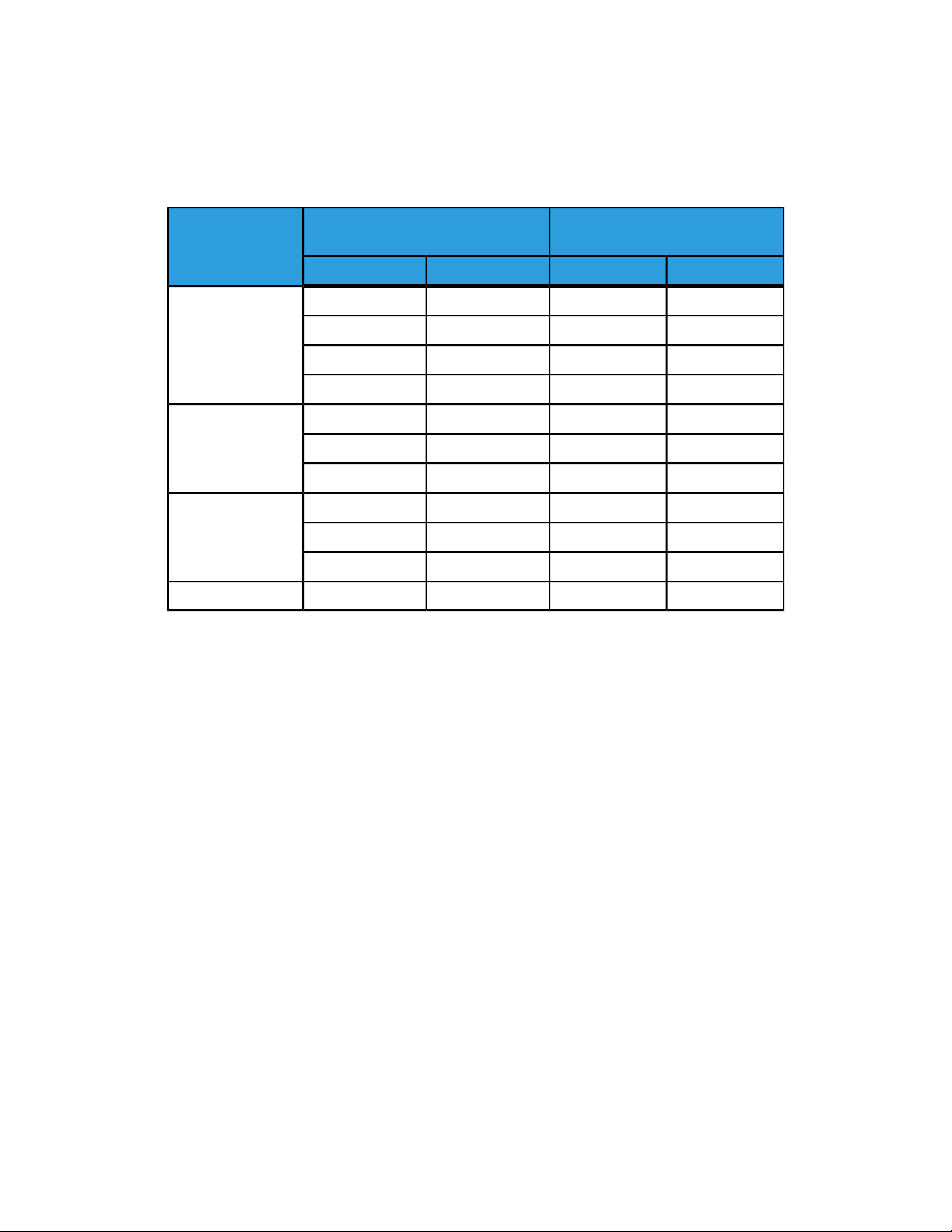
Impostazioni di sistema
Tabella Grammature carta miste
Nella tabella di produttività seguente sono elencate le grammature, i formati e le relative
velocità di stampa in fronte e fronte/retro.
Grammatura
NOTA
È possibile che le velocità di stampa diminuiscano a causa delle operazioni di
impostazione della stampante, che si basano sulle condizioni ambientali e sul
volume dell'intervallo specifico di stampa continua.
Formato carta (Lunghezza direz. di
alimentazione) [mm]
Velocità di stampa (stampe al
minuto, ppm)
Fronte/retroSolo fronteMaxMin
5010021618255-157 g/m²
4080280,1216,1
2550482,6280,1
2040488482,7
4080216182158-220 g/m²
2550354216,1
2040488354,1
2550280182221-350 g/m²
2040431,8280,1
16,633,3488431,9
--50216210Trasparenti
Selezione delle opzioni di produttività
1. Accedere come amministratore.
2. Selezionare il pulsante Impostazioni di sistema.
3. Selezionare la scheda Sistema.
4. Selezionare le opzioni desiderate per il Modo produttività scegliendo tra: Grammatura
carta singola o Grammature carta miste, Produttività trasparenti e Produttività carta
in rilievo.
5. Selezionare OK per salvare le modifiche effettuate e chiudere la finestra
Impostazioni di sistema.
6. Per uscire dal modo Amministratore, selezionare il pulsante Logoff.
Stampante Xerox Color 800/10005-10
Guida all’amministrazione del sistema
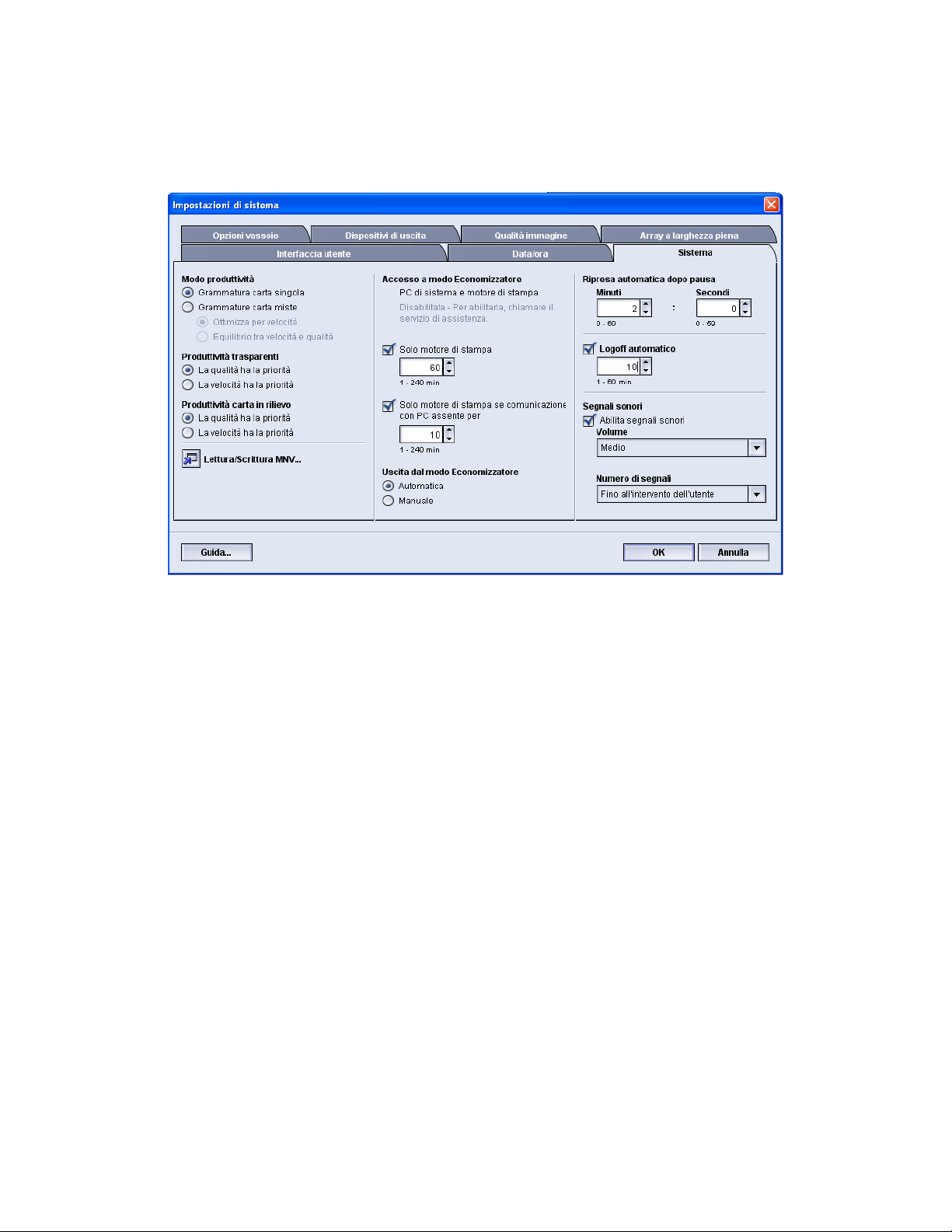
Impostazioni di sistema
Lettura/Scrittura MNV
In molti casi, questa funzione non viene utilizzata dagli amministratori di sistema. ma
è ad uso esclusivo del rappresentante dell’assistenza Xerox.
Si raccomanda di non immettere numeri in questa schermata senza prima consultare
uno dei rappresentanti dell'assistenza Xerox, per non rischiare di modificare impostazioni
di sistema per il ripristino delle quali sarebbe necessario richiedere un intervento del
servizio di assistenza.
Utilizzo della funzione Lettura/Scrittura MNV
1. Accedere come amministratore.
2. Selezionare il pulsante Impostazioni di sistema.
3. Selezionare la scheda Sistema.
4. Selezionare il pulsante Lettura/Scrittura MNV.
Si apre la finestra Lettura/Scrittura MNV.
5. Immettere il numero catena-maglia di sei cifre.
a) Utilizzare il tastierino numerico per inserire il numero catena-maglia.
b) Premere il tasto TAB della tastiera per spostarsi al campo Collegam..
c) Inserire il numero di Collegam..
d) Selezionare il pulsante Avanti.
Viene visualizzata la finestra Nuovo valore.
6. Utilizzare il tastierino numerico per immettere il nuovo valore e attivare una funzione.
7. Selezionare il pulsante Applica.
Nella finestra Lettura/Scrittura MNV viene visualizzato il valore immesso come
corrente.
8. Selezionare Chiudi per salvare le nuove impostazioni e chiudere la finestra.
9. Selezionare OK per chiudere la finestra Impostazioni di sistema.
Guida all’amministrazione del sistema
5-11Stampante Xerox Color 800/1000

Impostazioni di sistema
10. Selezionare Logoff per uscire dalla modalità Amministratore.
11. Eseguire il lavoro di stampa.
IMPORTANTE
Dopo avere eseguito il lavoro di stampa, disattivare la funzione MNV, per
garantire la massima efficienza della macchina e impedire inceppamenti carta.
Economizzatore
Utilizzare questa funzione per impostare il numero di minuti di inattività trascorsi i quali
la stampante digitale e il PC di sistema entrano nel modo di risparmio energetico. I
temporizzatori vengono attivati quando tutti i lavori sono stati completati e non ci sono
lavori in attesa.
La funzione Economizzatore è composta delle seguenti opzioni:
• Accesso a modo Economizzatore
- PC di sistema e motore di stampa
- Solo motore di stampa
- Solo motore di stampa se comunicazione con PC assente per
• Uscita dal modo Economizzatore
- Automatica
- Manuale
La macchina e/o il PC di sistema escono dal modo Economizzatore se un utente invia
un lavoro di stampa o se viene attivato il PC di sistema.
Stampante Xerox Color 800/10005-12
Guida all’amministrazione del sistema

Impostazioni di sistema
SUGGERIMENTO
Le funzioni PC di sistema e motore di stampa e Solo motore di stampa devono
essere abilitate dal rappresentante Xerox prima di poter essere utilizzate. Se le
funzioni non sono abilitate, rivolgersi al rappresentante Xerox per ulteriori
informazioni.
PC di sistema e motore di stampa
Quando questa modalità è attiva, l'alimentazione all'interfaccia utente e all'unità fusore
viene ridotta per risparmiare energia. Il monitor dell'interfaccia utente del PC si spegne
e il motore di stampa entra in modalità Economizzatore. Per uscire dalla modalità
Economizzatore, inviare un lavoro dal server di stampa alla macchina o accendere il
motore di stampa tramite il pulsante di alimentazione.
Solo motore di stampa
Quando questa modalità è attiva, l'alimentazione all'interfaccia utente e all'unità fusore
viene ridotta per risparmiare energia. Il monitor dell'interfaccia utente del PC rimane
acceso e il pulsante Economizzatore dell'interfaccia utente si illumina. Per utilizzare la
macchina premere il pulsante Economizzatore dell'interfaccia utente. Il pulsante
Economizzatore si spegne, a indicare che la funzione Economizzatore è disattivata.
Solo motore di stampa se comunicazione con PC assente per
Impostare l'attivazione di questa funzione quando non c'è comunicazione tra l'interfaccia
utente del PC e il motore di stampa per un determinato intervallo di tempo. In tal modo
il motore di stampa entra in modalità Economizzatore. Il monitor dell'interfaccia utente
del PC rimane acceso e il pulsante Economizzatore dell'interfaccia utente si illumina.
Uscita dal modo Economizzatore
Scegliere una delle opzioni seguenti:
• Automatica: selezionare questa opzione se si desidera che il sistema esca
automaticamente dal modo Economizzatore ogni volta che vengono attivati il mouse,
la tastiera, l'interruttore di alimentazione del PC o quello del motore di stampa.
• Manuale: selezionare questa opzione se si desidera che il sistema esca dal modo
Economizzatore quando viene selezionato il pulsante Economizzatore nella schermata
principale dell'interfaccia utente.
NOTA
Per uscire manualmente da Economizzatore, premere il pulsante Economizzatore
del PC di sistema.
Impostazione delle opzioni del modo Economizzatore
1. Accedere come amministratore.
2. Selezionare il pulsante Impostazioni di sistema.
3. Selezionare la scheda Sistema.
Guida all’amministrazione del sistema
5-13Stampante Xerox Color 800/1000
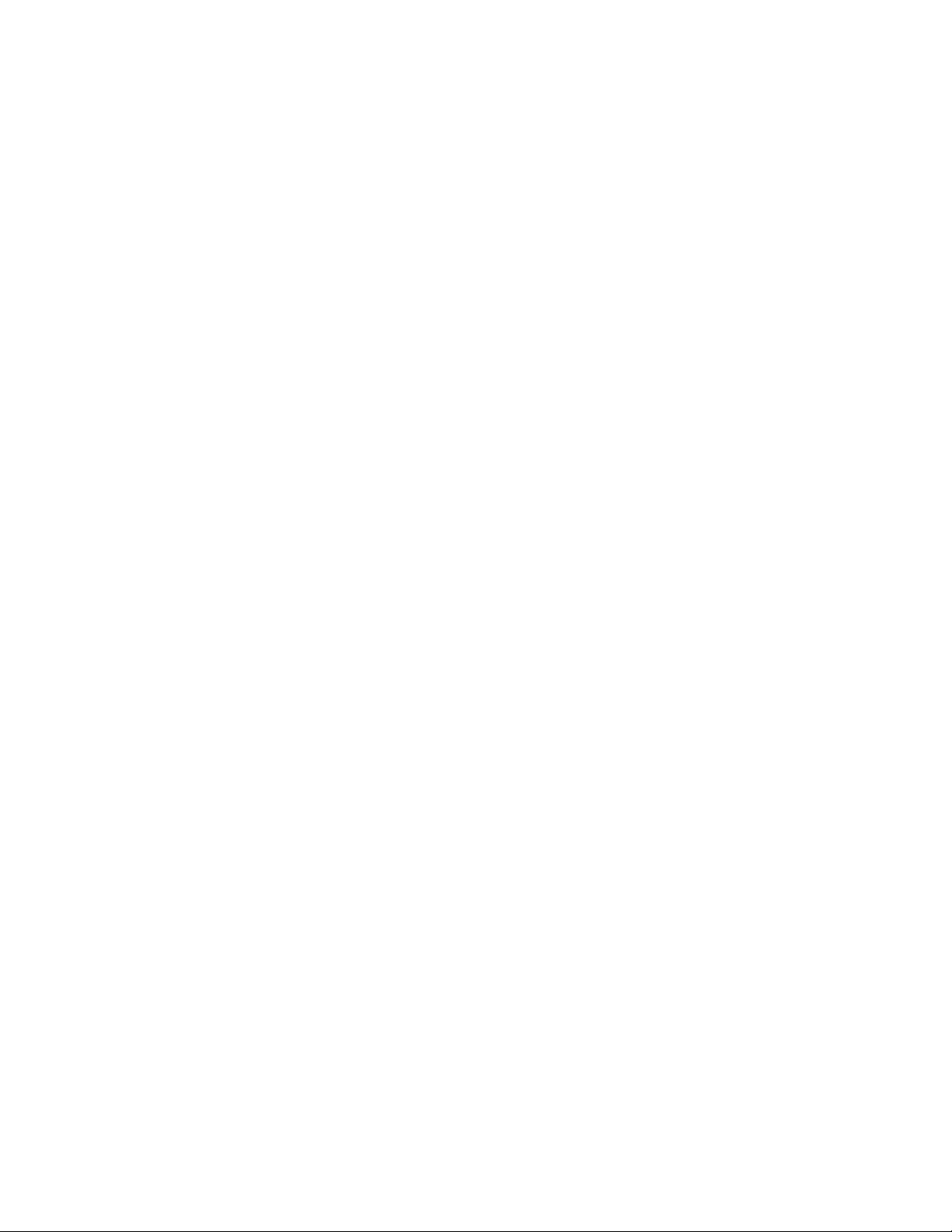
Impostazioni di sistema
4. Deselezionare le opzioni di risparmio energetico che non si desidera abilitare per la
macchina.
Per impostazione predefinita tale funzione è abilitata (selezionata) per le opzioni
Solo motore di stampa e Solo motore di stampa se comunicazione con PC assente
per.
5. Modificare l’impostazione delle funzioni del modo Economizzatore mediante i pulsanti
a freccia su e giù.
• PC di sistema e motore di stampa
• Solo motore di stampa
• Solo motore di stampa se comunicazione con PC assente per
L’intervallo dei valori disponibili è compreso tra 1 e 240 minuti.
NOTA
Il tempo predefinito del sistema è 60 minuti per PC di sistema e motore di stampa
e Solo motore di stampa. Il tempo predefinito del sistema per Solo motore di
stampa se comunicazione con PC assente per è di dieci minuti.
6. Selezionare l'opzione di Uscita dal modo Economizzatore desiderata.
7. Selezionare OK per salvare le modifiche effettuate e chiudere la finestra
Impostazioni di sistema.
8. Selezionare Logoff per uscire dalla modalità Amministratore.
Ripresa automatica dopo pausa
Utilizzare la funzione Ripresa automatica dopo pausa per riprendere automaticamente
la stampa di un lavoro interrotta in seguito alla selezione del pulsante Pausa
sull'interfaccia utente e quando il lavoro è in attesa di istruzioni da parte dell'utente.
1. Accedere come amministratore.
2. Selezionare il pulsante Impostazioni di sistema.
3. Selezionare la scheda Sistema.
4. Per l'opzione Ripresa automatica dopo pausa, utilizzare i pulsanti freccia su e giù per
modificare il ritardo di attivazione (minuti e secondi). L'intervallo di tempo disponibile
è 0-60 minuti e 0-59 secondi.
Il tempo predefinito del sistema è due minuti.
5. Selezionare OK per salvare le modifiche effettuate e chiudere la finestra
Impostazioni di sistema.
6. Per uscire dal modo Amministratore, selezionare il pulsante Logoff.
Logoff automatico
Utilizzare questa funzione per impostare la macchina in modo che ritorni
automaticamente al modo di stampa quando non si esegue nessuna scelta nelle funzioni
Amministratore entro un intervallo di tempo predefinito.
1. Accedere come amministratore.
2. Selezionare il pulsante Impostazioni di sistema.
3. Selezionare la scheda Sistema.
4. Per abilitare Logoff automatico, selezionare la casella di controllo alla sinistra.
Stampante Xerox Color 800/10005-14
Guida all’amministrazione del sistema
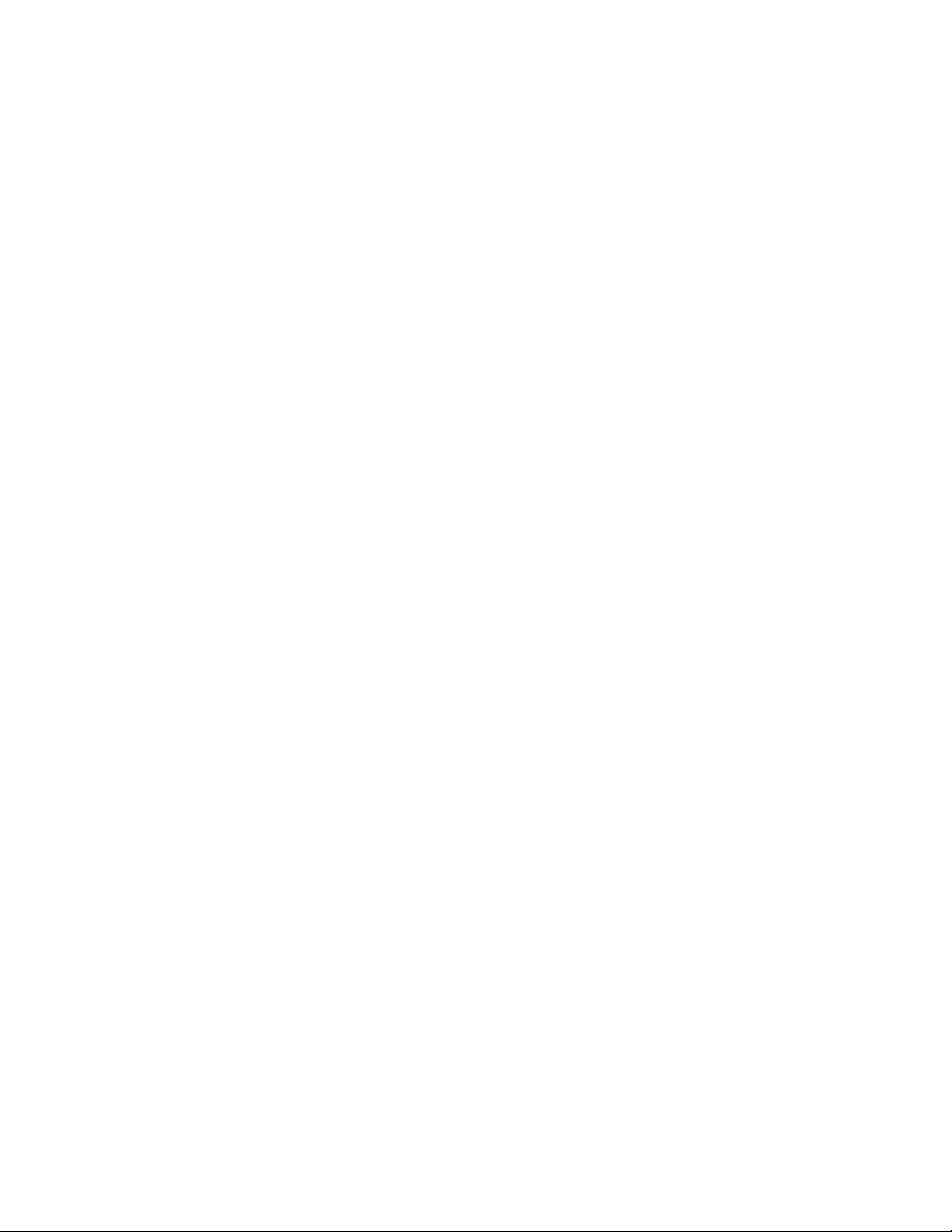
Impostazioni di sistema
5. Modificare l’impostazione del temporizzatore mediante i pulsanti a freccia su e giù.
L’intervallo dei valori disponibili è compreso tra 1 e 60 minuti.
6. Selezionare OK per salvare le modifiche effettuate e chiudere la finestra
Impostazioni di sistema.
7. Per uscire dal modo Amministratore, selezionare il pulsante Logoff.
Segnali sonori di attenzione
L'opzione Segnali sonori di attenzione consente di attivare l'emissione di un allarme
acustico quando si verifica un guasto nella macchina.
1. Accedere come amministratore.
2. Selezionare il pulsante Impostazioni di sistema.
3. Selezionare la scheda Sistema.
4. Per abilitare Segnali sonori di attenzione, selezionare la casella di controllo a sinistra
di Abilita segnali sonori.
5. Dal menu a discesa Volume, selezionare l'opzione desiderata (Alto, Medio, Basso).
6. Dal menu a discesa Numero di segnali selezionare 5 segnali o Fino all'intervento
dell'utente.
7. Selezionare OK per salvare le modifiche effettuate e chiudere la finestra
Impostazioni di sistema.
8. Per uscire dal modo Amministratore, selezionare il pulsante Logoff.
Guida all’amministrazione del sistema
5-15Stampante Xerox Color 800/1000
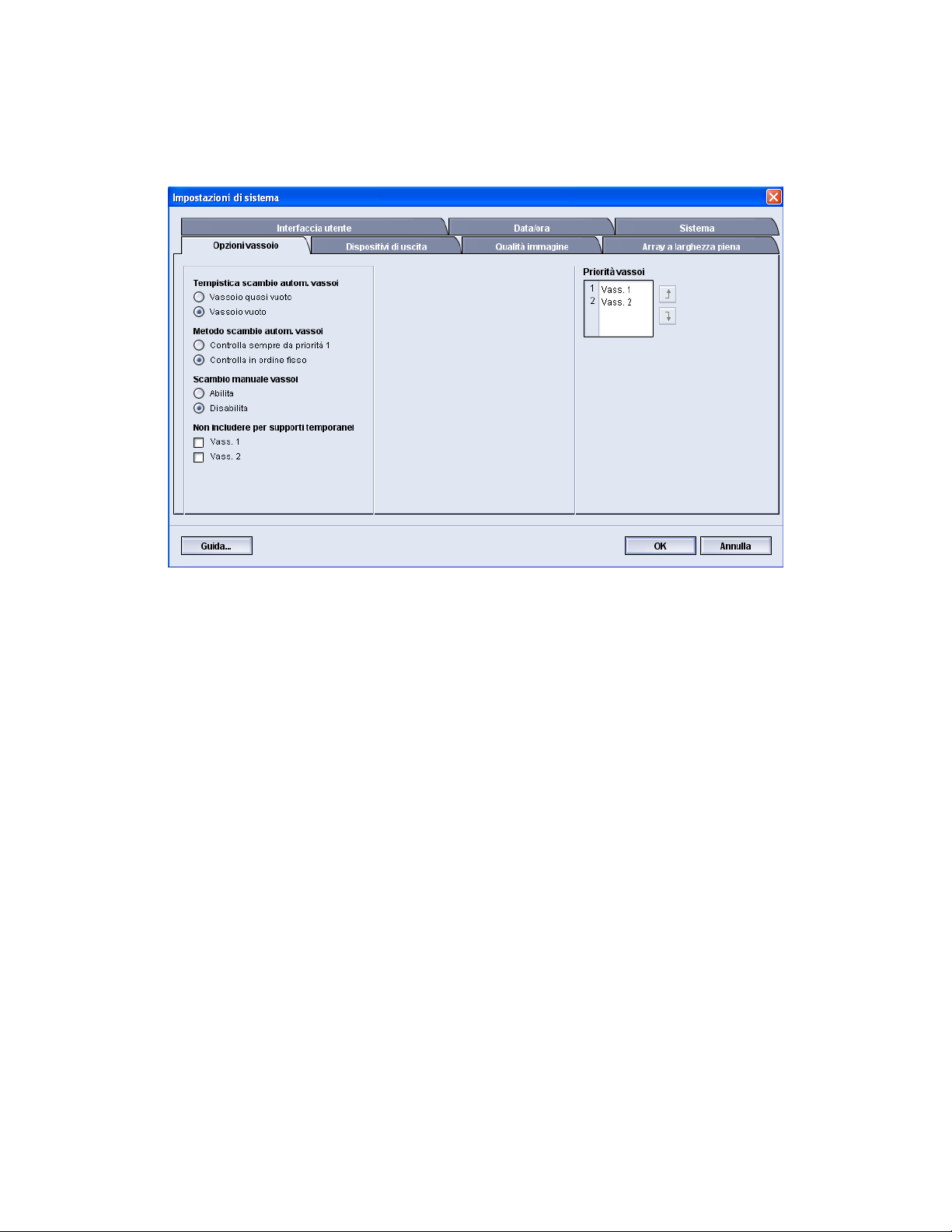
Impostazioni di sistema
Opzioni vassoio
Utilizzare questa funzione per modificare le seguenti impostazioni predefinite:
• Tempistica scambio autom. vassoi: consente al sistema di passare automaticamente
a un altro vassoio contenente carta adatta quando il vassoio selezionato raggiunge
un determinato livello di carta. Sono disponibili due opzioni:
- Vassoio quasi vuoto
- Vassoio vuoto
• Metodo scambio autom. vassoi: istruisce la macchina a cambiare automaticamente
vassoi in base a un ordine specifico; le opzioni sono:
- Controlla sempre da priorità 1: quando un vassoio esaurisce la carta, questa opzione
indica alla macchina di controllare sempre il vassoio elencato con priorità 1 prima
di passare agli altri vassoi disponibili.
- Controlla in ordine fisso: indica alla macchina di controllare il vassoio con priorità
più alta; ad esempio, se la carta viene alimentata dal vassoio 2 e quest'ultimo
esaurisce la carta, la macchina controlla il vassoio elencato in ordine di sequenza
dopo il vassoio 2 nell'elenco di priorità. La macchina continua a controllare i vassoi
nell'elenco di priorità in ordine sequenziale, finché non viene trovato un vassoio
con supporti che rispondono ai requisiti.
NOTA
Se non si trova un vassoio con supporto con requisiti compatibili, viene
visualizzato un messaggio che chiede di caricare la carta richiesta.
Stampante Xerox Color 800/10005-16
Guida all’amministrazione del sistema

Impostazioni di sistema
• Scambio manuale vassoi: questa opzione richiede un maggiore intervento dell'utente.
Le opzioni sono:
- Abilita: consente all'utente di scegliere un determinato vassoio invece di lasciare
che sia il sistema a controllare automaticamente i vari vassoi disponibili per
trovarne uno con i parametri carta corrispondenti (formato, grammatura, ecc.).
Quando il vassoio in uso si svuota (o è quasi vuoto), sull'interfaccia utente viene
visualizzata una finestra che informa l'utente e chiede da quale vassoio deve
essere alimentata la carta o di annullare il lavoro.
- Disabilita: questa opzione non chiede all'utente di selezionare un vassoio diverso
quando quello in uso è quasi vuoto o vuoto. La macchina funziona nella modalità
di scambio vassoi automatica predefinita, in base alle selezioni effettuate per
Scambio automatico vassoi e Metodo scambio autom. vassoi.
• Non includere per Supporto temporaneo: la selezione di un vassoio qui (segno di
spunta) significa che il sistema non selezionerà e alimenterà automaticamente la
carta dal vassoio dopo che gli altri vassoi si saranno svuotati.
NOTA
La funzione si applica solo se sono selezionabili più di due vassoi. Se i vassoi 1 e
2 sono i soli disponibili, la funzione viene ignorata.
• Priorità vassoi: imposta l'ordine di priorità per la selezione automatica del vassoio.
Se la funzione Tempistica scambio autom. vassoi è abilitata e tutti i vassoi contengono
carta di uguale formato e grammatura, la carta verrà alimentata a partire dal vassoio
impostato con priorità 1. Se il vassoio con priorità 1 è vuoto, viene automaticamente
selezionato il vassoio con priorità 2,e così via.
Selezione delle impostazioni di Opzioni vassoio
Scegliere le impostazioni predefinite per le seguenti opzioni:
1. Accedere come amministratore.
2. Selezionare il pulsante Impostazioni di sistema.
3. Selezionare la scheda Opzioni vassoio.
4. Selezionare l'impostazione predefinita per:
• Tempistica scambio autom. vassoi
• Metodo scambio autom. vassoi
• Scambio manuale vassoi
5. Impostare i livelli di priorità vassoio predefiniti per tutti i vassoi collegati:
a) Fare clic una volta sul vassoio nell'elenco Priorità vassoi.
b) Fare clic sul pulsante freccia su/giù per spostare il vassoio su o giù nell'elenco di
priorità.
c) Ripetere i due passaggi precedenti per ogni vassoio collegato alla macchina.
NOTA
Non è possibile assegnare allo stesso vassoio più di un livello di priorità alla volta.
Guida all’amministrazione del sistema
5-17Stampante Xerox Color 800/1000
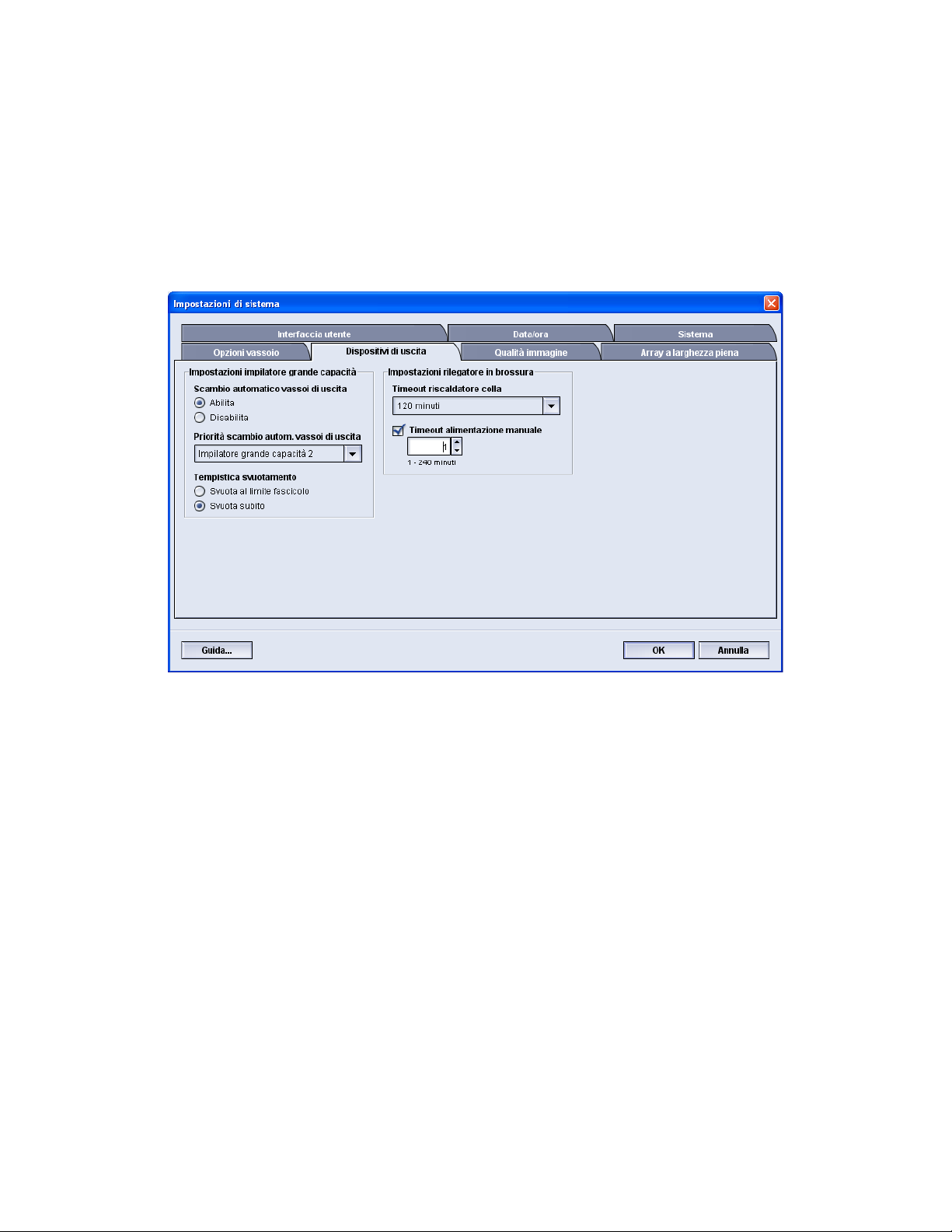
Impostazioni di sistema
6. Selezionare OK per salvare le modifiche effettuate e chiudere la finestra
Impostazioni di sistema.
7. Selezionare Logoff per uscire dalla modalità Amministratore.
Dispositivi di uscita
Questa scheda è disponibile solo quando è installato almeno un dispositivo di finitura,
ad esempio un impilatore alta capacità (HCS) o il rilegatore in brossura.
Impostazioni impilatore grande capacità
La funzione Dispositivi di uscita consente di impostare opzioni specifiche per l'HCS, tra
cui:
• Scambio automatico vassoi di uscita: consente di impostare il passaggio automatico
a un'altra destinazione di uscita da un HCS già pieno a un secondo HCS durante la
stampa dei lavori o quando si preme il pulsante Scarica.
- Abilita: selezionare questa impostazione per consentire lo scambio automatico
della destinazione di uscita da un HCS all'altro.
- Disabilita: è l'impostazione predefinita. Selezionarla se non si desidera che avvenga
il passaggio automatico da un HCS all'altro durante i lavori di stampa.
NOTA
Le opzioni Scambio automatico vassoi di uscita e Priorità scambio autom. vassoi
di uscita sono disponibili solo quando alla macchina sono collegati più HCS.
• Priorità scambio autom. vassoi di uscita: impostare l'ordine di priorità di ogni HCS
collegato.
Stampante Xerox Color 800/10005-18
Guida all’amministrazione del sistema
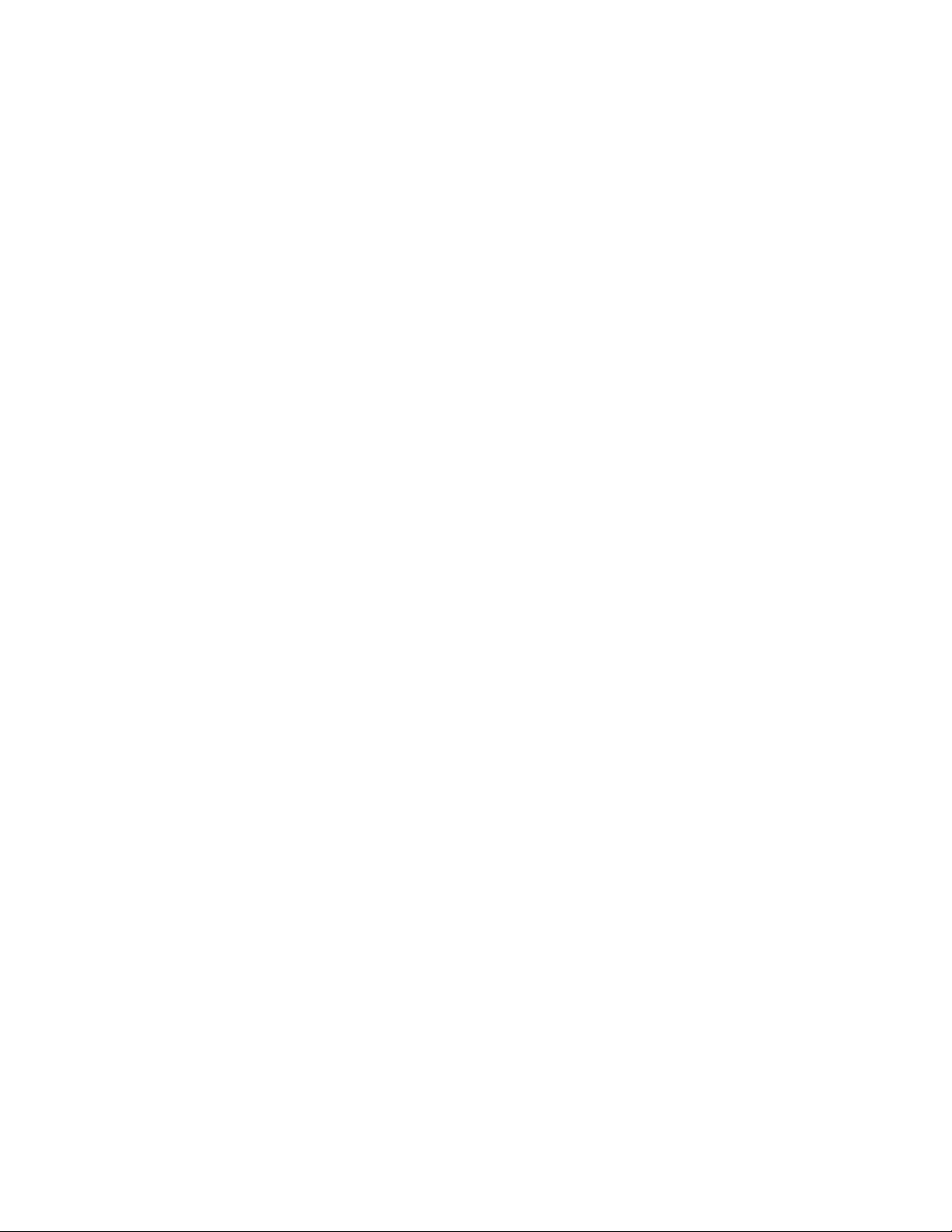
Impostazioni di sistema
• Tempistica svuotamento: questa opzione consente di impostare il funzionamento
del pulsante Scarica HCS.
- Svuota al limite fascicolo: consente di interrompere l'invio delle stampe all'HCS
dopo la fine del fascicolo quando si preme il pulsante Scarica.
- Svuota subito: consente di di interrompere l'invio delle stampe all'HCS dopo che
si è premuto il pulsante Scarica. L'interruzione può verificarsi in mezzo a un
fascicolo e l'ultimo fascicolo consegnato potrebbe non essere completo.
NOTA
Se alla macchina sono collegati più HCS, l'opzione selezionata si applica a tutti.
Impostazioni rilegatore in brossura
Selezionare le impostazioni per mettere il rilegatore in brossura in modo Economizzatore.
• Timeout riscaldatore colla: Selezionare dopo quanto tempo l'unità adesivo si spegne
e il rilegatore in brossura entra in modo economizzatore dopo che l'ultimo lavoro in
coda è stato completato. L'intervallo di tempo rappresenta un periodo di inattività
del sistema senza che vengano stampati lavori o che vi siano lavori in coda in attesa
di essere stampati. Selezionare un intervallo compreso tra 1 e 240 minuti:
L'impostazione predefinita è 10 minuti.
• Timeout alimentazione manuale: Selezionare dopo quanto tempo l'unità adesivo si
spegne e il rilegatore in brossura entra in modo economizzatore dopo che l'ultimo
lavoro di alimentazione manuale è stato completato. L'intervallo di tempo rappresenta
un periodo di inattività del sistema senza che vengano stampati lavori o che vi siano
lavori in coda in attesa di essere stampati. Selezionare un intervallo compreso tra 1
e 240 minuti: L'impostazione predefinita è 10 minuti.
Selezione delle opzioni di Dispositivi di uscita
1. Accedere come amministratore.
2. Selezionare il pulsante Impostazioni di sistema.
3. Selezionare la scheda Dispositivi di uscita.
4. Selezionare le Impostazioni impilatore grande capacità.
NOTA
Le opzioni Scambio automatico vassoi di uscita e Priorità scambio autom. vassoi
di uscita sono disponibili solo quando alla macchina sono collegati più HCS.
5. Selezionare le impostazioni per l'impilatore grande capacità.
6. Selezionare OK per salvare le modifiche effettuate e chiudere la finestra
Impostazioni di sistema.
7. Selezionare Logoff per uscire dalla modalità Amministratore.
Guida all’amministrazione del sistema
5-19Stampante Xerox Color 800/1000

Impostazioni di sistema
Scheda Qualità immagine
Questa funzione consente agli amministratori di selezionare l'impostazione predefinita
in modo da ottenere la migliore qualità immagine sulle stampe.
La funzione qualità immagine è composta di:
• Priorità per scambio tipi di carta: scegliere una delle opzioni seguenti:
- Qualità immagine: questa opzione consente di ottenere la qualità immagine
migliore con i trasparenti; la velocità di stampa è, tuttavia, ridotta.
- Produttività: questa opzione consente di eseguire stampe alla velocità di stampa
nominale (100 stampe al minuto) ma la qualità immagine potrebbe non essere
la migliore.
• Imposta controllo registrazione: utilizzare questa opzione quando si verificano
problemi di qualità immagine relativi al colore, alla registrazione del bordo anteriore
e laterale presenti sulle stampe. Questa opzione può risolvere i problemi di
registrazione ed eliminare la necessità di chiamare l'assistenza.
• Aggiorn. cinghia fusore: per ulteriori informazioni su questa opzione, vedere la sezione
Modalità aggiornamento fusore.
Stampante Xerox Color 800/10005-20
Guida all’amministrazione del sistema

Modalità aggiornamento fusore
Impostazioni di sistema
L'opzione Aggiorn. cinghia fusore consente di eseguire un aggiornamento della cinghia
del fusore in caso di problemi di qualità immagine sulle stampe. I difetti comprendono
graffi, puntini, strisce o bande. L'opzione di aggiornamento spinge il rullo di
aggiornamento del fusore contro la cinghia del fusore ed elimina eventuali graffi che
appaiono sul bordo anteriore o laterale delle stampe.
Se abilitata, la modalità di aggiornamento si attiva ogni 10.000 stampe e la procedura
dura circa 60 minuti. La modalità si attiva solo quando la macchina non è in funzione
(non stampa).
NOTA
Se si invia un lavoro durante l'esecuzione della modalità di aggiornamento,
quest'ultima si ferma e consente la stampa del lavoro. La modalità di aggiornamento
non riprende al termine della stampa del lavoro. La modalità di aggiornamento
successiva si attiverà dopo le prossime 10.000 stampe.
Impostare il sistema in modo che gli aggiornamenti cinghia fusore avvengano a intervalli
specifici:
• Con l'abilitazione dell'aggiornamento automatico al sistema viene inviata l'istruzione
di eseguire un aggiornamento cinghia fusore durante il processo “In attesa della
stampante”.
• La durata può essere impostata su un intervallo compreso tra 1 e 999 minuti.
• Aggiornamento manuale: consente di impostare un aggiornamento manuale del
fusore al momento del bisogno, invece che a quello programmato. È possibile
programmare il tempo per l'aggiornamento ed eseguirne uno manuale in qualsiasi
momento.
5-21Stampante Xerox Color 800/1000
Guida all’amministrazione del sistema
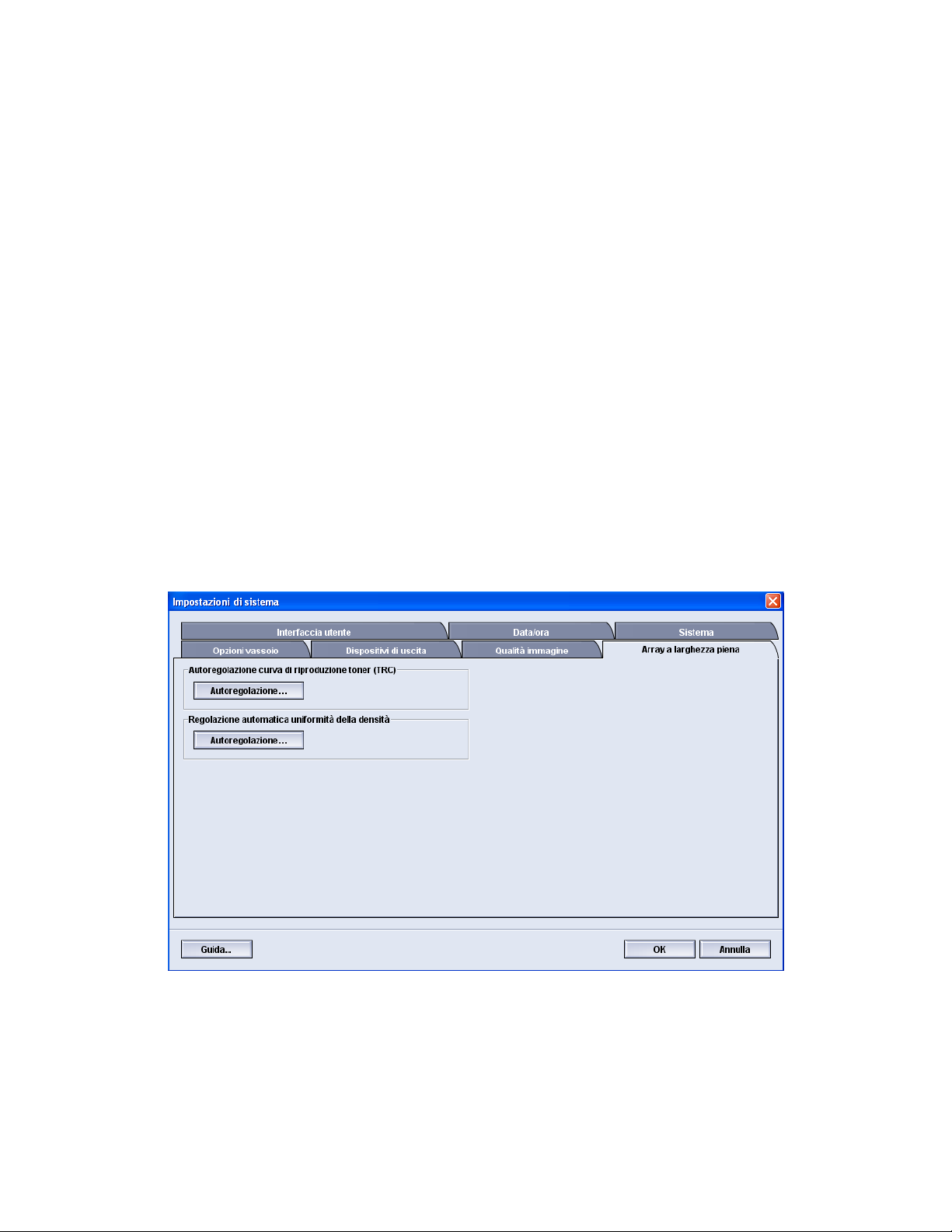
Impostazioni di sistema
La durata predefinita è 60 minuti. Se i difetti sul bordo anteriore o laterale si verificano
anche dopo il completamento di un aggiornamento di 60 minuti, è possibile impostare
una durata per eliminare i difetti.
Panoramica di Array a larghezza piena
Nella funzione Array a larghezza piena sono utilizzati parametri xerografici e dati di
diagnostica per eseguire la scansione dell'immagine finita e correggere errori di
registrazione, densità e colore. Questo processo costituisce la calibrazione tra il server
di stampa e la stampante digitale.
NOTA
Array a larghezza piena è una funzione opzionale che può essere acquistata per il
sistema. Per ulteriori informazioni, rivolgersi al rappresentante Xerox.
La funzione Array a larghezza piena utilizza strisce o bande di colore interne come
riferimento ai colori conosciuti di un modello di prova. I valori cromatici vengono regolati
automaticamente per garantire una riproduzione accurata e uniforme dei colori, rendendo
superfluo l'intervento del cliente.
NOTA
Per informazioni sul flusso di lavoro di calibrazione tra il server di stampa e la
stampante digitale vedere la documentazione utente fornita con il server di stampa.
La funzione Array a larghezza piena fornisce due opzioni:
• Autoregolazione curva di riproduzione toner (TRC): eseguire questa regolazione
una volta al giorno per assicurarsi che la macchina mantenga la qualità immagine
migliore senza quasi tempi di inattività per i lavori in cui è importante il colore. Anche
la produttività complessiva della macchina viene aumentata.
Stampante Xerox Color 800/10005-22
Guida all’amministrazione del sistema

Impostazioni di sistema
• Regolazione automatica uniformità della densità: eseguire questa regolazione
della qualità immagine quando la densità delle stampe è ineguale (non uniforme)
sulla pagina stampata; una densità non uniforme e ineguale può apparire come uno
scolorimento di parte della pagina stampata. Eseguire questa procedura per correggere
la densità non uniforme e ritardare possibilmente un intervento di assistenza ed
eventuali tempi di inattività della macchina.
Autoregolazione curva di riproduzione toner (TRC)
1. Accedere come amministratore.
2. Selezionare il pulsante Impostazioni di sistema.
3. Selezionare la scheda Array a larghezza piena.
4. Selezionare il pulsante Autoregolazione per la Autoregolazione curva di riproduzione
toner (TRC).
5. Selezionare il mezzotono appropriato e scegliere il pulsante Avanti.
6. Selezionare le opzioni richieste:
• Modalità di regolazione TRC: scegliere Semplice (più veloce) o Accurata (alta
qualità)
• Vassoio
• Riferimento (carta patinata o non patinata)
• Modo Colore
7. Selezionare Stampa.
Vengono stampati i modelli di prova “target” e vengono aggiornati automaticamente
i comandi di sistema.
8. Scegliere una delle opzioni seguenti:
• Se le stampe sono di qualità accettabile, selezionare Accetta modifiche.
• Se le stampe NON sono di qualità accettabile, selezionare Stampa di nuovo per
eseguire le stampe per la regolazione.
NOTA
Se non è possibile ottenere una qualità di stampa accettabile dopo numerosi
tentativi, rivolgersi al centro assistenza clienti.
9. Selezionare Chiudi.
10. Selezionare OK dalla finestra Impostazioni di sistema per ritornare alla finestra
principale dell'interfaccia utente.
11. Per uscire dal modo Amministratore, selezionare il pulsante Logoff.
Regolazione automatica dell'uniformità della densità
1. Accedere come amministratore.
2. Selezionare il pulsante Impostazioni di sistema.
3. Selezionare la scheda Array a larghezza piena.
4. Selezionare il pulsante Autoregolazione per la Regolazione automatica uniformità
della densità.
5-23Stampante Xerox Color 800/1000
Guida all’amministrazione del sistema

Impostazioni di sistema
5. Selezionare il vassoio contenente carta di formato 11 x 17 poll. (A3) o 12 x 18 poll.
(SRA3).
6. Selezionare Stampa.
La stampante stampa i modelli di prova della densità e aggiorna automaticamente
i comandi di sistema.
7. Scegliere una delle opzioni seguenti:
• Se le stampe sono di qualità accettabile, selezionare Accetta modifiche.
• Se le stampe NON sono di qualità accettabile, selezionare Stampa di nuovo per
eseguire le stampe per la regolazione.
NOTA
Se non è possibile ottenere una qualità di stampa accettabile dopo numerosi
tentativi, rivolgersi al centro assistenza clienti.
8. Selezionare OK dalla finestra Impostazioni di sistema per ritornare alla finestra
principale dell'interfaccia utente.
9. Per uscire dal modo Amministratore, selezionare il pulsante Logoff.
Stampante Xerox Color 800/10005-24
Guida all’amministrazione del sistema

6
Profili
Questa funzione consente di creare e personalizzare i profili e le procedure di
allineamento. La funzione Allineamento consente di cambiare la posizione dell'immagine
da stampare in modo da compensare l'errato allineamento o l'obliquità. Questi profili
vengono utilizzati al momento del bisogno per lavori di stampa specialistici.
Se alla macchina sono collegati accessori opzionali, saranno disponibili profili aggiuntivi,
ad esempio Regolazione piegatura, e/o Dispositivi di finitura. Questo aspetto viene
trattato in dettaglio più oltre in questa sezione.
NOTA
È possibile accedere alle funzioni Profili solo dal modo Amministratore.
Accesso/uscita da profili
1. Accedere come amministratore.
2. Selezionare il pulsante Profili.
Viene visualizzata la finestra Profili.
3. Selezionare Chiudi per uscire da Profili e ritornare all'interfaccia utente principale.
Guida all’amministrazione del sistema
6-1Stampante Xerox Color 800/1000
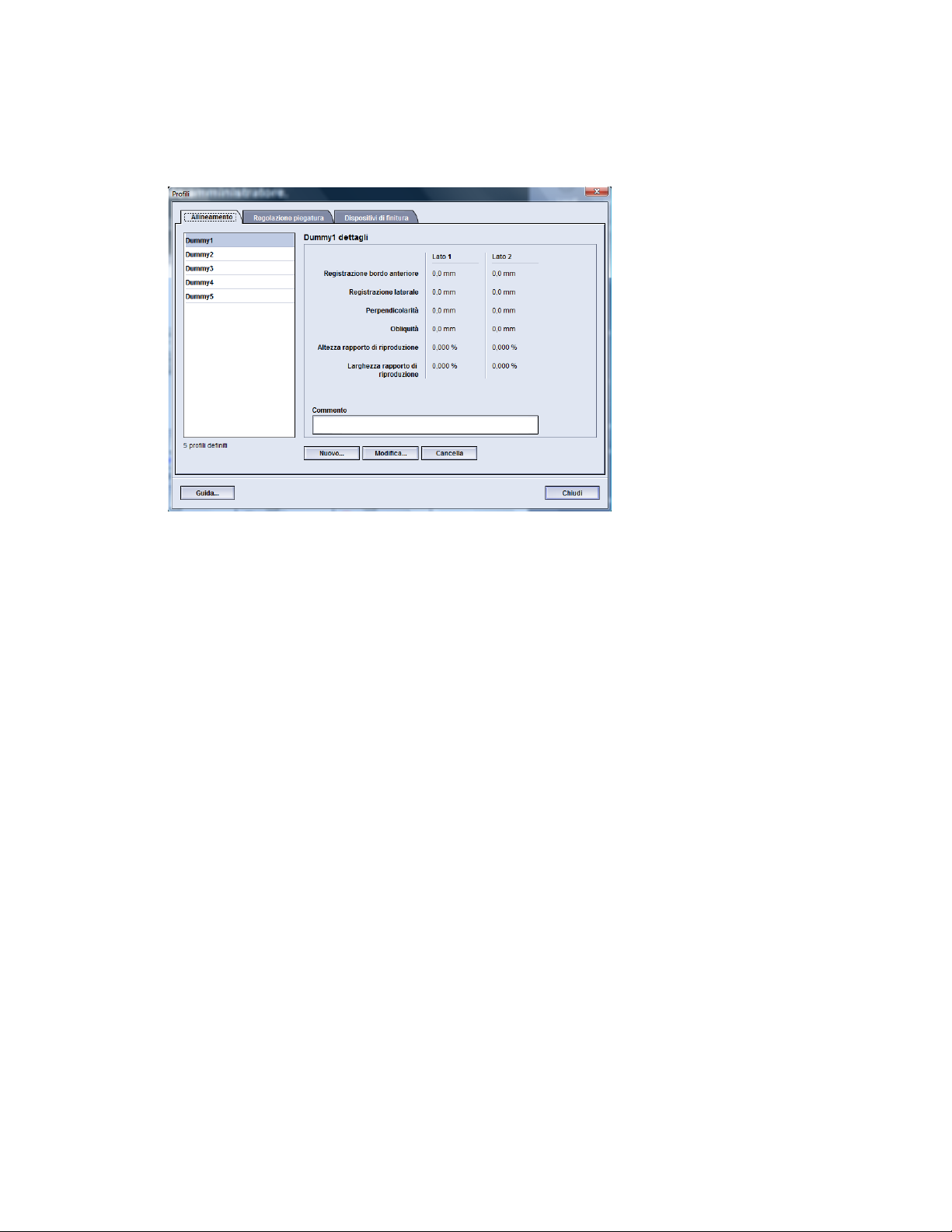
Profili
Allineamento
La funzione Allineamento consente di creare e salvare profili di allineamento specifici
che consentono di utilizzare tipi di supporti diversi e definire il modo in cui registrare,
allineare o ingrandire l'immagine per il lato 1 e 2. È possibile inoltre utilizzarli quando
se ne ha la necessità, al fine di assicurare la qualità di stampa ottimale.
Effettuare regolazioni di allineamento quando l'immagine stampata è obliqua o non
allineata. Il problema può dipendere dall'espansione o contrazione della carta, da
imprecisioni nel taglio o dalle condizioni di immagazzinamento della carta.
NOTA
Si consiglia di leggere l'intera sezione sull'allineamento prima di creare o modificare
i profili o effettuare regolazioni.
Stampante Xerox Color 800/10006-2
Guida all’amministrazione del sistema
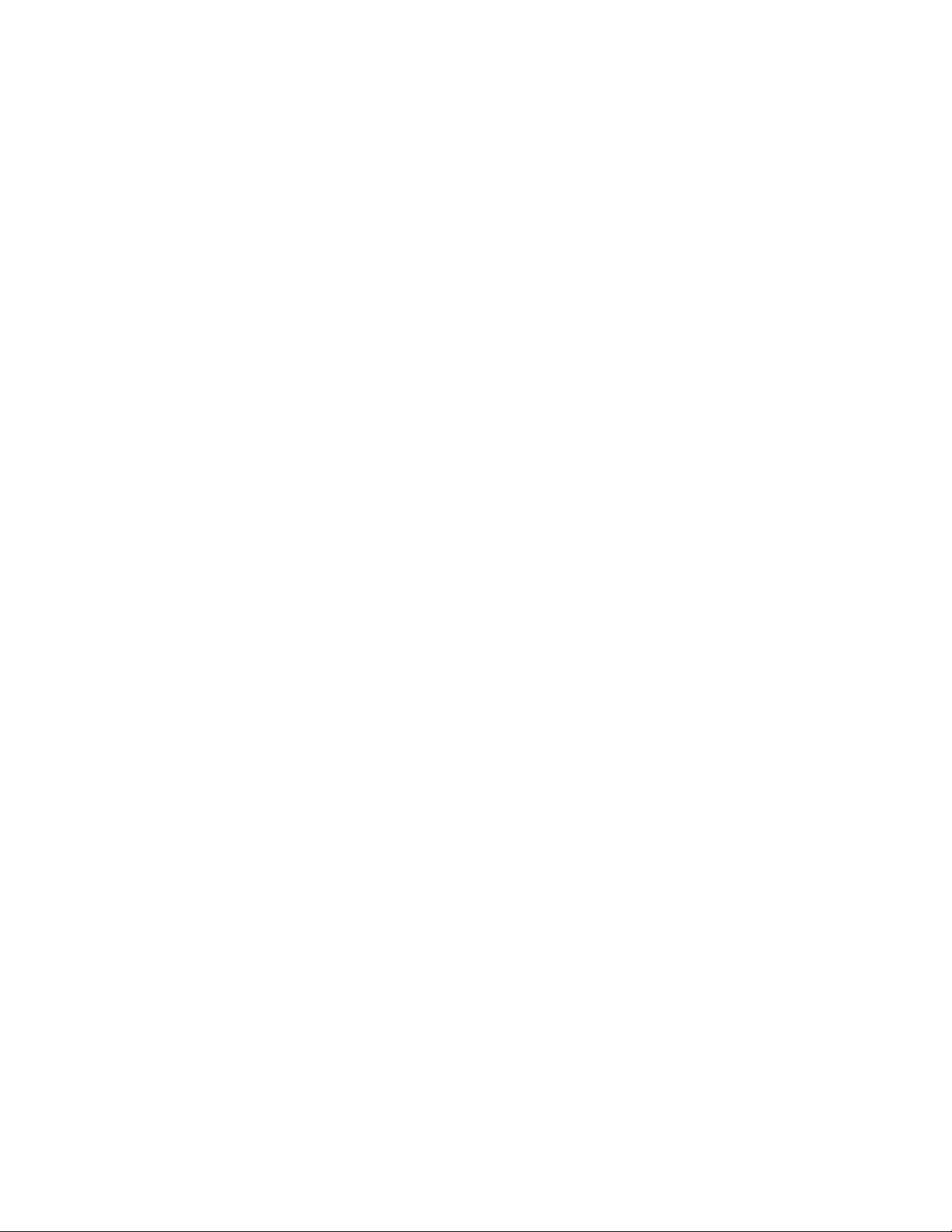
Profili
Informazioni sull'allineamento
La stampa in fronte/retro su supporti di tipo diverso per tipo di carta, grammatura e
patinatura può richiedere una gestione diversa nel percorso carta. Con certi tipi di
supporto e coi lavori in fronte/retro, può accadere che le immagini sul lato 1 e/o sul lato
2 non siano registrate correttamente, siano oblique, allungate o non allineate
perpendicolarmente.
I profili di regolazione allineamento consentono di effettuare quanto segue:
• Regolare l'immagine in base all'allineamento del documento. È possibile effettuare
varie regolazioni, ad esempio registrazione, perpendicolarità, obliquità e
ingrandimento.
• Effettuare regolazioni quando l'immagine stampata è obliqua o non allineata. Il
problema può dipendere dall'espansione o contrazione della carta, da imprecisioni
nel taglio o dalle condizioni di conservazione della carta. Per ovviare a questo
problema, è possibile utilizzare la funzione Profili di allineamento per regolare
l'allineamento immagine.
Informazioni sull'allineamento automatico
Se la macchina è dotata di Array a larghezza piena, è disponibile la funzione Allineamento
automatico. La funzione regola automaticamente l'immagine sulle stampe in modo
facile e rapido per vari tipi di supporto, evitando all'operatore di eseguire manualmente
i passaggi del profilo di allineamento. In tal modo è possibile regolare le stampe in modo
facile e rapido al momento del bisogno, senza perdere produttività e ottenendo, al tempo
stesso, la qualità di stampa migliore.
Si accede alla funzione Allineamento automatico quando si è eseguito l'accesso come
amministratore e dal pulsante Profili dell'interfaccia utente principale. Una volta che
si è aperta la funzione Profili, selezionare Nuovo o Modifica per aprire la finestra Proprietà
profilo, in cui è disponibile la funzione Allineamento automatico.
Per ulteriori informazioni sulla funzione Allineamento automatico vedere più oltre in
questa sezione della guida.
Aspetti da considerare quando si crea o si utilizza un profilo di allineamento
SUGGERIMENTO
Come prima soluzione, provare sempre la funzione Allineamento automatico prima
di utilizzare i passaggi di allineamento manuale.
Quando si creano profili di allineamento per stampe solo fronte e/o fronte/retro, fare
attenzione a quanto segue:
• Le immagini sul lato 1/lato 2 possono non essere registrate correttamente perché il
formato carta è diverso. Una piccola differenza di 1 mm (per eccesso o per difetto)
può compromettere la registrazione dell’immagine. Per ridurre la probabilità di difetti
6-3Stampante Xerox Color 800/1000
Guida all’amministrazione del sistema

Profili
dovuti a differenze di formato, per i lavori fronte/retro si consiglia di utilizzare carta
proveniente dalla stessa risma.
• Durante il processo di fusione, il calore e la pressione esercitati sulla carta possono
causare una sorta di allungamento dei fogli. Se le immagini dei due lati hanno la
stessa dimensione, l’allungamento della carta può comportare un leggero
ingrandimento dell’immagine del primo lato.
La creazione di un profilo di allineamento per questi tipi di lavoro consente di ridurre
o eliminare il problema della presenza di immagini più grandi sul lato 1 rispetto al
lato 2.
NOTA
Anche se si è impostato un profilo di allineamento, il server di stampa non ne applica
i parametri alle opzioni di stampa per i lavori.
Stampante Xerox Color 800/10006-4
Guida all’amministrazione del sistema
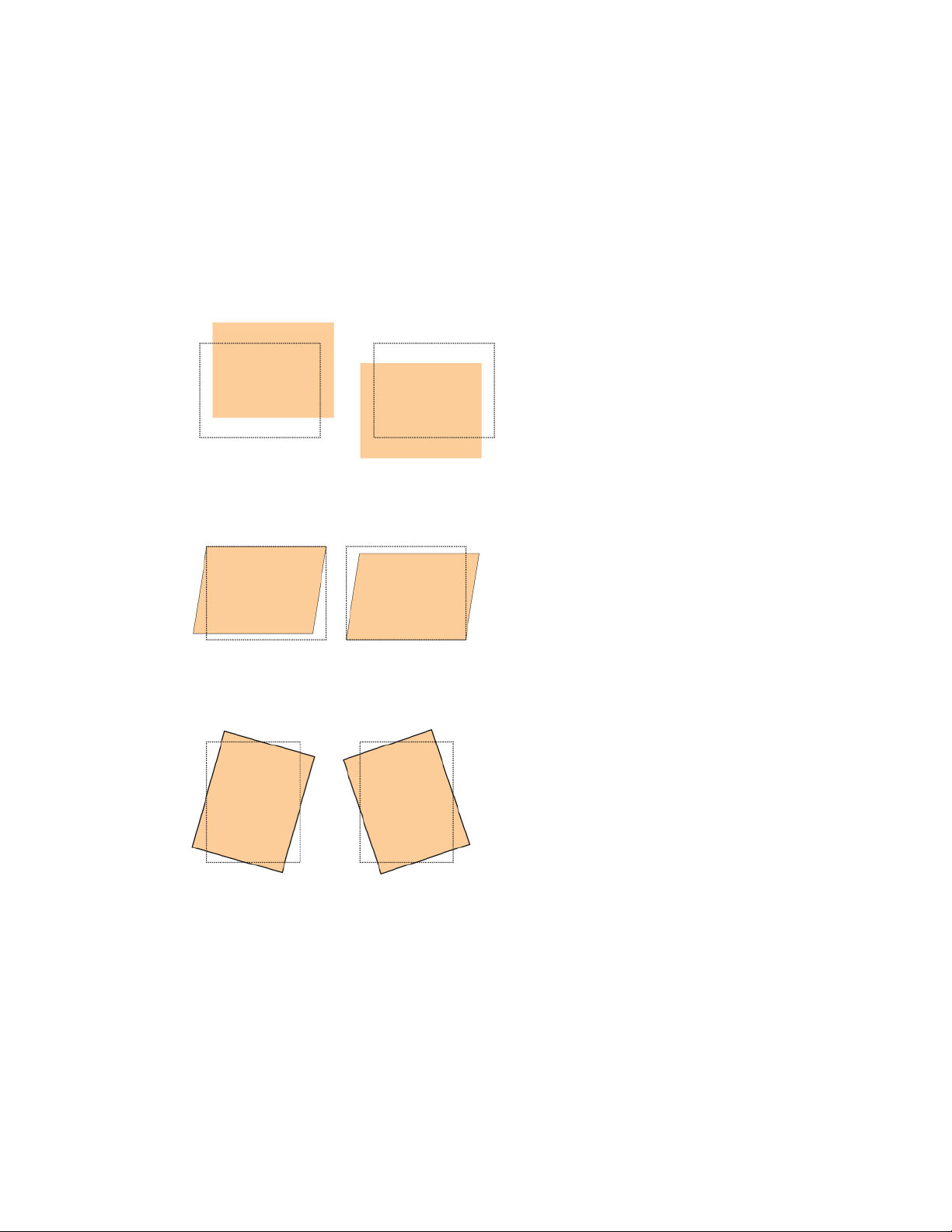
Profili
Regolazioni della posizione dell'immagine stampata
È possibile effettuare le seguenti regolazioni alla posizione dell'immagine stampata:
• Registrazione:
- Registrazione bordo anteriore: consente di regolare il bordo anteriore dell'immagine
per la registrazione del lato 1 e/o 2.
- Registrazione laterale: consente di regolare il bordo laterale dell'immagine per la
registrazione del lato 1 e/o 2.
• Perpendicolarità: consente di correggere un'immagine diritta sulla pagina ma con
gli angoli inclinati, non ad angolo retto (90°). La regolazione dell'immagine digitale
avviene sul fotoricettore in modo che risulti allineata con la carta sul lato 1 e 2.
• Obliquità: consente di regolare un'immagine completamente storta e non diritta
sulla pagina. La posizione della carta viene modificata in modo che le immagini sul
lato 1 e/o 2 non siano oblique ma allineate.
Guida all’amministrazione del sistema
6-5Stampante Xerox Color 800/1000
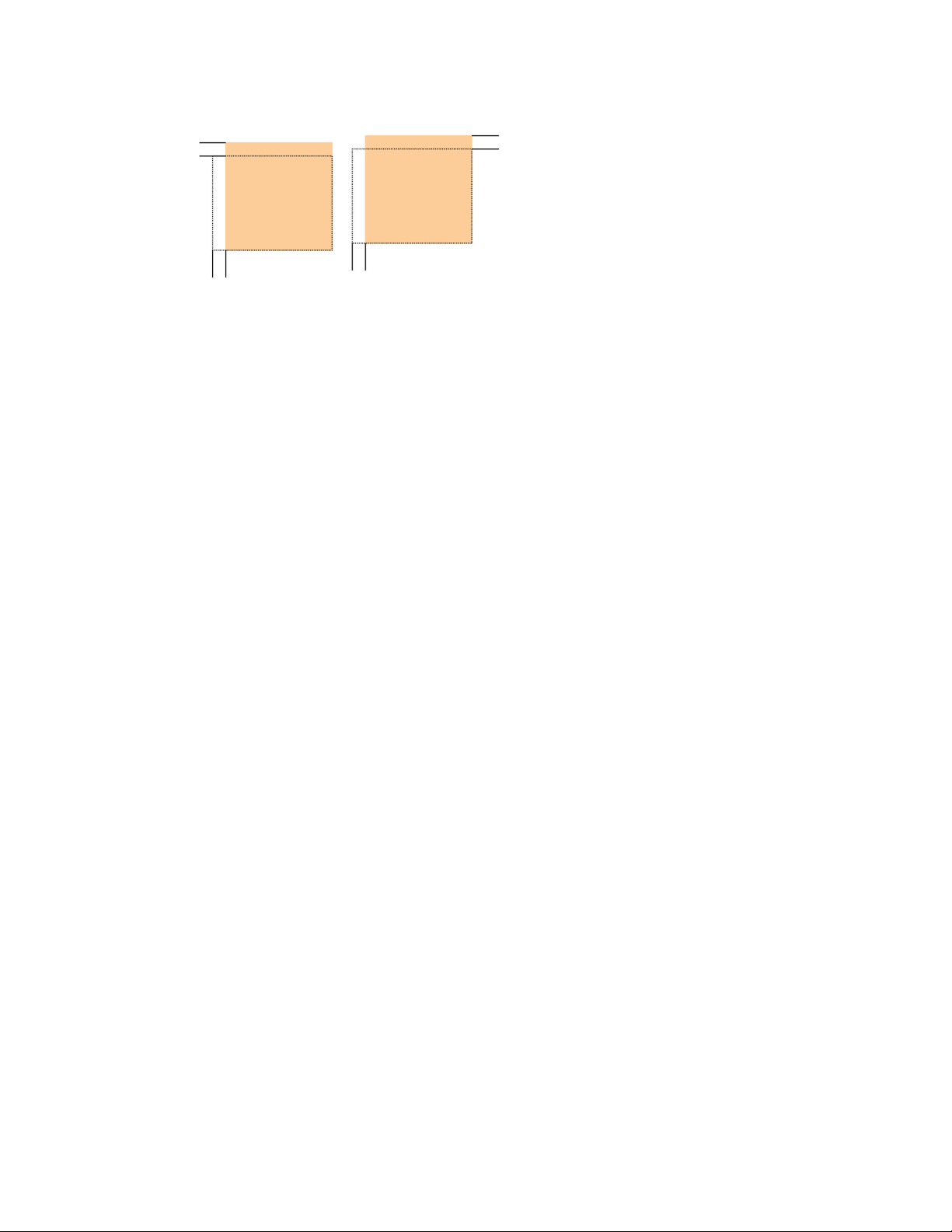
Profili
• Rapporto di riproduzione: consente di correggere l'allungamento dell'immagine del
lato 1 rispetto al lato 2. È possibile ingrandire o ridurre l'immagine secondo necessità.
SUGGERIMENTO
Si raccomanda di scegliere solo una funzione di Profilo di allineamento (per
esempio, Obliquità) ed eseguire una serie di stampe di prova per valutare
l'obliquità delle stampe ottenute. Se è necessario selezionare più funzioni profilo
di allineamento, selezionarne una alla volta, eseguire le stampe di prova per
quella funzione e valutare le stampe ottenute. Dopo aver stabilito che le stampe
ottenute sono accettabili, è possibile selezionare un'altra funzione profilo di
allineamento da regolare.
SUGGERIMENTO
Nel caso sia necessario intervenire su più fronti, regolare l'immagine nell'ordine
seguente: Regolare, nell'ordine, le opzioni Perpendicolarità, Obliquità, Rapporto
di riproduzione e infine Registrazione.
Allineamento automatico (Array a larghezza piena)
La funzione di allineamento automatico esegue regolazioni per correggere registrazione,
perpendicolarità, obliquità e ingrandimento.
1. Accedere come amministratore.
2. Selezionare il pulsante Profili.
Viene visualizzata la finestra Profili.
3. Assicurarsi che sia visualizzata la scheda Allineamento.
Allineamento dovrebbe essere la prima scheda visualizzata dopo la selezione del
pulsante Profili nell'interfaccia utente principale.
4. Selezionare Nuovo o Modifica per creare un nuovo profilo di allineamento o
modificarne uno esistente.
Si apre la finestra Proprietà nuovo profilo o Modifica proprietà profilo.
5. Se lo si desidera, immettere un nuovo nome o modificare un nome esistente.
6. Selezionare il pulsante Allineamento automatico.
Stampante Xerox Color 800/10006-6
Guida all’amministrazione del sistema
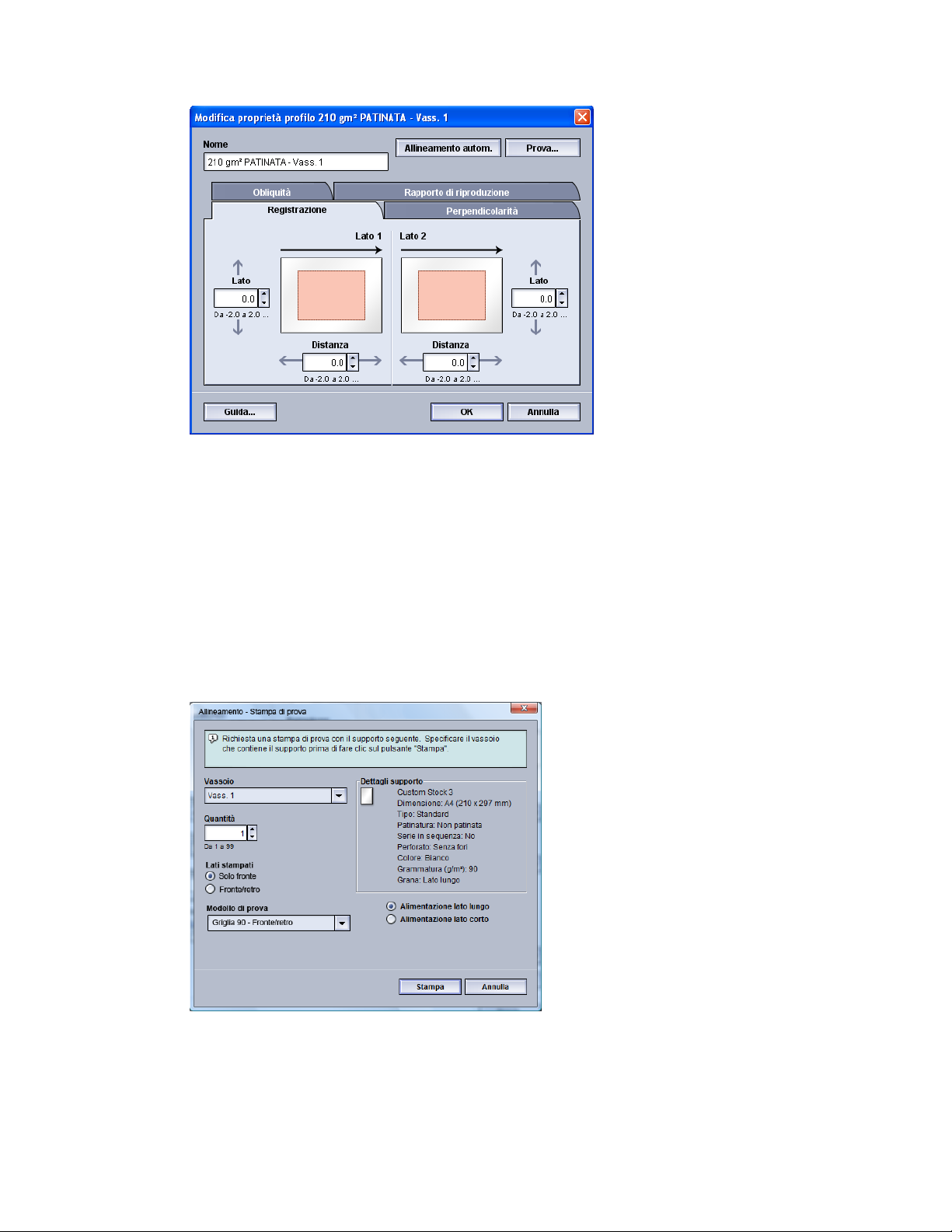
7. Selezionare il vassoio, il nome profilo e il pulsante Avvio.
La stampante esegue la stampa di prova e le regolazioni automatiche.
Ritirare i modelli di prova stampati e assicurarsi che la registrazione sia accettabile.
In caso contrario, eseguire nuovamente l'allineamento automatico o regolare i profili
secondo necessità.
Profili
8. Selezionare OK per tornare alla schermata Proprietà profilo.
Vengono visualizzate le regolazioni automatiche per Registrazione, Perpendicolarità,
Obliquità e Ingrandimento.
9. Selezionare il pulsante Prova.
Viene visualizzata la finestra Stampa di prova.
10. Selezionare le opzioni di Stampa di prova:
a) Per il Modello di prova, selezionare PH-Regi
b) I lati stampati
c) La quantità di stampe
Guida all’amministrazione del sistema
6-7Stampante Xerox Color 800/1000

Profili
Si consiglia di selezionare 10 stampe di prova per valutare meglio la qualità.
d) Alimentazione lato lungo o Alimentazione lato corto (LEF/SEF)
11. Selezionare Stampa.
Sull'interfaccia utente viene visualizzato un messaggio che avverte che è in corso la
stampa di prova.
12. Raccogliere le stampe.
Scartare le prime stampe, dove le differenze sono solitamente più accentuate.
13. Valutare la qualità delle stampe di prova tenendo le stampe all'altezza degli occhi,
vicino a una sorgente di luce.
In tal modo è possibile vedere i segni di registrazione per il lato 1 e il lato 2 (se sono
stampe fronte/retro).
a) Se si stabilisce che la differenza di registrazione tra i due lati è inaccettabile e deve
essere corretta, ripetere la procedura.
È possibile che siano necessarie più regolazioni alle opzioni di Allineamento e
numerose stampe di prova prima che il cliente sia soddisfatto della qualità di
stampa.
b) Quando la qualità di stampa è accettabile, passare al punto seguente.
14. Selezionare OK per salvare e chiudere la finestra Proprietà profilo di allineamento.
Il nuovo profilo o quello modificato (ad esempio, ProfiloAllineamento2) viene
visualizzato nella finestra Allineamento e può essere selezionato in qualsiasi momento
in seguito.
15. Selezionare Chiudi per uscire da Profili e ritornare all'interfaccia utente principale.
16. Selezionare Logoff per uscire dalla modalità Amministratore.
Stampante Xerox Color 800/10006-8
Guida all’amministrazione del sistema
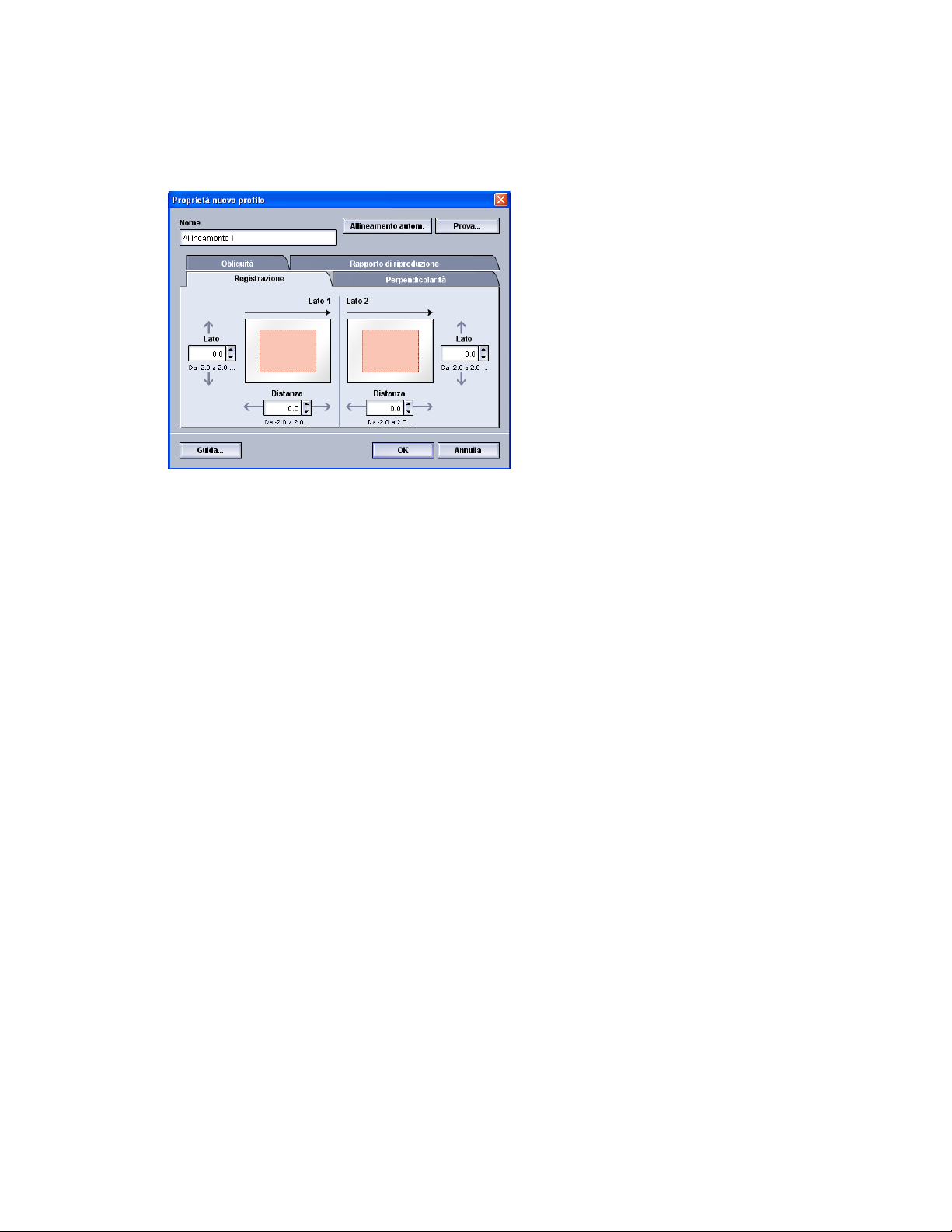
Profili
Opzioni di allineamento
Le opzioni di allineamento comprendono Registrazione, Perpendicolarità, Obliquità e
Rapporto di riproduzione.
Quando si selezionano o modificano varie opzioni di allineamento, tenere presente
quanto segue:
• Le frecce sopra l'illustrazione della carta indicano la direzione di alimentazione.
• Utilizzare i pulsanti a freccia su e giù per effettuare le selezioni desiderate.
• Quando si fa clic sui pulsanti a freccia su e giù, l'illustrazione si sposta a indicare la
direzione di spostamento dell'immagine o l'entità di ingrandimento/riduzione sulla
carta.
NOTA
L'impostazione predefinita di tutte le opzioni di allineamento è zero.
Prima di creare/utilizzare un profilo di allineamento
Eseguire la procedura seguente prima di creare un nuovo profilo di allineamento o
modificarne uno esistente.
1. Caricare il supporto corretto nel vassoio scelto.
2. Eseguire una stampa di prova e controllare se l'immagine presenta un allineamento
errato.
3. Se l'immagine stampata non è allineata, attenersi alle istruzioni fornite nella procedura
Creazione/modifica di un profilo di allineamento.
Guida all’amministrazione del sistema
6-9Stampante Xerox Color 800/1000

Profili
Creazione/modifica di un profilo di allineamento
Attenersi alla procedura seguente per creare un profilo di allineamento nuovo o
modificarne uno esistente al fine di regolare la stampa delle immagini sul lato 1/lato 2.
SUGGERIMENTO
Si raccomanda di scegliere solo una funzione di Profilo di allineamento (per
esempio, Obliquità) ed eseguire una serie di stampe di prova per valutare
l'obliquità delle stampe ottenute. Se è necessario selezionare più funzioni profilo
di allineamento, selezionarne una alla volta, eseguire le stampe di prova per
quella funzione e valutare le stampe ottenute. Dopo aver stabilito che le stampe
ottenute sono accettabili, è possibile selezionare un'altra funzione profilo di
allineamento da regolare.
1. Accedere come amministratore.
2. Selezionare il pulsante Profili.
Viene visualizzata la finestra Profili.
3. Assicurarsi che sia visualizzata la scheda Allineamento.
Allineamento dovrebbe essere la prima scheda visualizzata dopo la selezione del
pulsante Profili nell'interfaccia utente principale.
4. Selezionare Nuovo o Modifica per creare un nuovo profilo di allineamento o
modificarne uno esistente.
Si apre la finestra Proprietà nuovo profilo o Modifica proprietà profilo.
5. Se lo si desidera, immettere un nuovo nome o modificare un nome esistente.
6. Selezionare/modificare un'opzione profilo di allineamento (Registrazione,
Perpendicolarità, Obliquità o Rapporto di riproduzione) ed effettuare le selezioni per
quell'opzione.
SUGGERIMENTO
Nel caso di regolazioni a più elementi, regolare l'immagine nell'ordine seguente:
Regolare, nell'ordine, le opzioni Perpendicolarità, Obliquità, Rapporto di
riproduzione e infine Registrazione.
7. Selezionare il pulsante Prova.
Viene visualizzata la finestra Stampa di prova.
Stampante Xerox Color 800/10006-10
Guida all’amministrazione del sistema

8. Selezionare le opzioni di Stampa di prova:
a) Il vassoio carta
b) La quantità di stampe
Si consiglia di selezionare 10 stampe di prova per valutare meglio la qualità.
Profili
c) Il modello di prova, se necessario
d) Alimentazione lato lungo o Alimentazione lato corto (LEF/SEF)
9. Selezionare Stampa.
Sull'interfaccia utente viene visualizzato un messaggio che avverte che è in corso la
stampa di prova.
10. Raccogliere le stampe.
Scartare le prime stampe, dove le differenze sono solitamente più accentuate.
11. Valutare la qualità delle stampe di prova tenendo le stampe all'altezza degli occhi,
vicino a una sorgente di luce.
In tal modo è possibile vedere i segni di registrazione per il lato 1 e il lato 2 (se sono
stampe fronte/retro).
a) Se si stabilisce che la differenza di registrazione tra i due lati è inaccettabile e deve
essere corretta, ripetere la procedura.
È possibile che siano necessarie più regolazioni alle opzioni di Allineamento e
numerose stampe di prova prima che il cliente sia soddisfatto della qualità di
stampa.
b) Quando la qualità di stampa è accettabile, passare al punto seguente.
12. Se lo si desidera, selezionare un'altra opzione di Allineamento ed effettuare le
modifiche richieste.
a) Eseguire alcune stampe di prova.
b) Valutare la qualità di stampa.
c) Ripetere i due punti precedenti per le altre opzioni di allineamento che richiedono
una regolazione.
Quando la qualità di stampa soddisfa il cliente, passare al punto successivo.
13. Selezionare OK per salvare e chiudere la finestra Proprietà profilo di allineamento.
Guida all’amministrazione del sistema
6-11Stampante Xerox Color 800/1000

Profili
Il nuovo profilo o quello modificato (ad esempio, ProfiloAllineamento2) viene
visualizzato nella finestra Allineamento e può essere selezionato in qualsiasi momento
in seguito.
14. Selezionare Chiudi per uscire da Profili e ritornare all'interfaccia utente principale.
Regolazione piegatura
La funzione Regolazione piegatura consente di regolare la posizione di piegatura per
vari tipi di carta e di impostare i valori di regolazione di vari tipi predefiniti. È possibile
assegnare un tipo predefinito a ogni vassoio.
È inoltre possibile regolare le posizioni di piegatura per Piegatura doppia un foglio;
Piegatura doppia più fogli; Piegatura doppia più fogli, pinzatura; Piegatura a C; Piegatura
a Z e Piegatura a Z metà foglio.
Stampante Xerox Color 800/10006-12
Guida all’amministrazione del sistema

Profili
Informazioni per regolazione piegatura
NOTA
L'opzione Regolazione piegatura è disponibile solo se la piegatrice a C/Z è
collegata alla macchina.
• Regolazione piegatura doppia: la piegatura doppia crea stampe con due pannelli.
Nella figura seguente è illustrata la piegatura doppia di un foglio:
È possibile aggiungere più fogli, anche pinzati, a un'impostazione piegatura doppia
come si vede nelle figure seguenti:
• Piegatura a C: con la piegatura a C il foglio presenta due pieghe che lo suddividono
in tre pannelli. Nella figura seguente è illustrata la piegatura a C di un foglio:
• Piegatura a Z: con la piegatura a Z il foglio presenta due pieghe in direzioni opposte
che gli conferiscono un aspetto a fisarmonica. Nella figura seguente è illustrata la
piegatura a Z di un foglio:
- Piegatura a Z metà foglio: come per la Piegatura a Z standard, il foglio presenta
due pieghe in direzioni opposte; la differenza consiste nel fatto che nella piegatura
a Z metà foglio le pieghe non sono a intervalli regolari, ma di lunghezza diversa,
in modo che un lato sia più lungo e consenta la pinzatura o perforatura. Vedere
la figura seguente:
Guida all’amministrazione del sistema
6-13Stampante Xerox Color 800/1000

Profili
Procedura di creazione o modifica di un profilo di regolazione piegatura doppia di fogli singoli/multipli
La procedura seguente fornisce i passaggi di base per la creazione di un nuovo profilo
di regolazione o la modifica di uno preesistente per la piegatura doppia di uno o più
fogli.
NOTA
La funzione Regolazione piegatura è disponibile solo quando la stazione di
finitura standard, la stazione di finitura libretto o la stazione di finitura standard
plus è collegata alla macchina.
1. Accedere come amministratore.
2. Selezionare il pulsante Profili.
Viene visualizzata la finestra Profili.
3. Selezionare la scheda Regolazione piegatura.
Viene visualizzata la scheda Regolazione piegatura.
4. Selezionare il pulsante Nuovo o Modifica.
Per modificare una regolazione piegatura esistente, scegliere il profilo desiderato
nell'elenco e selezionare il pulsante Modifica.
Viene visualizzata la schermata Regolaz. piegatura - Stampa di prova.
5. Digitare un nuovo nome o, se lo si desidera, modificare quello esistente.
Si consiglia di utilizzare un nome che indica il tipo di piegatura, ad esempio piegatura
singola semplice.
6. Dal menu di scelta rapida selezionare il tipo di piegatura.
7. Selezionare le impostazioni per Formato, Patinatura, e Grammatura.
8. Selezionare il pulsante Avanti.
Viene visualizzata la finestra Regolaz. piegatura - Stampa di prova.
9. Selezionare il vassoio e scegliere Stampa.
Durante il processo di stampa viene visualizzato un pulsante di stato stampa.
Stampante Xerox Color 800/10006-14
Guida all’amministrazione del sistema

Profili
Al termine delle stampe di prova viene visualizzata la finestra Regolaz. piegatura Stampa di prova seguente. L'aspetto della schermata varia a seconda del tipo di
piegatura selezionato.
10. Ritirare le stampe di prova dall'area di uscita della macchina.
11. Misurare le stampe di prova e annotare la posizione della piegatura doppia su un
foglio di carta.
12. Dall'interfaccia utente selezionare la posizione corretta per l'opzione foglio singolo
o fogli multipli:
• Lato sinistro della piega più lungo
• Lato destro della piega più lungo
• Lati sinistro e destro uguali
13. Se è selezionata l'opzione Lato sinistro della piega più lungo o Lato destro della piega
più lungo, immettere il valore misurato al passaggio precedente nella finestra
Lunghezza "A" utilizzando i pulsanti freccia su e giù.
14. Selezionare il pulsante Stampa.
Durante il processo di stampa viene visualizzato un pulsante di stato stampa.
Alla fine delle stampe di prova, viene visualizzata la finestra seguente:
15. Selezionare una delle seguenti opzioni:
a) Regolaz. terminata: selezionare questa opzione se le stampe sono soddisfacenti.
La finestra corrente viene chiusa e si ritorna alla finestra principale Regolazione
piegatura. Il profilo nuovo o modificato viene visualizzato nella finestra Regolazione
piegatura.
Guida all’amministrazione del sistema
6-15Stampante Xerox Color 800/1000

Profili
b) Continuare a regolare: selezionare questa opzione se le stampe non sono di
qualità soddisfacente ed è necessaria un'ulteriore regolazione.
Si viene riportati alla finestra Regolaz. piegatura - Stampa di prova dove è possibile
eseguire ulteriori regolazioni e fare altre stampe di prova. Ripetere questo passaggio
secondo necessità finché non si ottiene la qualità desiderata per le stampe. Il
profilo nuovo o modificato viene visualizzato nella finestra Regolazione piegatura.
16. Selezionare Chiudi per uscire da Profili e ritornare all'interfaccia utente principale.
17. Selezionare Logoff per uscire dalla modalità Amministratore.
Procedura di creazione o modifica di un profilo di regolazione piegatura doppia di fogli multipli pinzati
Nella procedura seguente si forniscono i passaggi di base per la creazione di un nuovo
profilo di regolazione o la modifica di uno preesistente per la pinzatura di più fogli.
NOTA
La funzione Regolazione piegatura è disponibile solo quando la stazione di
finitura standard, la stazione di finitura libretto o la stazione di finitura standard
plus è collegata alla macchina.
1. Accedere come amministratore.
2. Selezionare il pulsante Profili.
Viene visualizzata la finestra Profili.
3. Selezionare la scheda Regolazione piegatura.
Viene visualizzata la scheda Regolazione piegatura.
4. Selezionare il pulsante Nuovo o Modifica.
Per modificare una regolazione piegatura esistente, scegliere il profilo desiderato
nell'elenco e selezionare il pulsante Modifica.
Viene visualizzata la schermata Regolaz. piegatura - Stampa di prova.
5. Digitare un nuovo nome o, se lo si desidera, modificare quello esistente.
Si consiglia di utilizzare un nome che indica il tipo di piegatura, ad esempio piegatura
singola semplice.
Stampante Xerox Color 800/10006-16
Guida all’amministrazione del sistema
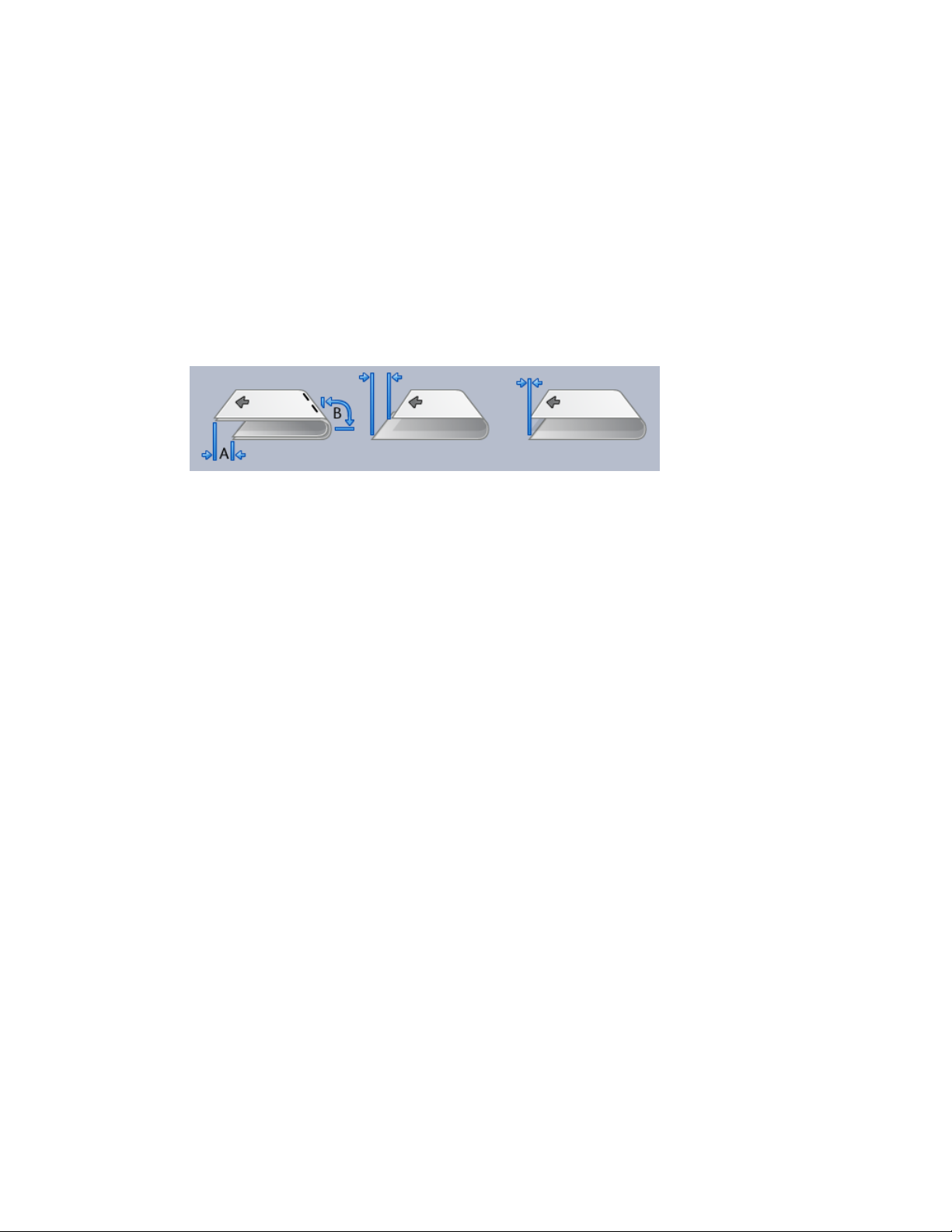
Profili
6. Dal menu di scelta rapida selezionare il tipo di piegatura.
7. Selezionare le impostazioni per Formato, Patinatura, e Grammatura.
8. Selezionare il pulsante Avanti.
Viene visualizzata la finestra Regolaz. piegatura - Stampa di prova.
9. Selezionare il vassoio e scegliere Stampa.
Durante il processo di stampa viene visualizzato un pulsante di stato stampa.
Al termine delle stampe di prova viene visualizzata la finestra Regolaz. piegatura -
Stampa di prova seguente. L'aspetto della schermata varia a seconda del tipo di
piegatura selezionato.
10. Ritirare le stampe di prova dall'area di uscita della macchina.
11. Misurare le stampe di prova e annotare la posizione della piegatura doppia su un
foglio di carta.
12. Selezionare la posizione di piegatura doppia corretta per più fogli pinzati:
• Lato sinistro della piega più lungo
• Lato destro della piega più lungo
• Lati sinistro e destro uguali
13. Selezionare l'opzione di pinzatura desiderata:
• Lato sinistro della piega più lungo
• Lato destro della piega più lungo
• Lati sinistro e destro uguali
14. Immettere i valori misurati al passaggio precedente nella finestra Lungh. “A” e/o
nella finestra Lungh. “B” utilizzando i pulsanti freccia su/giù.
15. Selezionare il pulsante Stampa.
Durante il processo di stampa viene visualizzato un pulsante di stato stampa.
Alla fine delle stampe di prova, viene visualizzata la finestra seguente:
Guida all’amministrazione del sistema
6-17Stampante Xerox Color 800/1000
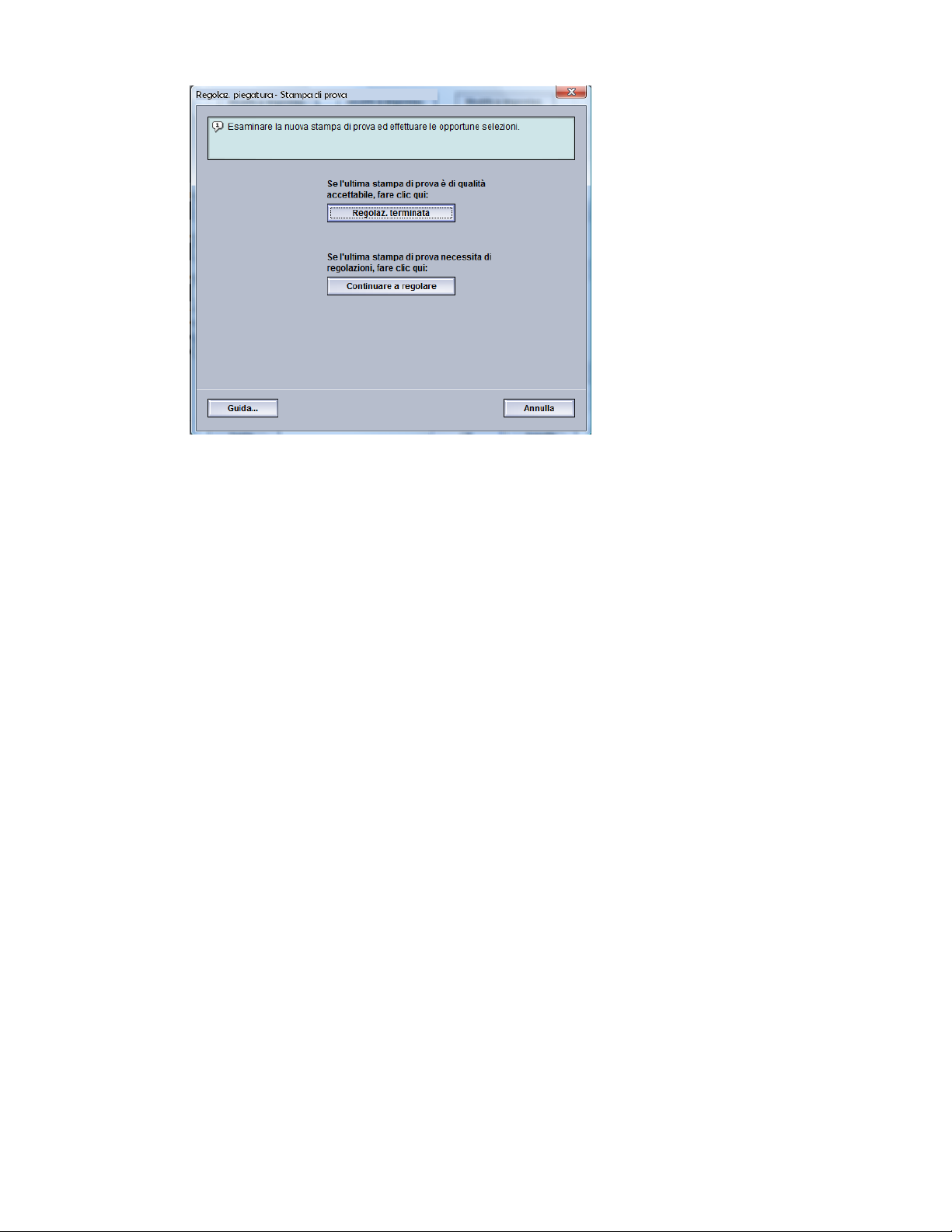
Profili
16. Selezionare una delle seguenti opzioni:
a) Regolaz. terminata: selezionare questa opzione se le stampe sono soddisfacenti.
La finestra corrente viene chiusa e si ritorna alla finestra principale Regolazione
piegatura. Il profilo nuovo o modificato viene visualizzato nella finestra Regolazione
piegatura.
b) Continuare a regolare: selezionare questa opzione se le stampe non sono di
qualità soddisfacente ed è necessaria un'ulteriore regolazione.
Si viene riportati alla finestra Regolaz. piegatura - Stampa di prova dove è possibile
eseguire ulteriori regolazioni e fare altre stampe di prova. Ripetere questo passaggio
secondo necessità finché non si ottiene la qualità desiderata per le stampe. Il
profilo nuovo o modificato viene visualizzato nella finestra Regolazione piegatura.
17. Selezionare Chiudi per uscire da Profili e ritornare all'interfaccia utente principale.
18. Selezionare Logoff per uscire dalla modalità Amministratore.
Procedura di creazione o modifica di un profilo di regolazione piegatura a C
La procedura seguente fornisce i passaggi di base per la creazione di un nuovo profilo
di regolazione o la modifica di uno preesistente per la piegatura a C.
NOTA
La funzione Regolazione piegatura è disponibile solo quando la stazione di
finitura standard, la stazione di finitura libretto o la stazione di finitura standard
plus è collegata alla macchina.
Stampante Xerox Color 800/10006-18
Guida all’amministrazione del sistema
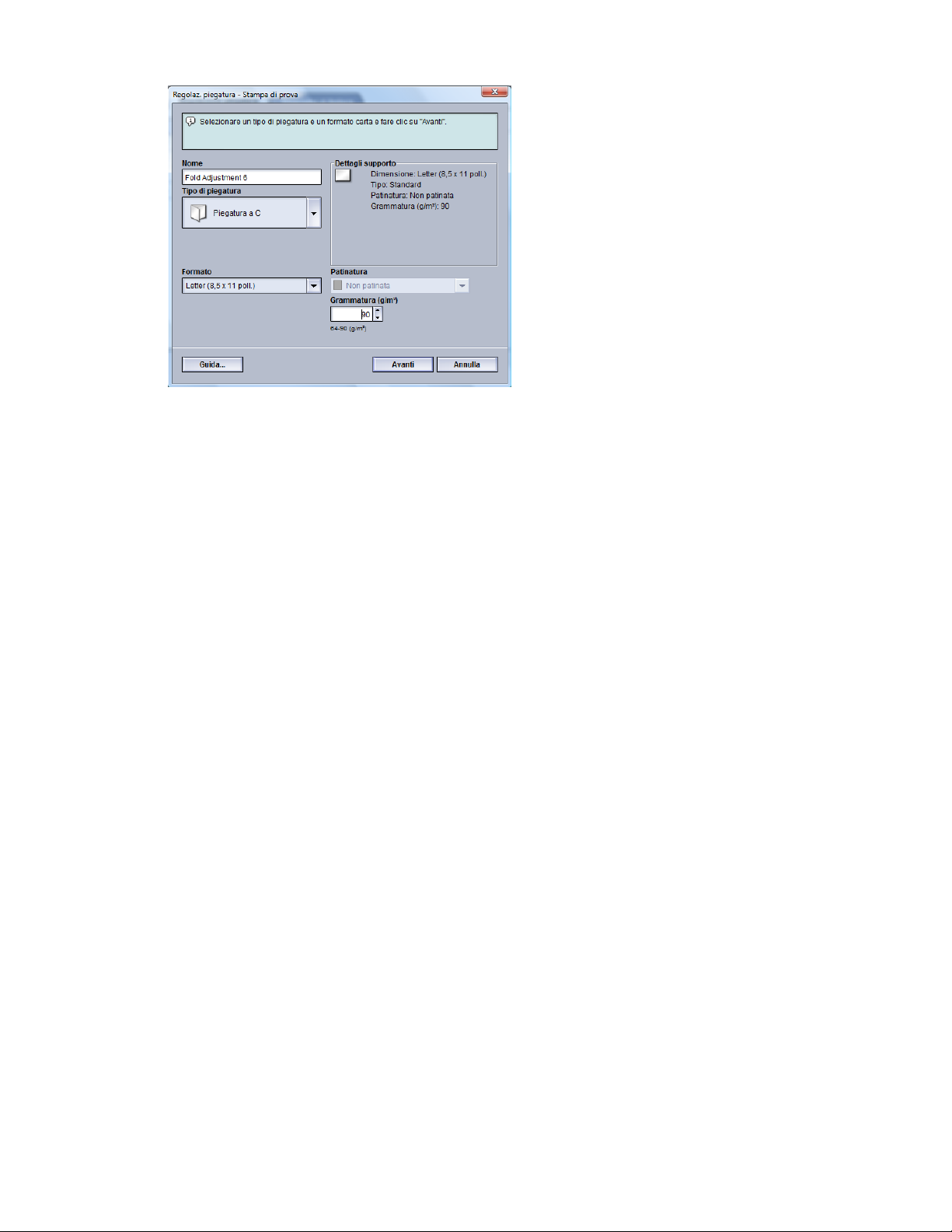
1. Accedere come amministratore.
2. Selezionare il pulsante Profili.
Viene visualizzata la finestra Profili.
3. Selezionare la scheda Regolazione piegatura.
Viene visualizzata la scheda Regolazione piegatura.
Profili
4. Selezionare il pulsante Nuovo o Modifica.
Per modificare una regolazione piegatura esistente, scegliere il profilo desiderato
nell'elenco e selezionare il pulsante Modifica.
Viene visualizzata la schermata Regolaz. piegatura - Stampa di prova.
5. Digitare un nuovo nome o, se lo si desidera, modificare quello esistente.
Si consiglia di utilizzare un nome che indica il tipo di piegatura, ad esempio piegatura
singola semplice.
6. Dal menu di scelta rapida selezionare il tipo di piegatura.
7. Selezionare le impostazioni per Formato, Patinatura, e Grammatura.
8. Selezionare il pulsante Avanti.
Viene visualizzata la finestra Regolaz. piegatura - Stampa di prova.
9. Selezionare il vassoio e scegliere Stampa.
Durante il processo di stampa viene visualizzato un pulsante di stato stampa.
Al termine delle stampe di prova viene visualizzata la finestra Regolaz. piegatura -
Stampa di prova seguente. L'aspetto della schermata varia a seconda del tipo di
piegatura selezionato.
10. Ritirare le stampe di prova dall'area di uscita della macchina.
Guida all’amministrazione del sistema
6-19Stampante Xerox Color 800/1000

Profili
11. Misurare le stampe di prova e annotare entrambe le posizioni della piega a C su un
foglio di carta.
12. Immettere i valori misurati al passaggio precedente nella finestra Lungh. “A” e/o
nella finestra Lungh. “B” utilizzando i pulsanti freccia su/giù.
13. Selezionare il pulsante Stampa.
Durante il processo di stampa viene visualizzato un pulsante di stato stampa.
Alla fine delle stampe di prova, viene visualizzata la finestra seguente:
14. Selezionare una delle seguenti opzioni:
a) Regolaz. terminata: selezionare questa opzione se le stampe sono soddisfacenti.
La finestra corrente viene chiusa e si ritorna alla finestra principale Regolazione
piegatura. Il profilo nuovo o modificato viene visualizzato nella finestra Regolazione
piegatura.
b) Continuare a regolare: selezionare questa opzione se le stampe non sono di
qualità soddisfacente ed è necessaria un'ulteriore regolazione.
Si viene riportati alla finestra Regolaz. piegatura - Stampa di prova dove è possibile
eseguire ulteriori regolazioni e fare altre stampe di prova. Ripetere questo passaggio
secondo necessità finché non si ottiene la qualità desiderata per le stampe. Il
profilo nuovo o modificato viene visualizzato nella finestra Regolazione piegatura.
15. Selezionare Chiudi per uscire da Profili e ritornare all'interfaccia utente principale.
16. Selezionare Logoff per uscire dalla modalità Amministratore.
Stampante Xerox Color 800/10006-20
Guida all’amministrazione del sistema
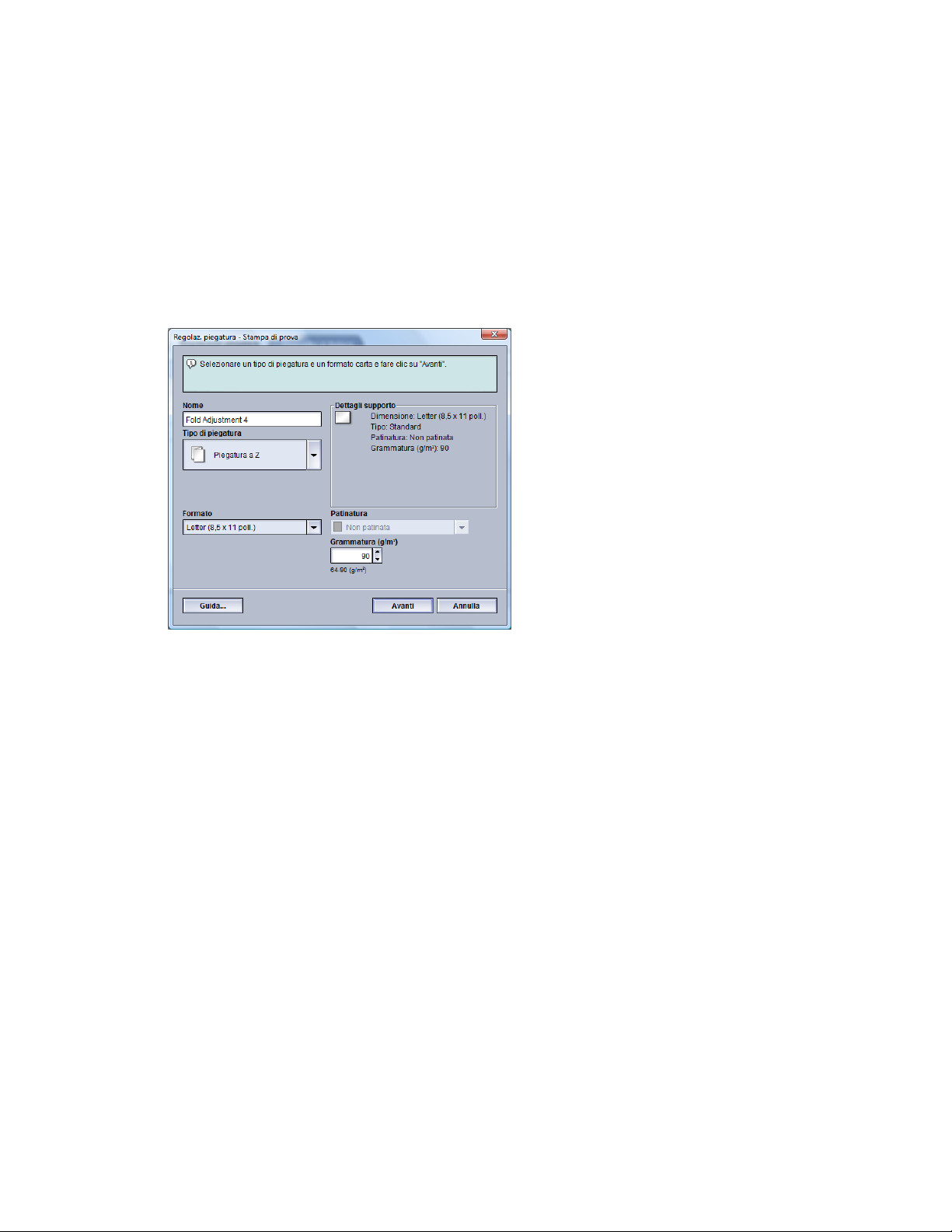
Profili
Procedura di creazione o modifica di un profilo di regolazione piegatura a Z
Nella procedura seguente si forniscono i passaggi di base per la creazione di un nuovo
profilo di regolazione o la modifica di uno preesistente per la piegatura a Z.
NOTA
La funzione Regolazione piegatura è disponibile solo quando la stazione di
finitura standard, la stazione di finitura libretto o la stazione di finitura standard
plus è collegata alla macchina.
1. Accedere come amministratore.
2. Selezionare il pulsante Profili.
Viene visualizzata la finestra Profili.
3. Selezionare la scheda Regolazione piegatura.
Viene visualizzata la scheda Regolazione piegatura.
4. Selezionare il pulsante Nuovo o Modifica.
Per modificare una regolazione piegatura esistente, scegliere il profilo desiderato
nell'elenco e selezionare il pulsante Modifica.
Viene visualizzata la schermata Regolaz. piegatura - Stampa di prova.
5. Digitare un nuovo nome o, se lo si desidera, modificare quello esistente.
Si consiglia di utilizzare un nome che indica il tipo di piegatura, ad esempio piegatura
singola semplice.
6. Dal menu di scelta rapida selezionare il tipo di piegatura.
7. Selezionare le impostazioni per Formato, Patinatura, e Grammatura.
8. Selezionare il pulsante Avanti.
Viene visualizzata la finestra Regolaz. piegatura - Stampa di prova.
9. Selezionare il vassoio e scegliere Stampa.
Durante il processo di stampa viene visualizzato un pulsante di stato stampa.
Guida all’amministrazione del sistema
6-21Stampante Xerox Color 800/1000
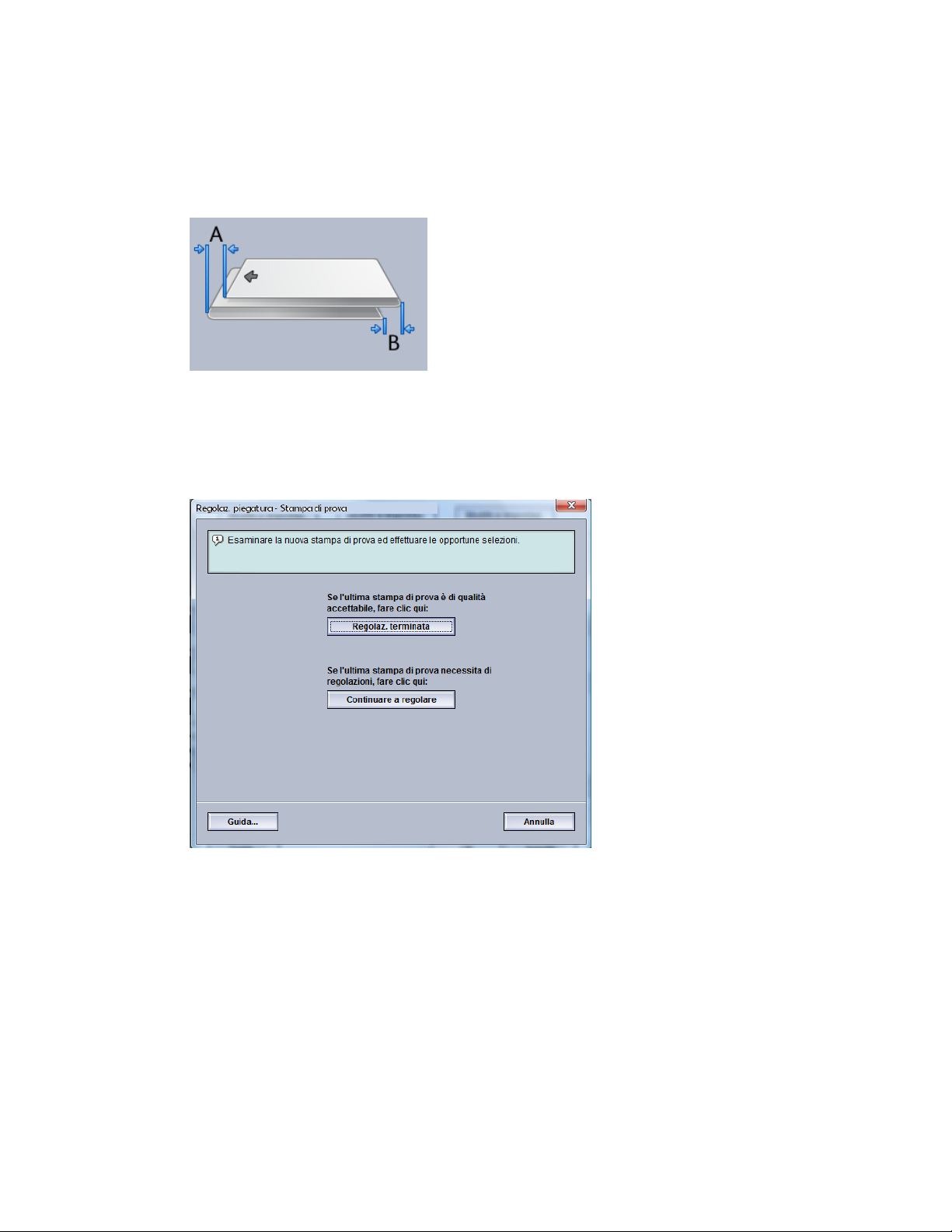
Profili
Al termine delle stampe di prova viene visualizzata la finestra Regolaz. piegatura Stampa di prova seguente. L'aspetto della schermata varia a seconda del tipo di
piegatura selezionato.
10. Ritirare le stampe di prova dall'area di uscita della macchina.
11. Misurare le stampe di prova e annotare entrambe le posizioni della piega a Z su un
foglio di carta.
12. Immettere i valori misurati al passaggio precedente nella finestra Lungh. “A” e/o
nella finestra Lungh. “B” utilizzando i pulsanti freccia su/giù.
13. Selezionare il pulsante Stampa.
Durante il processo di stampa viene visualizzato un pulsante di stato stampa.
Alla fine delle stampe di prova, viene visualizzata la finestra seguente:
14. Selezionare una delle seguenti opzioni:
a) Regolaz. terminata: selezionare questa opzione se le stampe sono soddisfacenti.
La finestra corrente viene chiusa e si ritorna alla finestra principale Regolazione
piegatura. Il profilo nuovo o modificato viene visualizzato nella finestra Regolazione
piegatura.
b) Continuare a regolare: selezionare questa opzione se le stampe non sono di
qualità soddisfacente ed è necessaria un'ulteriore regolazione.
Si viene riportati alla finestra Regolaz. piegatura - Stampa di prova dove è possibile
eseguire ulteriori regolazioni e fare altre stampe di prova. Ripetere questo passaggio
secondo necessità finché non si ottiene la qualità desiderata per le stampe. Il
profilo nuovo o modificato viene visualizzato nella finestra Regolazione piegatura.
Stampante Xerox Color 800/10006-22
Guida all’amministrazione del sistema
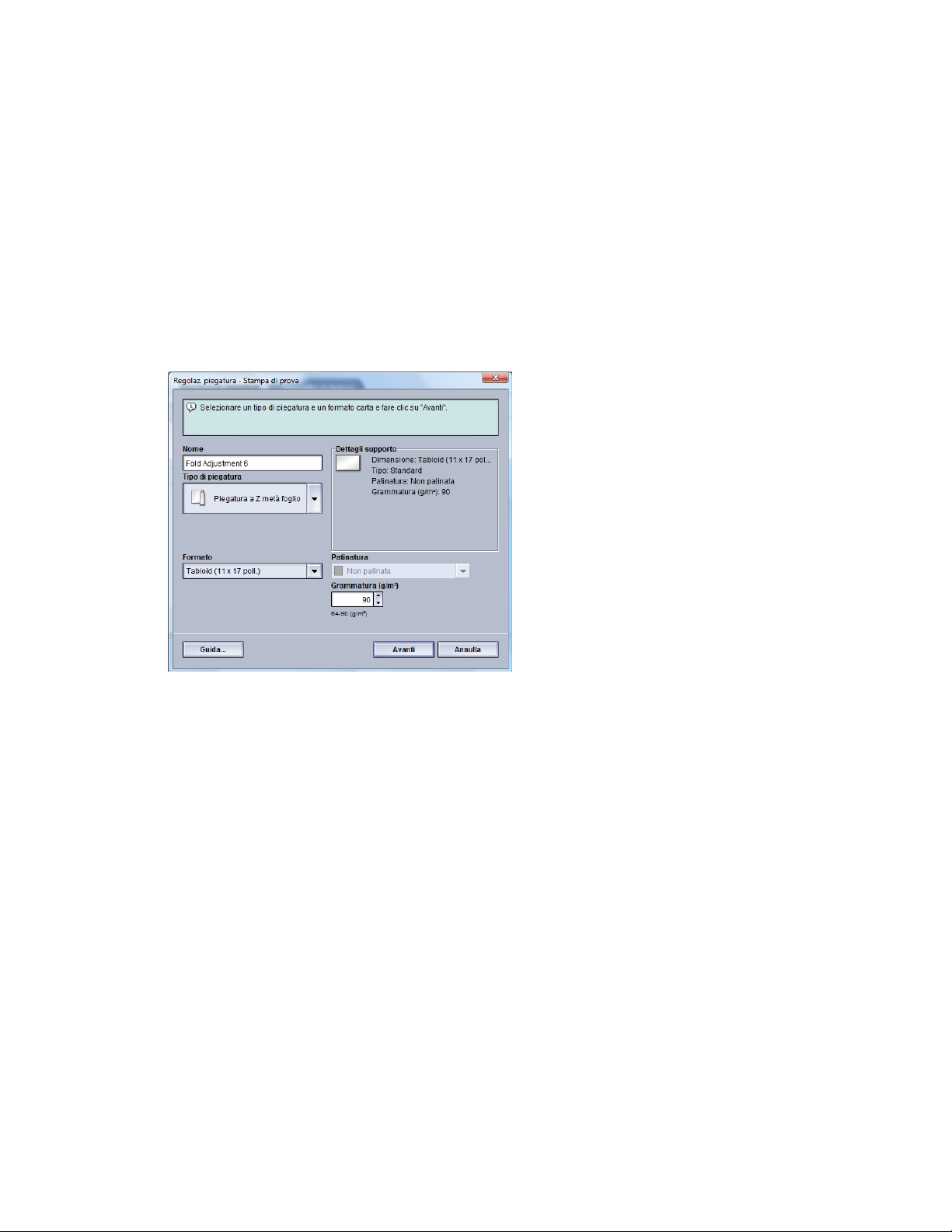
Profili
15. Selezionare Chiudi per uscire da Profili e ritornare all'interfaccia utente principale.
16. Selezionare Logoff per uscire dalla modalità Amministratore.
Procedura di creazione o modifica di un profilo di regolazione piegatura a Z, metà foglio
Nella procedura seguente si forniscono i passaggi di base per la creazione di un nuovo
profilo di regolazione o la modifica di uno preesistente per la piegatura a Z, metà foglio.
NOTA
La funzione Regolazione piegatura è disponibile solo quando la stazione di
finitura standard, la stazione di finitura libretto o la stazione di finitura standard
plus è collegata alla macchina.
1. Accedere come amministratore.
2. Selezionare il pulsante Profili.
Viene visualizzata la finestra Profili.
3. Selezionare la scheda Regolazione piegatura.
Viene visualizzata la scheda Regolazione piegatura.
4. Selezionare il pulsante Nuovo o Modifica.
Per modificare una regolazione piegatura esistente, scegliere il profilo desiderato
nell'elenco e selezionare il pulsante Modifica.
Viene visualizzata la schermata Regolaz. piegatura - Stampa di prova.
5. Digitare un nuovo nome o, se lo si desidera, modificare quello esistente.
Si consiglia di utilizzare un nome che indica il tipo di piegatura, ad esempio piegatura
singola semplice.
6. Dal menu di scelta rapida selezionare il tipo di piegatura.
7. Selezionare le impostazioni per Formato, Patinatura, e Grammatura.
8. Selezionare il pulsante Avanti.
Viene visualizzata la finestra Regolaz. piegatura - Stampa di prova.
9. Selezionare il vassoio e scegliere Stampa.
Durante il processo di stampa viene visualizzato un pulsante di stato stampa.
Guida all’amministrazione del sistema
6-23Stampante Xerox Color 800/1000

Profili
Al termine delle stampe di prova viene visualizzata la finestra Regolaz. piegatura Stampa di prova seguente. L'aspetto della schermata varia a seconda del tipo di
piegatura selezionato.
10. Ritirare le stampe di prova dall'area di uscita della macchina.
11. Misurare le stampe di prova e annotare sia le posizioni della piega a Z sia quelle della
posizione metà foglio su un foglio di carta.
12. Immettere i valori misurati al passaggio precedente nella finestra Lungh. “A” e/o
nella finestra Lungh. “B” utilizzando i pulsanti freccia su/giù.
13. Selezionare il pulsante Stampa.
Durante il processo di stampa viene visualizzato un pulsante di stato stampa.
Alla fine delle stampe di prova, viene visualizzata la finestra seguente:
14. Selezionare una delle seguenti opzioni:
a) Regolaz. terminata: selezionare questa opzione se le stampe sono soddisfacenti.
La finestra corrente viene chiusa e si ritorna alla finestra principale Regolazione
piegatura. Il profilo nuovo o modificato viene visualizzato nella finestra Regolazione
piegatura.
b) Continuare a regolare: selezionare questa opzione se le stampe non sono di
qualità soddisfacente ed è necessaria un'ulteriore regolazione.
Si viene riportati alla finestra Regolaz. piegatura - Stampa di prova dove è possibile
eseguire ulteriori regolazioni e fare altre stampe di prova. Ripetere questo passaggio
secondo necessità finché non si ottiene la qualità desiderata per le stampe. Il
profilo nuovo o modificato viene visualizzato nella finestra Regolazione piegatura.
Stampante Xerox Color 800/10006-24
Guida all’amministrazione del sistema

Profili
15. Selezionare Chiudi per uscire da Profili e ritornare all'interfaccia utente principale.
16. Selezionare Logoff per uscire dalla modalità Amministratore.
Dispositivi di finitura
Se alla macchina è collegato un dispositivo di finitura DFA (Digital Finishing Architecture)
di terze parti, è disponibile la funzione per impostare il profilo.
Creare i profili prima di collegare fisicamente il dispositivo di finitura DFA (Digital Finishing
Architecture) di terze parti alla macchina. I profili hanno la funzione di descrivere il
dispositivo DFA alla macchina. I valori immessi appaiono nell'opzione Dispositivi di
finitura per ogni profilo creato. Per informazioni sull'impostazione dei valori del profilo
per un dispositivo DFA specifico, vedere la documentazione per il cliente fornita con il
dispositivo collegato alla macchina. È anche possibile chiamare il centro assistenza clienti
per ulteriori informazioni.
Guida all’amministrazione del sistema
6-25Stampante Xerox Color 800/1000

Profili
Stampante Xerox Color 800/10006-26
Guida all’amministrazione del sistema

Indice analitico
A
Amministratore
logon (accesso) 1-1
Amministratore di sistema
accedere come amministratore 1-1
AMR 1-2
ASR 1-2
L
Lettura automatica contatori 1-2
Logon
come amministratore 1-1
M
Manutenzione
Pulizia del corotron di carica 2-2, 2-3
Pulizia toner 2-2, 2-2
pulsante Manutenzione 2-1
Responsabile tecnico (TKO) 2-1
Scheda Manutenzione 2-2
Unità sostituibile dal responsabile tecnico
(TKORU)
Unità sostituibili dal cliente (CRU) 2-1
X
Xerox Productivity Plus (XPP) 1-3
P
Pulizia del corotron di carica 2-2, 2-3
Pulizia toner 2-2, 2-2, 2-2, 2-2
R
RemoteAssistant 1-2
Responsabile tecnico (TKO) 1-3, 2-1
Rifornimento automatico materiali di
consumo 1-2
S
Servizi remoti 1-2
Guida all’amministrazione del sistema
iStampante Xerox Color 800/1000
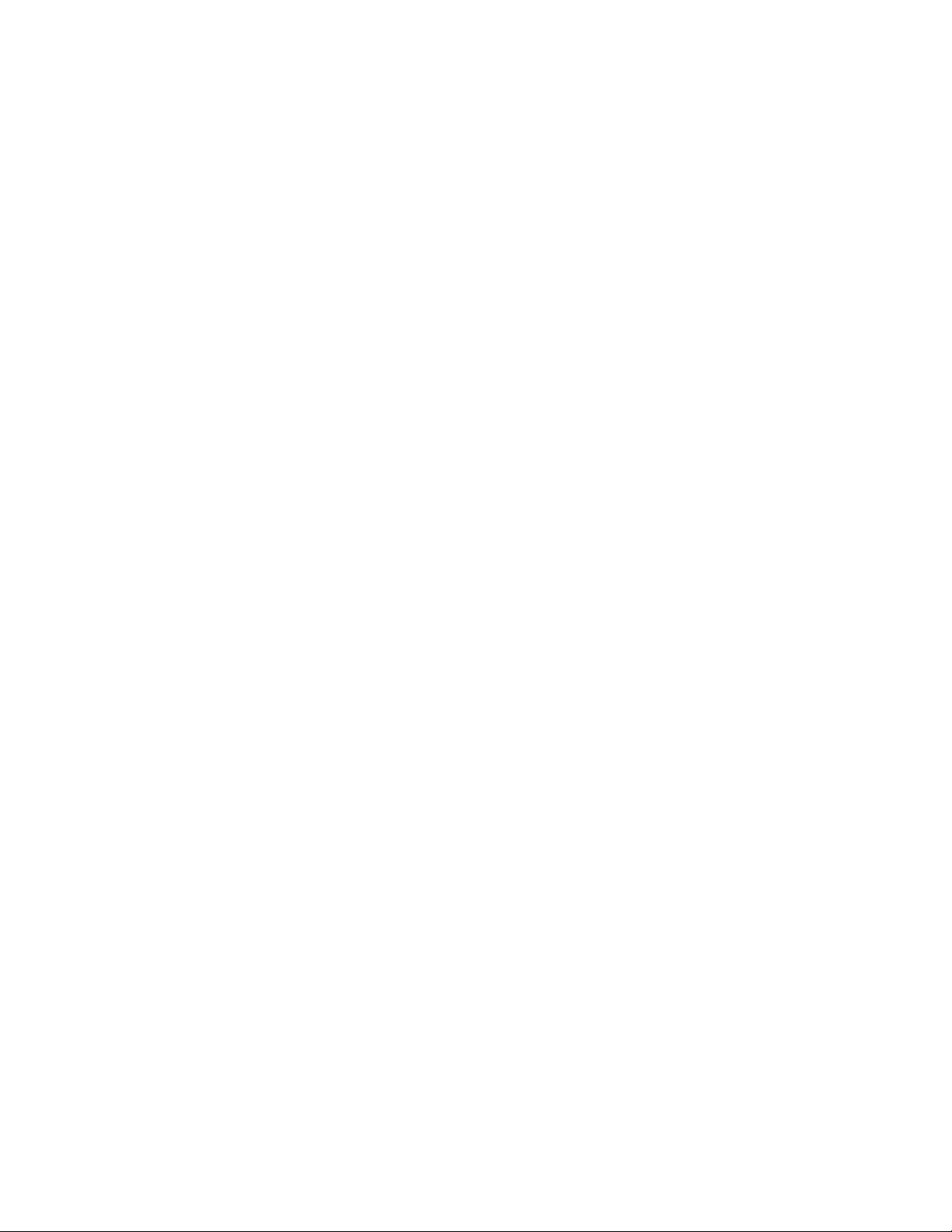
Indice analitico
Stampante Xerox Color 800/1000ii
Guida all’amministrazione del sistema
